Page 1
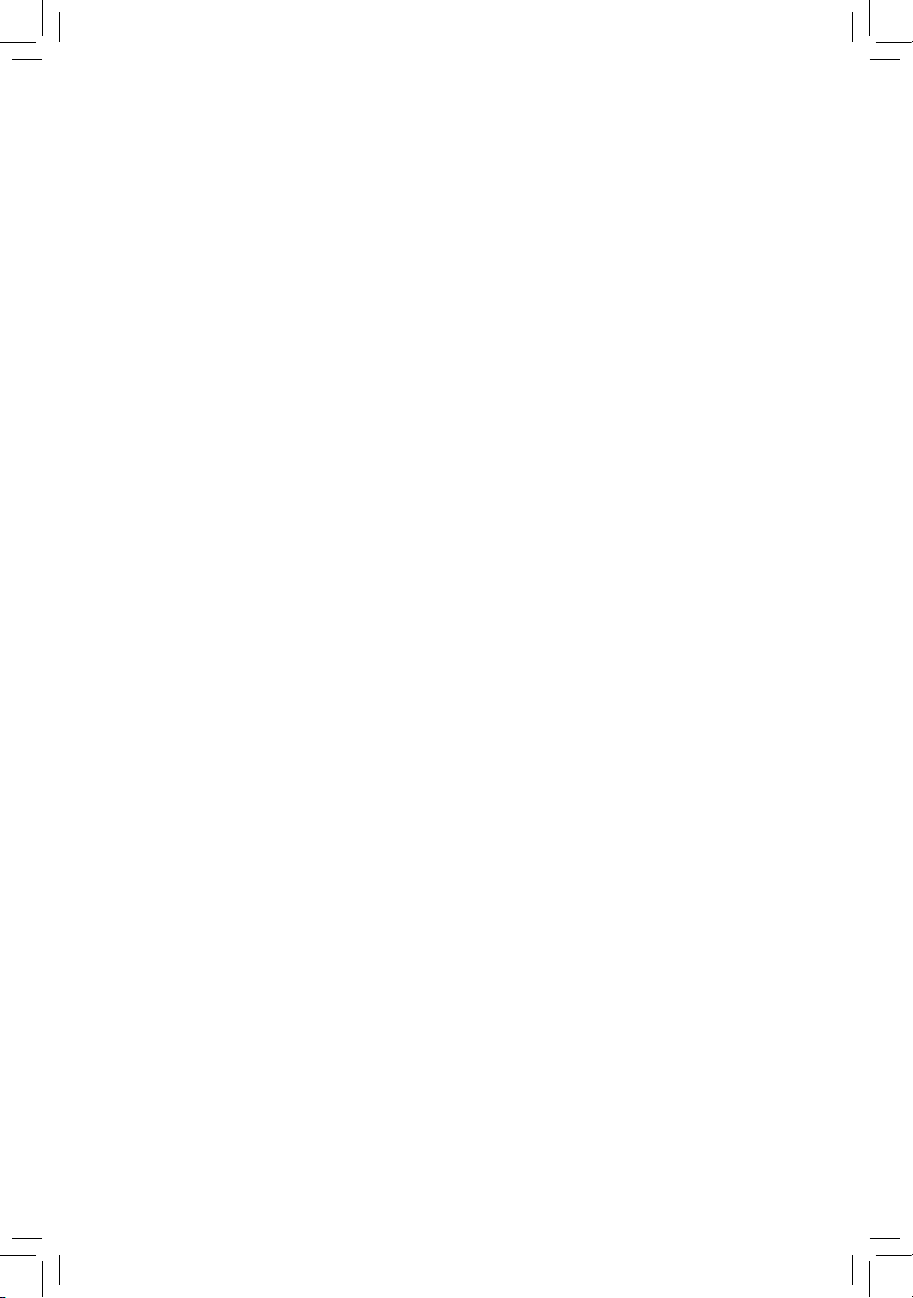
GA-770TA-UD3
AM3 ソケットマザーボード
AMD Phenom™ IIプロセッサ/ AMD Athlon™プロセッサ
ユーザーズマニュアル
改版 1001
12MJ-770TAD3-1001R
Page 2

Motherboard
GA-770TA-UD3
Nov. 25, 2009
Nov. 25, 2009
Motherboard
GA-770TA-UD3
Page 3

著作権
© 2009 GIGA-BYTE TECHNOLOGY CO., LTD. 版権所有。
本マニュアルに記載された商標は、それぞれの所有者に対して法的に登録さ
れたものです。
免責条項
このマニュアルの情報は著作権法で保護されており、GIGABYTE に帰属します。
このマニュアルの仕様と内容は、GIGABYTE により事前の通知なしに変更され
ることがあります。本マニュアルのいかなる部分も、GIGABYTE の書面による事
前の承諾を受けることなしには、いかなる手段によっても複製、コピー、翻訳、
送信または出版することは禁じられています。
ドキュメンテーションの分類
本製品を最大限に活用できるように、GI GABY TE では次のタイプのドキュメン
テーションを用意しています:
製品を素早くセットアップできるように、製品に付属するクイックインストールガ
イドをお読みください。
詳細な製品情報については、ユーザーズマニュアルをよくお読みください。
G IG A B YT E の固有な 機能の使用法については、当社We bサイトの Sup p o rt&
Downloads\Motherboard\Technology ガイドの情報をお読みになるかダウンロードし
てください。
製品関連の情報は、以下の Web サイトを確認してください:
http://www.gigabyte.com.tw
マザーボードリビジョンの確認
マザーボードのリビジョン番号は 「REV: X.X 」 のように表示されます。例えば、
「REV: 1.0」 はマザーボードのリビジョンが 1.0 であることを意味します。マザ
ーボード BIO S、ドライバを更新する前に、または技術情報をお探しの際は、マ
ザーボードのリビジョンをチェックしてください。
例:
Page 4
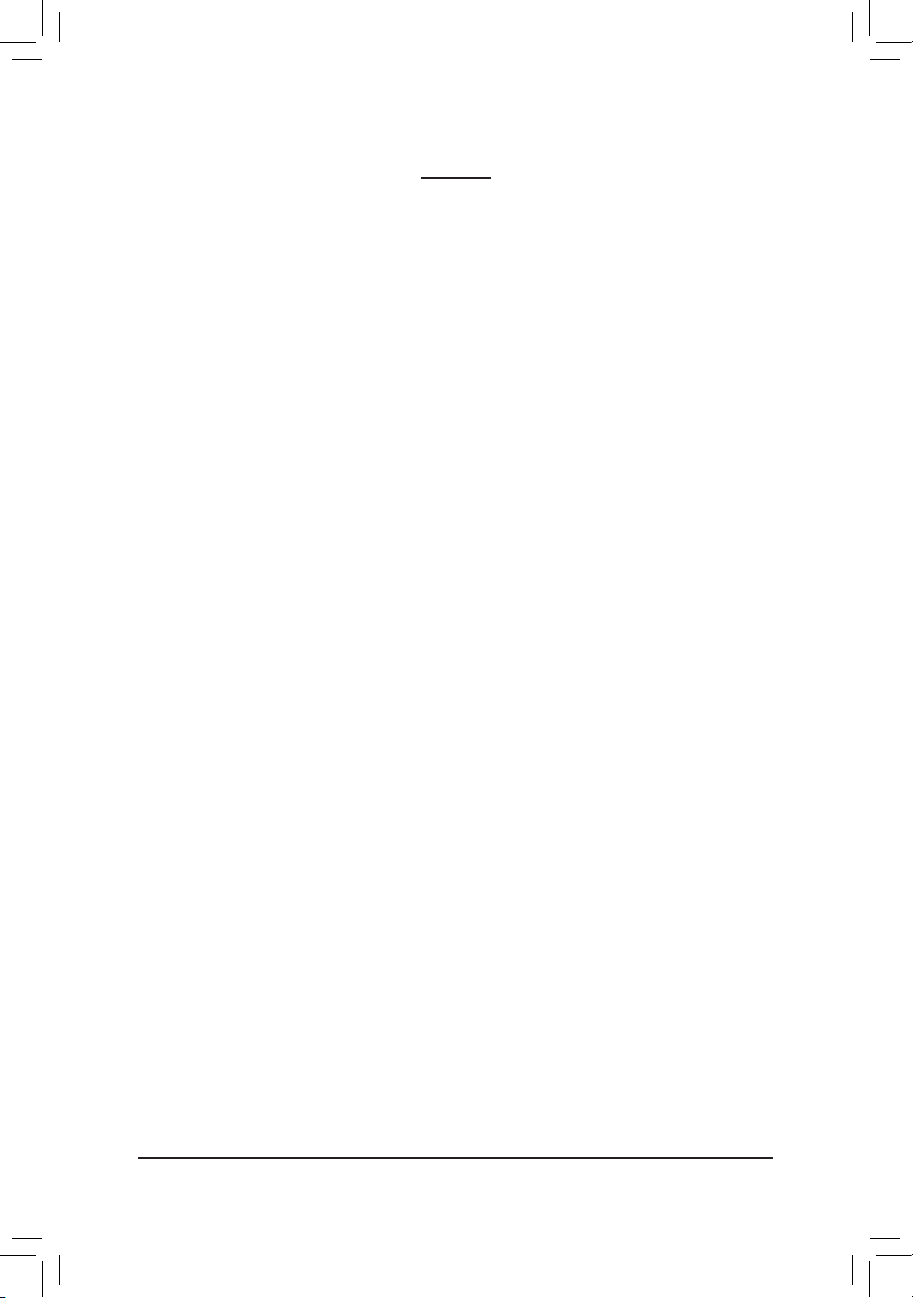
- 4 -
目次
ボックスの内容 ............................................................................................................6
GA-770TA-UD3 マザーボードのレイアウト .............................................................7
ブロック図 ....................................................................................................................8
第 1 章 ハードウェアの取り付け ..........................................................................9
1-1 取り付け手順 ................................................................................................ 9
1-2 製品の仕様 .................................................................................................10
1-3 CPU および CPU クーラーの取り付け ...................................................13
1-3-1 CPU を取り付ける ..............................................................................................13
1-3-2 CPU クーラーを取り付ける ..............................................................................15
1-4 メモリの取り付け ...................................................................................... 16
1-4-1 デュアルチャンネルのメモリ設定 ..................................................................16
1-4-2 メモリの取り付け ...............................................................................................17
1-5 拡張カードの取り付け ............................................................................. 18
1-6 背面パネルのコネクタ ............................................................................. 19
1-7 内部コネクタ .............................................................................................. 21
第 2 章 BIOS セットアップ ....................................................................................33
2-1 起動スクリーン ........................................................................................... 34
2-2 メインメニュー .......................................................................................... 36
2-3 MB Intelligent Tweaker(M.I.T.) ........................................................................ 38
2-4 Standard CMOS Features .............................................................................. 44
2-5 Advanced BIOS Features .............................................................................. 46
2-6 Integrated Peripherals .................................................................................... 48
2-7 Power Management Setup ............................................................................. 52
2-8 PC Health Status ............................................................................................ 54
2-9 Load Fail-Safe Defaults .................................................................................. 56
2-10 Load Optimized Defaults ................................................................................ 56
2-11 Set Supervisor/User Password ...................................................................... 57
2-12 Save & Exit Setup .......................................................................................... 58
2-13 Exit Without Saving ........................................................................................ 58
Page 5

- 5 -
第 3 章 ドライバのインストール ........................................................................59
3-1 Installing Chipset Drivers (チップセットドライバのインストール) ........ 59
3-2 Application Software (アプリケーションソフトウェア) ............................ 60
3-3 Technical Manuals (技術マニュアル) ......................................................... 60
3-4 Contact (連絡先) ..........................................................................................61
3-5 System (システム)........................................................................................ 61
3-6 Download Center (ダウンロードセンター) ............................................... 62
第 4 章 固有の機能 ...............................................................................................63
4-1 Xpress Recovery2 .......................................................................................... 63
4-2 BIOS 更新ユーティリティ .......................................................................... 66
4-2-1 Q-Flash ユーティリティで BIOS を更新する ...................................................66
4-2-2 @BIOS ユーティリティで BIOS を更新する ...................................................69
4-3 EasyTune 6 .................................................................................................... 70
4-4 Easy Energy Saver ........................................................................................ 71
4-5 Q-Share .......................................................................................................... 73
4-6 Time Repair (時刻修復) ............................................................................... 74
第 5 章 付録 ............................................................................................................75
5-1 SATA ハードドライブの設定 .................................................................... 75
5-1-1 AMD SB710 SATAコントローラを構成する .....................................................75
5-1-2 JMicron JMB362 SATAコントローラを構成する ..............................................81
5-1-3 Marvell 9128 SATA コントローラを構成する ...................................................87
5-1-4 SATA RAID/AHCI ドライバディスケットを作成する .......................................92
5-1-5
SATA RAID/AHCI ドライバとオペレーティングシステムを
インストールする ...................................................................................................... 94
5-2 オーディオ入力および出力を設定 ...................................................... 105
5-2-1 Configuring 2/4/5.1/7.1-Channel Audio .................................................................105
5-2-2 S/PDIF イン/アウト を構成する ......................................................................107
5-2-3 マイク録音を構成する ....................................................................................109
5-2-4 Sound Recorder を使用する .............................................................................111
5-3 トラブルシューティング ......................................................................... 112
5-3-1 トラブルシューティング ..................................................................................112
5-3-2 トラブルシューティング手順 ......................................................................... 113
5-4 規制準拠声明 ........................................................................................... 115
Page 6

- 6 -
ボックスの内容
GA-770TA-UD3 マザーボード
マザーボードドライバディスク
ユーザーズマニュアル
クイックインストールガイド
IDE ケーブル
SATA 3Gb/s ケーブル (x2)
I/O シールド
•
上記のボックスの内容は参照専用であり、実際のアイテムはお求めになった製品パッケージにより
異なります。ボックスの内容は、事前の通知なしに変更することがあります。
•
マザーボードの画像は参照専用です。
Page 7

- 7 -
GA-770TA-UD3 マザーボードのレイアウト
KB_MS
CPU_FAN
Socket AM3
ATX
GA-770TA-UD3
CD_IN
F_AUDIO
AUDIO
SPDIF_IN
PCIEX1_1
IDE
DDR3_1
DDR3_2
ATX_12V_2X4
AMD 770
AMD SB710
SATA2_3
SATA2_0
SATA2_4
SATA2_2
SATA2_1
PCI1
CODEC
PCI2
CLR_CMOS
BAT
M_BIOS
FDD
F_PANEL
COMA
RTL8111D
B_BIOS
IT8720
TSB43AB23
SYS_FAN1
PCIEX16
F_1394
F_USB1
F_USB2
DDR3_3
DDR3_4
RCA_SPDIF
USB30_LAN
USB_1394_ESATA_2
USB_1394_ESATA_1
R_USB
NEC
JMB362
PCIEX1_2
PCI3
PCI4
SPDIF_OUT
LPT
GSATA3_7
GSATA3_6
Marvell 9128
SATA2_5
SYS_FAN2
PWR_FAN
Page 8
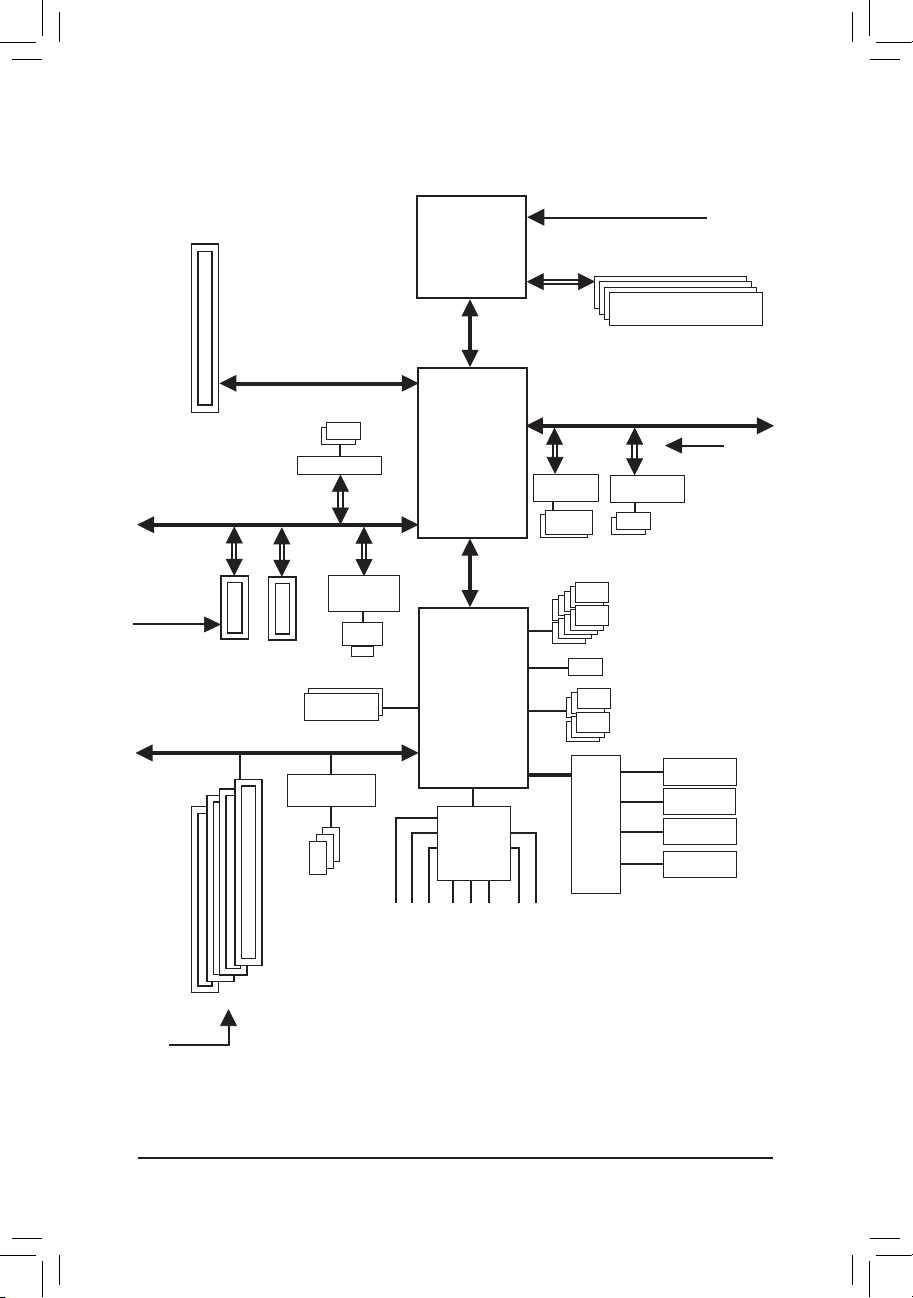
- 8 -
ブロック図
AM3 CPU
Hyper Transport 3.0
AMD 770
PCIe CLK
(100 MHz)
PCI Express Bus
CPU CLK+/- (200 MHz)
2 PCI Express x1
RTL8111D
DDR3 1800(O.C.)/1666/1333/1066 MHz
PCIe CLK
(100 MHz)
1 PCI Express x16
LAN
RJ45
x1
PCI Express x16
Dual Channel Memory
PS/2 KB/Mouse
Floppy
ATA-133/100/66/33 IDE Channel
COM Port
10 USB 2.0/1.1
LPC
Bus
6 SATA 3Gb/s
LPT Port
Center/Subwoofer Speaker Out
Line Out
MIC
Line In
S/PDIF In
S/ PDIF Out
Side Speaker Out
Surround Speaker Out
CODEC
4 PCI
PCI Bus
PCI CLK
(33 MHz)
TSB43AB23
3 IEEE 1394a
IT8720
Dual BIOS
x1
PCI Express Bus
PCIe CLK (100 MHz)
x1
2 USB 3.0/2.0
Marvell 9128
2 SATA 6Gb/s
NEC
x1
x1
AMD SB710
x1
JMicron JMB362
2 eSATA 3Gb/s
Page 9

- 9 - ハードウェアの取り付け
1-1 取り付け手順
マザーボードには、静電放電 (ESD) の結果損傷する可能性のある精巧な電子回路
やコンポーネントが数多く含まれています。取り付ける前に、ユーザーズマニュアル
をよくお読みになり、以下の手順に従ってください。
取り付ける前に、マザーボードの S/N (シリアル番号) ステッカーまたはディ
•
ーラーが
提供する保証ステッカーを取り外したり、はがしたりしないでくだ
さい。これらのステッカーは
保証の確認に必要です。
マザーボードまた
はその他のハードウェアコンポーネントを取り付けたり
•
取り外したりする前
に、常にコンセントからコードを抜いて AC 電力を切っ
てください。
ハードウェアコンポーネントをマ
ザーボードの内部コネクタに接続してい
•
るとき、しっかりと安
全に接続されていることを確認してください。
マザーボードを扱う際
には、金属リード線やコネクタには触れないでくだ
•
さい。
マザーボード、C
PU またはメモリなどの電子コンポーネントを扱うとき、静
•
電放電 (ESD) リストストラップを着
用することをお勧めします。ESD リスト
ストラップをお
持ちでない場合、手を乾いた状態に保ち、まずは金属物体
に触
れて静電気を取り除いてください。
マザーボードを取り付
ける前に、これを静電防止パッドの上に置くか、静
•
電遮断コンテナの
中に入れてください。
マザーボードから電
源装置のケーブルを抜く前に、電源装置がオフになっ
•
ていることを確
認してください。
パワーをオンにする前
に、電源装置の電圧が地域の電源基準に従ってい
•
ることを確
認してください。
製品を使
用する前に、ハードウェアコンポーネントのすべてのケーブルと
•
電源コネクタが
接続されていることを確認してください。
マザーボードの
損傷を防ぐために、ネジがマザーボードの回路やそのコ
•
ンポーネントに触
れないようにしてください。
マザーボードの
上またはコンピュータのケース内部に、ネジや金属コンポ
•
ーネントが
残っていないことを確認してください。
コンピュータシステムは、平らで
ない面の上に置かないでください。
•
コンピュータシステムを高
温環境で設置しないでください。
•
取り付
け中にコンピュータのパワーをオンにすると、システムコンポーネ
•
ントが
損傷するだけでなく、けがにつながる恐れがあります。
取り付
けステップについて不明確な場合や、製品の使用に関して疑問な
•
点がござ
いましたら、正規のコンピュータ技術者にお問い合わせくださ
い。
第 1 章 ハードウェアの取り付け
Page 10
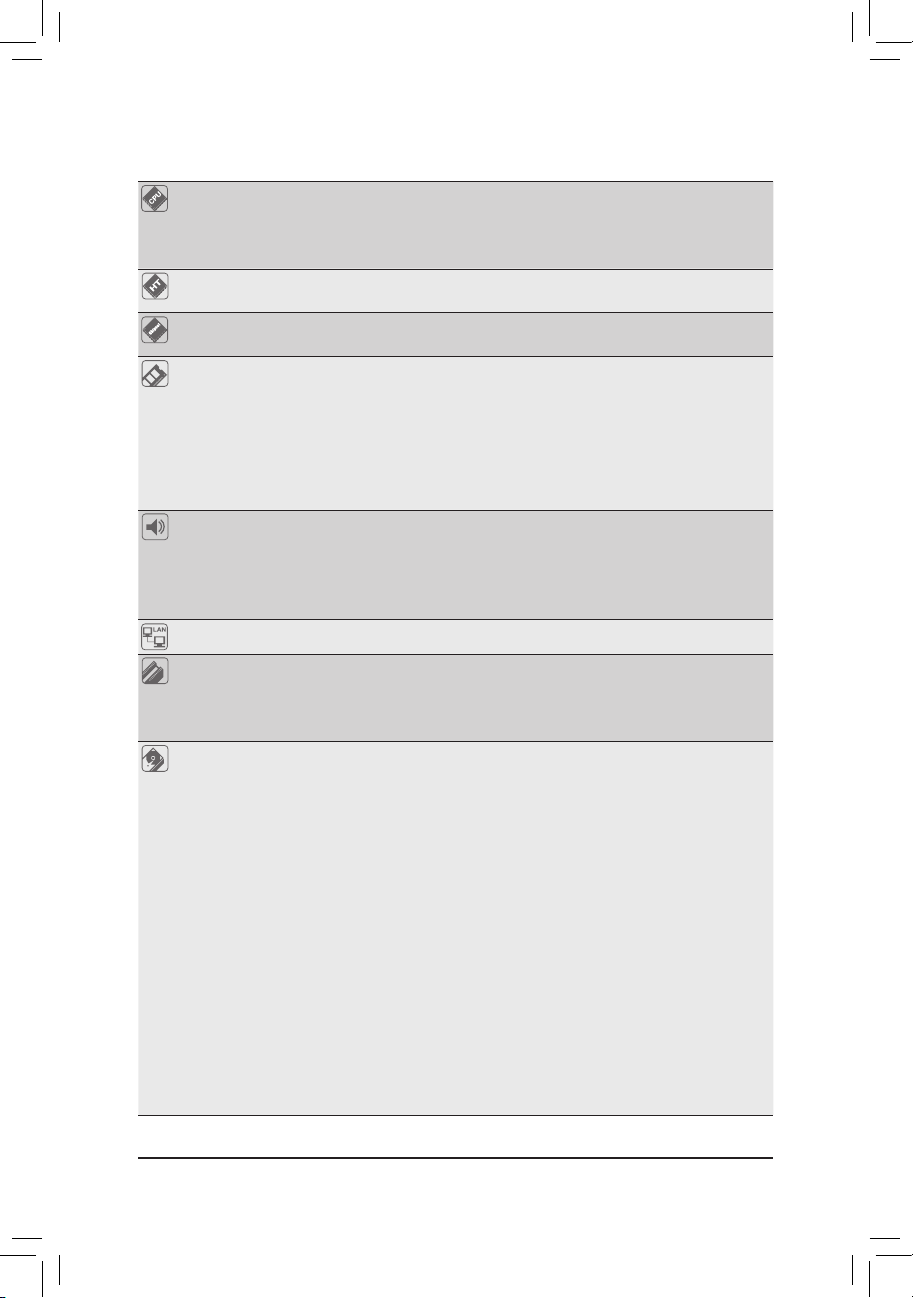
ハードウェアの取り付け - 10 -
1-2 製品の仕様
CPU Support for Socket AM3 processors:
AMD Phenom™ II プロセッサ/AMD Athlon™プロセッサ
(最新の CPU サポートリストについては、GIGABYTE の Web サイトに
アクセスしてください。)
ハイパートラン
スポートバス
5200 MT/s
チップセット ノースブリッジ: AMD 770
サウスブリッジ: AMD SB710
メモリ 最大 16 GB のシステムメモリをサポートする 1.5V DDR3 DIMM ソケッ
ト (x4)
(注 1)
デュアルチャンネルメモリアーキテクチャ
DDR3 1800(O.C.)/1666/1333/1066 MHz メモリモジュールのサポート
(最新のメモリサポートリストについては、GIGABYTE の Web サイト
にアクセスしてください。)
ECCメモリのサポート
(注 2)
オーディオ Realtek ALC888 コーデック
ハイディフィニションオーディオ
2/4/5.1/7.1 チャンネル
S/PDIF イン/アウトのサポート
CD 入力のサポート
LAN RTL8111D チップ (10/100/1000 Mbit)
拡張スロット 1 x PCI Express x16 スロット、x16 で動作
(PCI Express x16 スロットは PCI Express 2.0 規格に準拠しています。)
PCI Express x1 スロット (x2)
PCI スロット (x4)
ストレー ジ イ
ンターフェイス
サウスブリッジ:
- ATA-133/100/66/33 および 2 つの IDE デバイスをサポートする IDE
コネクタ (x1)
- 6 x SATA 3Gb/sコネクタ(SATA2_0、SATA2_1、SATA2_2、SATA2_3、
SATA2_4、SATA2_5) 最大6 SATA 3Gb/sのデバイスをサポート
- SATA RAID 0、RAID 1、RAID 10 および JBOD をサポート
Marvell 9128チップ:
- 最大 2 つの SATA 6Gb/s デバイスをサポートする 2 x SATA 6Gb/s
コネクタ(GSATA3_6, GSATA3_7)
- SATA RAID 0、RAID 1のサポート
JMicron JMB362チップ:
- 最大2つのSATA 3Gb/sデバイスをサポートする背面パネルの2 x
eSATA 3Gb/sコネクタ
- SATA RAID 0、RAID 1、JBODのサポート
iTE IT8720 チップ:
- 最大 1 つのフロッピーディスクドライブをサポートするフロッ
ピーディスクドライブコネクタ (x1)
Page 11

- 11 - ハードウェアの取り付け
USB サウスブリッジに統合
- 最大 10 つの USB 2.0/1.1 ポート (背面パネルに 6 つ、内部 USB
ヘッダに接続された USB ブラケットを介して 4 つ)
NEC チップ
- 背面パネルに最大 2 つの USB 3.0/2.0 ポート
IEEE 1394 T.I. TSB43AB23 チップ
- 最大3つのIEEE 1394aポート(2つは反面パネルに、1つは内部
IEEE 1394aヘッダに接続されたIEEE 1394aブラケットを通して)
内部コネクタ 24 ピン ATX メイン電源コネクタ (x1)
8 ピン ATX 12V 電源コネクタ (x1)
フロッピーディスクドライブコネクタ (x1)
IDE コネクタ (x1)
SATA 3Gb/s コネクタ (x6)
SATA 6Gb/s コネクタ (x2)
CPU ファンヘッダ
(x1)
システムファンヘッダ (x2)
電源ファンヘッダ (x1)
前面パネルヘッダ (x1)
前面パネルオーディオヘッダ (x1)
CD インコネクタ (x1)
S/PDIF インヘッダ (x1)
S/PDIF アウトヘッダ (x1)
USB 2.0/1.1 ヘッダ (x2)
IEEE 1394a ヘッダ (x1)
シリアルポートヘッダ (x1)
パラレルポートヘッダ (x1)
クリアリングCMOSジャンパ (x1)
背面パネルの
コネクタ
PS/2 キーボードポート (x1)
PS/2 マウスポート (x1)
光学 S/PDIF アウトコネクタ (x1)
同軸 S/PDIF アウトコネクタ (x1)
USB 2.0/1.1 ポート (x6)
USB 3.0/2.0 ポート (x2)
eSATAコネクタ (x2)
IEEE 1394a ポート (x2)
RJ-45 ポート (x1)
オーディオジャック (x6) (センター/サブウーファスピーカーアウト/背
面スピーカーアウト/側面スピーカーアウト/ラインイン/ラインアウト/
マイク)
I/Oコントローラ
iTE IT8720 チップ
Page 12

ハードウェアの取り付け - 12 -
(注 1) Windows 32 ビットオペレーティングシステムの制限により、4 GB 以上の物理メモリを
取り付けても、表示される実際のメモリサイズは 4 GB より少なくなります。
(注 2) ECC メモリを取り付ける場合、ECC をサポートする CPU を使用する必要があります。
(注 3) CPU/システムのファン速度制御機能がサポートされているかどうかは、取り付ける
CPU/システムクーラーによって異なります。
(注 4) EasyTune の使用可能な機能は、マザーボードのモデルによって異なります。
ハ ード ウェア
モニタ
システム電圧の検出
CPU / システム温度の検出
CPU / システム / 電源ファン速度検出
CPU 過熱警告
CPU / システム / パワーファンエラー警告
CPU / システムファン速度の制御
BIOS
8 Mbit フラッシュ (x2)
ライセンスを受けた AWARD BIOS の使用
DualBIOS™ のサポート
PnP 1.0a, DMI 2.0, SM BIOS 2.4, ACPI 1.0b
固有の機能 @BIOS のサポート
Q-Flash のサポート
Virtual Dual BIOS のサポート
Download Center のサポート
Xpress Install のサポート
Xpress Recovery2 のサポート
EasyTune のサポート
(注 4)
Easy Energy Saver のサポート
Time Repair のサポート
Q-Share のサポート
バ ンド ル され
たソフトウェア
Norton インターネットセキュリティ (OEM バージョン)
オペレ ーティ
ング システム
Microsoft
®
Windows® 7/Vista/XP のサポート
フォームファクタ
ATX フォームファクタ、30.5cm x 23.0cm
Page 13

- 13 - ハードウェアの取り付け
1-3 CPU および CPU クーラーの取り付け
1-3-1 CPU を取り付ける
A. CPU ソケットのピン 1(小さな三角形で表示)と CPU を確認します。
CPU を取り付
ける前に次のガイドラインをお読みください:
マザーボードが CPU をサポートしていることを確認してください。
•
(最新の CPU サポートリストについては、GIGABYTE の Web サイトにアクセスしてく
ださい)。
ハードウェアが損傷する原因となるため、CPU を取り付ける前に必ずコンピュータ
•
のパワーをオフにし、コンセントから電源コードを抜いてください。
CPU のピン 1 を探します。CPU は間違った方向には差し込むことができません。(ま
•
たは、CPUの両側で切り込みを、またCPUソケットでアライメントキーを探します)。
CPU の表面に熱伝導グリスを均等に薄く塗ります。
•
CPU クーラーを取り付けないうちは、コンピュータのパワーをオンにしないでくだ
•
さい。CPU が損傷する原因となります。
CPU の仕様に従って、CPU のホスト周波数を設定してください。ハードウェアの仕様を
•
超えたシステムバスの周波数設定は周辺機器の標準要件を満たしていないため、お
勧めできません。標準仕様を超えて周波数を設定したい場合は、CPU、グラフィックス
カード、メモリ、ハードドライブなどのハードウェア仕様に従ってください。
AM3 CPU
AM3 ソケット
小さな三角形のマー
キングは CPU ピン 1
を示します
小さな
三角形のマ
ークは、ソケットの
ピン 1 を示します
Page 14

ハードウェアの取り付け - 14 -
B. 以下のステップに従って、CPU をマザーボード の CPU ソケットに正しく取り付けてください。
•
CPU を取り付ける前に、CPU の損傷を防ぐためにコンピュータのパワーをオフにし、
コンセントから電源コードを抜いてください。
•
CPUをCPUソケットに無理に押し込まないでください。 CPUは間違った方向には適合
しません。この場合、CPUの方向を調整してください。
ステップ
1:
CPU ソケットロックレバーを完全に持ち上げます。
ステップ
2:
CPU ピン 1(小さな三角形のマーキング)を CPU ソケット
の三角形のマークに合わせ、CPU をソケットにそっと挿入
します。CPU ピンがそれらの穴にぴたりと適合することを
確認してください。CPU をソケットに配置したら、CPU の中
央に 1 本の指を置き、ロックレバーを下げながら完全に
ロックされた位置にラッチを掛けます。
CPUソケットロ
ックレバー
Page 15
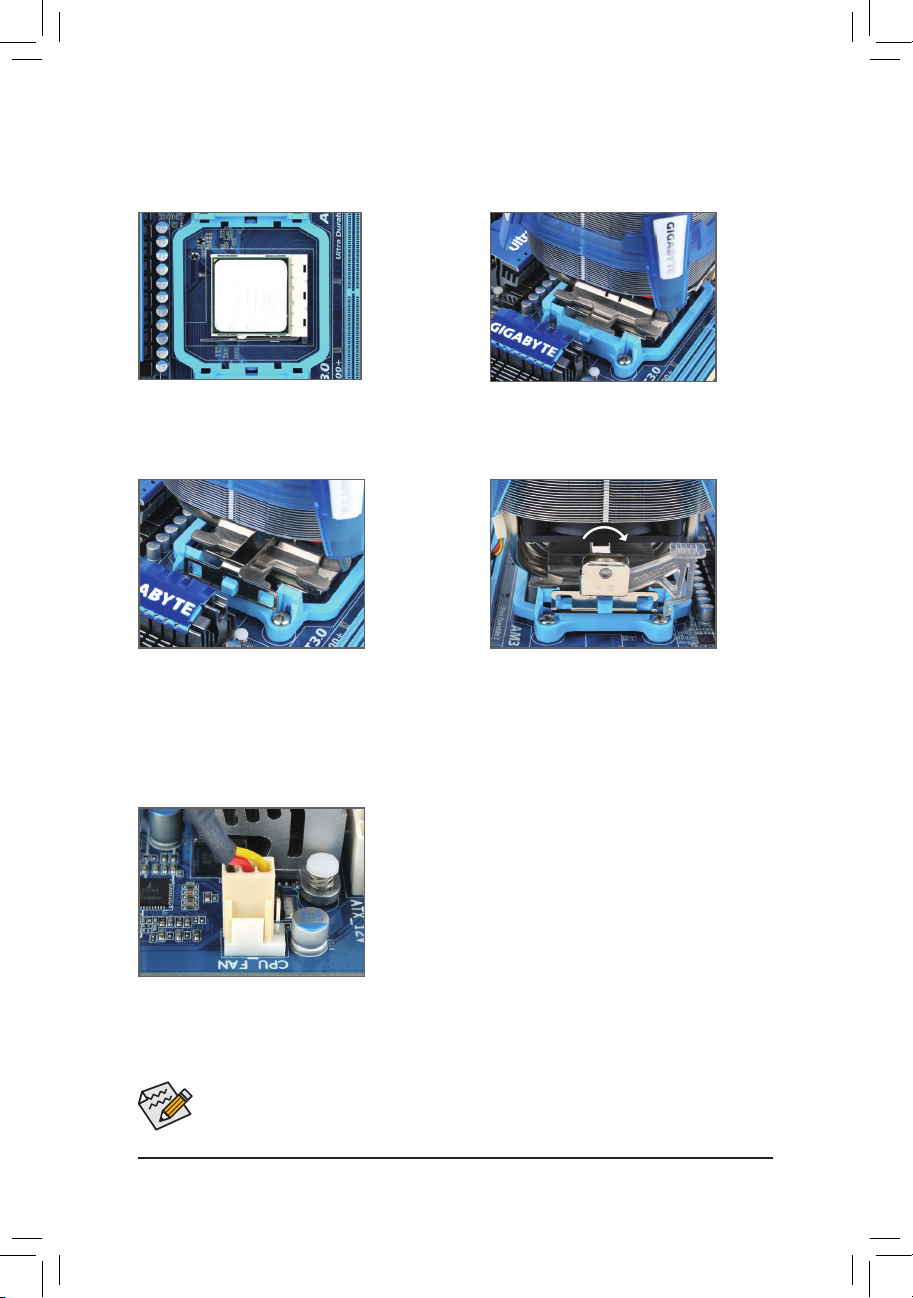
- 15 - ハードウェアの取り付け
1-3-2 CPU クーラーを取り付ける
以下のステップに従って、CPU に CPU クーラーを正しく取り付けてください。(次の手順では、
例として GIGABYTE クーラーを使用します。)
ステップ
1:
取り付けた CPU の表面に熱伝導グリスを
均等に薄く塗ります。
ステップ 2:
CPU に CPU クーラーを置きます。
ステップ
3:
CPU クーラーのクリップを保持フレーム
の一方の側の取り付けラグに引っ掛けま
す。反対側で、CPU クーラーのクリップを
真っ直ぐ押し下げて保持フレームの取り
付けラグに引っ掛けます。
ステップ 4:
左側から右側にカムハンドルを回して所
定の位置にロックします(上図を参照)。
(クーラーを取り付ける方法については、
CPU クーラーの取り付けマニュアルを参
照してください。)
ステップ
5:
最後に、CPU クーラーの電源コネクタをマザーボードの
CPU ファンヘッダ (CPU_FAN) に取り付けてください。
CPU クーラーと
CPU の間の熱伝導グリス/テープは CPU にしっかり接着されているた
め、CPU クーラーを取り外すときは、細心の注意を払ってください。CPU クーラーを不
適切に取り外すと、CPU が損傷する恐れがあります。
Page 16

ハードウェアの取り付け - 16 -
1-4 メモリの取り付け
メモリを取り付ける前に次のガイドラインをお読みください:
マザーボードがメモリをサポートしていることを確認してください。同じ容量、ブラ
•
ンド、速度、およびチップのメモリをご使用になることをお勧めします。
(最新のメモリサポートリストについては、GIGABYTE の Web サイトにアクセスしてく
ださい)。
ハードウェアが損傷する原因となるため、メモリを取り付ける前に必ずコンピュー
•
タのパワーをオフにし、コンセントから電源コードを抜いてください。
メモリモジュールは、フールプルーフ設計が施されています。メモリモジュールは、
•
一方向にしか挿入できません。メモリを挿入できない場合は、方向を変えてくださ
い。
2 つ の メ モ リ モ ジ ュ ー ル を 取 り 付 け る 場 合 、
DD R3_1 とDD R3_2 ソケット に取り付 けることをお
勧めします。
デュアルチャンネルメモリ設定表
(SS=片面、DS=両面、「- -」=メモリなし)
1-4-1 デュアルチャンネルのメモリ設定
このマザーボードには、DDR3 メモリソケットが搭載されており、デュアルチャンネルテクノロ
ジをサポートします。メモリを取り付けた後、BIOS はメモリの仕様と容量を自動的に検出しま
す。デュアルチャンネルメモリモードを有効にすると、元のメモリバンド幅が 2 倍になります。
4 つの DDR3 メモリソケットが 2 つのチャンネルに分割され、それぞれのチャンネルには以下
のように 2 つのメモリソケットが付いています:
チャンネル 0: DDR3_1, DDR3_3
チャンネル 1: DDR3_2, DDR3_4
DDR3_1
DDR3_2
DDR3_3
DDR3_4
DDR3_1 DDR3_2 DDR3_3 DDR3_4
2 つのモジュール
DS/SS DS/SS - - - -
- - - - DS/SS DS/SS
4 つのモジュール DS/SS DS/SS DS/SS DS/SS
CPU 制限により、デュアルまたは 3 チャンネルモードでメモリを取り付ける前に次のガイドラ
インをお読みください。
1. DDR3 メモリモジュールが1つしか取り付けられていない場合、デュアルチャンネル
モードは有効になりません。
2. 2 つまたは 4 つのメモリモジュールでデュアルチャンネルモードを有効にするとき、
最適のパフォーマンスを発揮させるには同じ容量、ブランド、速度、およびチップのメ
モリを使用し、同じ色の DDR3 ソケットに取り付けることをお勧めします。
Page 17

- 17 - ハードウェアの取り付け
1-4-2 メモリの取り付け
ノッチ
メモリモジュールを取り付ける前に、メモリモジュールの損傷を防ぐためにコンピュータ
のパワーをオフにし、コンセントから電源コードを抜いてください。
DDR3 と DDR2 DIMM は、互いにまたは DDR DIMM と互換性がありません。このマザーボー
ドにDDR3 DIMM を取り付けていることを確認してください。
DDR3 DIMM
DDR3 メモリモジュールにはノッチが付いているため、一方向にしかフィットしません。以下の
ステップに従って、メモリソケットにメモリモジュールを正しく取り付けてください。
ステップ
1:
メモリモジュールの方向に注意します。メモリソケットの
両端の保持クリップを広げ、ソケットにメモリモジュール
を取り付けます。左の図に示すように、指をメモリの上に
置き、メモリを押し下げ、メモリソケットに垂直に差し込み
ます。
ステップ
2:
メモリモジュールがしっかり差し込まれると、ソケットの両
端のチップはカチッと音を立てて所定の位置に収まりま
す。
Page 18
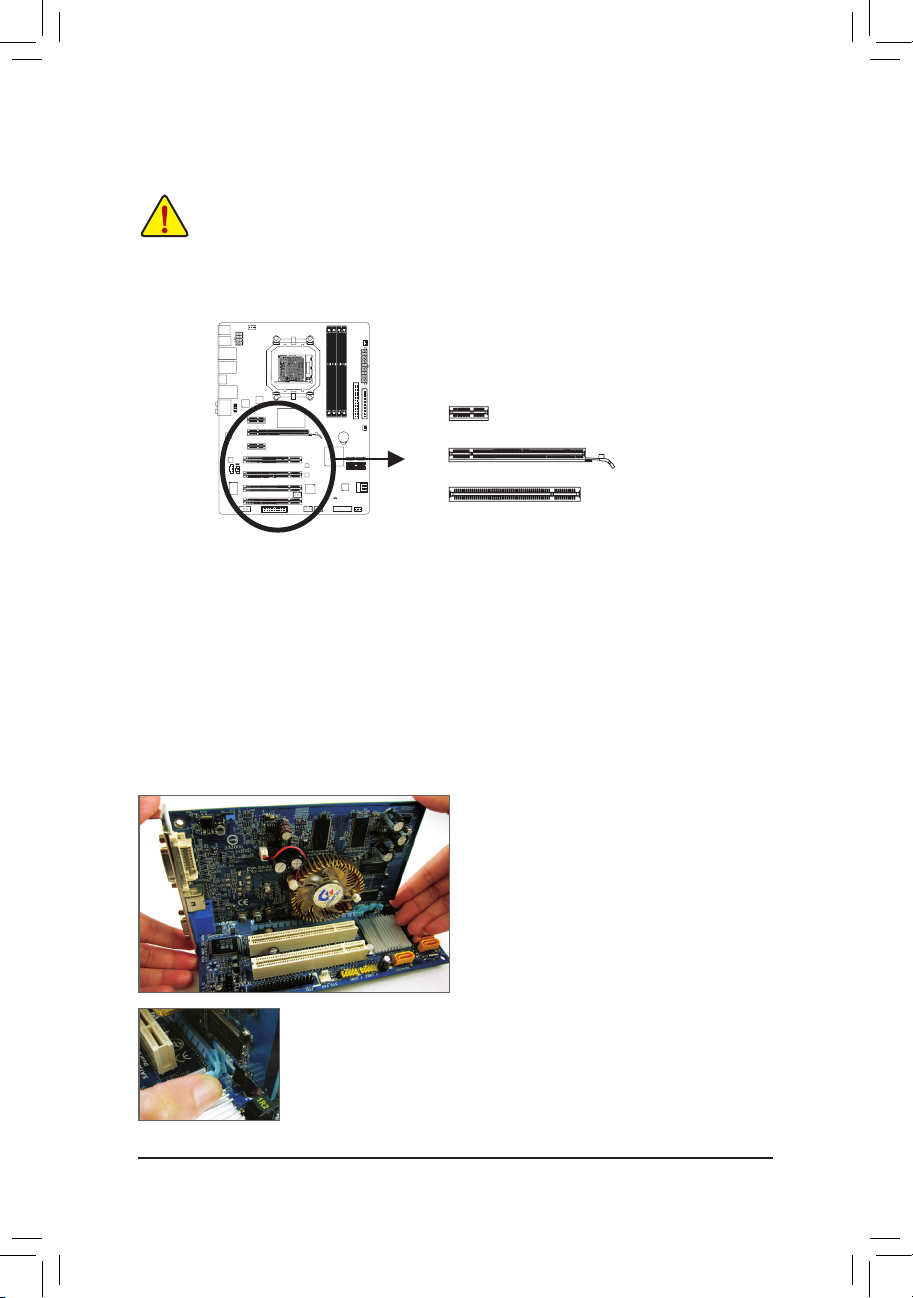
ハードウェアの取り付け - 18 -
1-5 拡張カードの取り付け
以下のステップに従って、拡張スロットに拡張カードを正しく取り付けてください。
1. カードをサポートする拡張スロットを探します。シャーシの背面パネルから金属製のス
ロットカバーを取り外します。
2. カードの位置をスロットに合わせ、スロットに完全に装着されるまでカードを下に押しま
す。
3. カードの金属の接点がスロットに完全に挿入されていることを確認します。
4. カードの金属製ブラケットをねじでシャーシの背面パネルに固定します。
5. すべての拡張カードを取り付けたら、シャーシカバーを元に戻します。
6. コンピュータのパワーをオンにします。必要に応じて、BIOS セットアップを開き、拡張カー
ドで要求される BIOS の変更を行ってください。
7. 拡張カードに付属するドライバを、オペレーティングシステムにインストールします。
例:
PCI Express グラフィックスカードの取り付けと取り外し:
PCI スロット
PCI Express x1 スロット
PCI Express x16 スロット
• グラフィックスカードの取り付け:
カードの上端が PCI Express x16 スロットに
完全に挿入されるまで、そっと押し下げま
す。カードがスロットにしっかり装着され、
動かないことを確認してください。
• カードを取り外
す:
スロットのレ
バーをそっと押し返し、カードをスロットからまっすぐ上
に持ち上
げます。
拡張カードを取り付ける前に次のガイドラインをお読みください:
• マザーボードが拡張カードをサポートしていることを確認してください。拡張カー
ドに付
属するマニュアルをよくお読みください。
• ハードウェアが
損傷する原因となるため、拡張カードを取り付ける前に必ずコン
ピュータの
パワーをオフにし、コンセントから電源コードを抜いてください。
Page 19
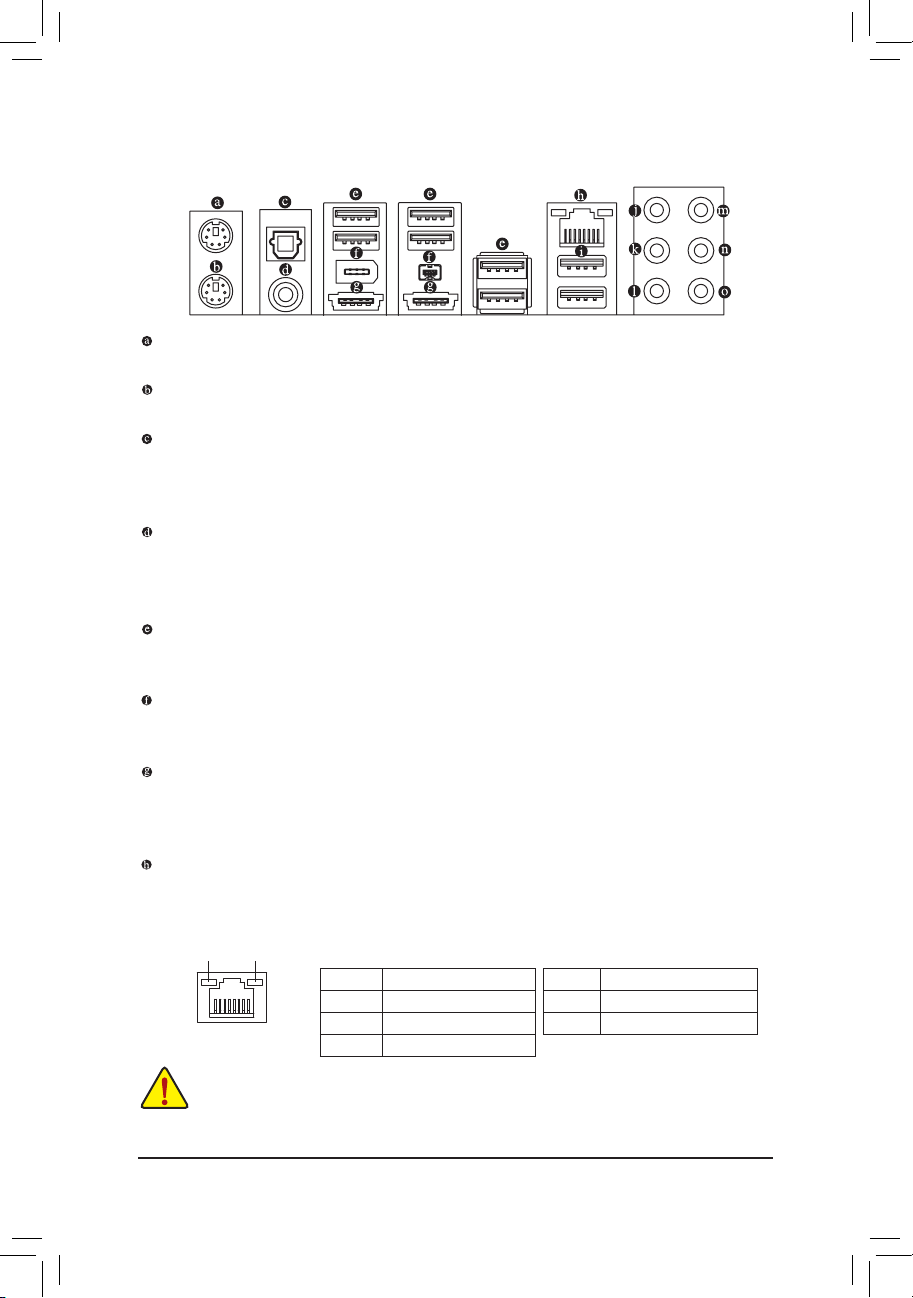
- 19 - ハードウェアの取り付け
1-6 背面パネルのコネクタ
PS/2 マウスポート
このポートを使用して、PS/2マウスに接続します。
PS/2 キーボード
このポートを使用して、PS/2キーボードに接続します。
光 S/PDIF アウトコネクタ
このコネクタは、デジタル光オーディオをサポートする外部オーディオシステムにデジタ
ルオーディオアウトを提供します。この機能を使用する前に、オーディオシステムが光デジ
タルオーディオインコネクタを提供していることを確認してください。
同軸 S/PDIF アウトコネクタ
このコネクタは、デジタル同軸オーディオをサポートする外部オーディオシステムにデジ
タルオーディオアウトを提供します。この機能を使用する前に、オーディオシステムが同軸
デジタルオーディオインコネクタを提
供していることを確認してください。
USB 2.0/1.1 ポート
USB ポートは USB 2.0/1.1 仕様をサポートします。USB キーボード/マウス、USB プリンタ、
USB フラッシュドライバなどの USB デバイスの場合、このポートを使用します。
IEEE 1394a ポート
IEEE 1394 ポートは IEEE 1394a 仕様をサポートし、高速、高いバンド幅およびホットプラグ
機能を特徴としています。IEEE 1394a デバイスの場合、このポートを使用します。
eSATA 3Gb/sポート
eSATA 3Gb/sポートはSATA 3Gb/s標準に準拠し、SATA 1.5Gb/s標準と互換性があります。
ポートを使用して外部SATAデバイスを接続します。RAIDアレイの構成の説明については、
第5章「SATAハードドライブを構成する」を参照してください。
RJ-45 LAN ポート
Gigabit イーサネット LAN ポートは、最大 1 Gbps のデータ転送速度のインターネット接続を
提供します。以下は、LAN ポート LED の状態を説明しています。
•
背
面パネルコネクタに接続されたケーブルを取り外す際は、まずデバイスから
ケーブルを取り外し、次にマザーボードからケーブルを取り外します。
•
ケーブルを取り外す際は、コネクタから真っ直ぐに引き抜いてください。ケーブル
コネクタ内
部でショートする原因となるので、横に揺り動かさないでください。
アクティビティ
LED
接続/
速度 LED
LAN ポート
接続/速度 LED:
状態 説明
オレンジ 1 Gbps のデータ転
送速度
緑 100 Mbps のデータ転
送速度
オフ 10 Mbps のデータ転
送速度
アクティビティ
LED:
状態 説明
点滅 データの
送受信中です
オフ
データを送受信していません
Page 20

ハードウェアの取り付け - 20 -
USB 3.0/2.0 ポート
USB 3.0 ポートは USB 3.0 仕様をサポートし、USB 2.0/1.1 仕様と互換性があります。USB
キーボード/マウス、USB プリンタ、USB フラッシュドライブなどの USB デバイスの場合、こ
のポートを使用してください。
センター/サラウンドスピーカーアウトジャック (オレンジ)
このオーディオジャックを使用して、5.1/7.1 チャンネルオーディオ設定のセンター/サブ
ウーファスピーカーを接続します。
リアスピーカーアウトジャック (黒)
このオーディオジャックを使用して、4/5.1/7.1 チャンネルオーディオ設定のリアスピーカー
を接続します。
サイドスピーカーアウトジャック (グレー)
このオーディオジャックを使用して、7.1 チャンネルオーディオ設定のサイドスピーカーを
接続します。
ラインインジャック (青)
デフォルトのラインインジャックです。光ドライブ、ウォークマンなどのデバイスのラインイ
ンの場合、このオーディオジャックを使用します。
ラインアウトジャック (緑)
デフォルトのラインアウトジャックです。ヘッドフォンまたは 2 チャンネルスピーカーの
場合、このオーディオジャックを使用します。このジャックを使用して、4/5.1/7.1 チャンネル
オーディオ設定の前面スピーカーを接続します。
マイクインジャック (ピンク)
デフォルトのマイクインジャックです。マイクは、このジャックに接続する必要があります。
デフォルトのスピーカー設
定の他に、 ~ オーディオジャックを設定し直して
オーディオソフトウェア経由でさまざまな機能を実行することができます。マイク
だけは、デフォルトの
マイクインジャックに接続する必要があります ( )。2/4/5.1/7.1
チャンネルオーディオ設定のセットアップに関する使用説明については、第 5 章、
「2/4/5.1/7.1 チャンネルオーディオの設定」を参照してください。
Page 21

- 21 - ハードウェアの取り付け
1-7 内部コネクタ
外部デバイスを接続する前に、以下のガイドラインをお読みください。
まず、デバイスが接続するコネクタに準拠していることを確認します。
•
デバイスを取り付ける前に、デバイスとコンピュータのパワーがオフになっている
•
ことを確認します。デバイスが損傷しないように、コンセントから電源コードを抜き
ます。
デバイスをインストールした後、コンピュータのパワーをオンにする前に、デバイス
•
のケーブルがマザーボードのコネクタにしっかり接続されていることを確認します。
123
5
8
1617 18 15
11
14
13
12
4
7
19
1) ATX_12V_2X4
2) ATX
3) CPU_FAN
4) SYS_FAN1/2
5) PWR_FAN
6) FDD
7) IDE
8) SATA2_0/1/2/3/4/5
9) GSATA3_6/7
10) F_PANEL
11) F_AUDIO
12) CD_IN
13) SPDIF_IN
14) SPDIF_OUT
15) F_USB1/F_USB2
16) F_1394
17) COMA
18) LPT
19) BAT
20) CLR_CMOS
4
9
6
10
20
Page 22

ハードウェアの取り付け - 22 -
ATX_12V_2X4
5
8
1
4
131
2412
AT
X
1/2) ATX_12V_2X4/ATX (2x4 12V 電源コネクタと 2x12 メインの電源コネクタ)
電源コネクタを使用すると、電源装置はマザーボードのすべてのコンポーネントに安定
した電力を供給することができます。電源コネクタを接続する前に、まず電源装置のパ
ワーがオフになっていること、すべてのデバイスが正しく取り付けられていることを確認し
てください。電源コネクタは、絶対に確実な設計が施されています。電源装置のケーブル
を正しい方向で電源コネクタに接続します。12V 電源コネクタは、主に CPU に電力を供給
します。12V 電源コネクタが接続されていない場合、コンピュータは起動しません。
• 拡
張要件を満たすために、高い消費電力に耐えられる電源装置をご使用にな
ることをお勧めします (500W 以上)。必要な電力を供給できない電源装置をご使
用になると、システムが不安定になったり起動できない場合があります。
• 電源コネクタは、2x2 12V と 2x10 電源コネクタを搭載する電源装置に対応して
います。2x4 12V や 2x12 電源コネクタを装備する電源装置を使用しているとき、
マザーボードの12V 電源コネクタやメインの電源コネクタから保護カバーを取
り外します。2x2 12V や 2x10 電源コネクタを装備する電源装置を使用していると
き、保護カバーの下にあるピンに電源装置のケーブルを差し込まないでくださ
い。
ATX :
AT
X_12V_2X4:
ピン番号 定義 ピン番号 定義
1 3.3V 13 3.3V
2 3.3V 14 -12V
3 GND 15 GND
4 +5V 16 PS_ON (ソフトオン/オフ)
5 GND 17 GND
6 +5V 18 GND
7 GND 19 GND
8 パワー良し 20 -5V
9 5V SB (スタンバイ
+5V) 21 +5V
10 +12V 22 +5V
11 +12V (2x12 ピン AT
X
専用)
23 +5V (2x12 ピン ATX 専用)
12 3.3V (2x12 ピン AT
X
専用)
24 GND (2x12 ピン ATX
専用)
ピン番号 定義
1 GND (2x4 ピン
12V 専用)
2 GND (2x4 ピン
12V 専用)
3 GND
4 GND
5 +12V (
2x4 ピン 12V 専用)
6 +12V (
2x4 ピン 12V 専用)
7 +12V
8 +12V
Page 23

- 23 - ハードウェアの取り付け
3/4/5) CPU_FAN/SYS_FAN1/SYS_FAN2/PWR_FAN (ファンヘッダ)
マザーボードには 4 ピン CPU ファンヘッダ (CPU_FAN)、3 ピン (SYS_FAN2) と 4 ピン (SYS_
FA
N1) システムファンヘッダ、および 3 ピン電源ファンヘッダ (PWR_FAN) が搭載されてい
ます。ほとんどのファンヘッダ
はきわめて簡単な挿入設計が施されています。ファンケー
ブルを接
続するとき、正しい方向で接続していることを確認してください(黒いコネクタ
はアース用
線です)。マザーボードは CPU ファン速度制御をサポートし、ファン速度制御
設計を搭
載した CPU ファンを使用する必要があります。最適の放熱を実現するために、
シャーシ内
部にシステムファンを取り付けることをお勧めします。
•
CPUとシステムを過熱から保護するために、ファンケーブルをファンヘッダに接続している
ことを確
認してください。過熱はCPUブリッジが損傷したり、システムがハングアップする
原因となります。
•
これらのファンヘッダ
は、設定ジャンパブロックではありません。ヘッダにジャンプの
キャップを取り付
けないでください。
1
CPU_FAN
SYS_FA
N1
SYS_FA
N2/PWR_FAN
1
1
SYS_FA
N2/PWR_FAN:
CPU_FA
N:
SYS_FA
N1:
ピン番号 定義
1 GND
2 +12V / 速度制御
3 検知
4 速度制御
ピン番号 定義
1 GND
2 +12V / 速度制御
3 検知
4 確保
ピン番号 定義
1 GND
2 +12V
3 検知
6) FDD (フロッピーディスクドライブコネクタ)
このコネクタは、フロッピーディスクドライブを接続するために使用されます。サポートさ
れるフロッピーディスクドライブ
の種類は、次の通りです。360 KB、720 KB、1.2 MB、1.44 MB、
および
2.88 MB。フロッピーディスクドライブを接続する前に、コネクタとフロッピーディス
クケーブル
のピンを確認してください。ケーブルのピン1は、一般に異なる色のストライプ
で区別されています。オプションのフロッピーディスクドライブケーブルを購
入する場合、
販売代理店にお
問い合せください。
1
2
33
34
Page 24
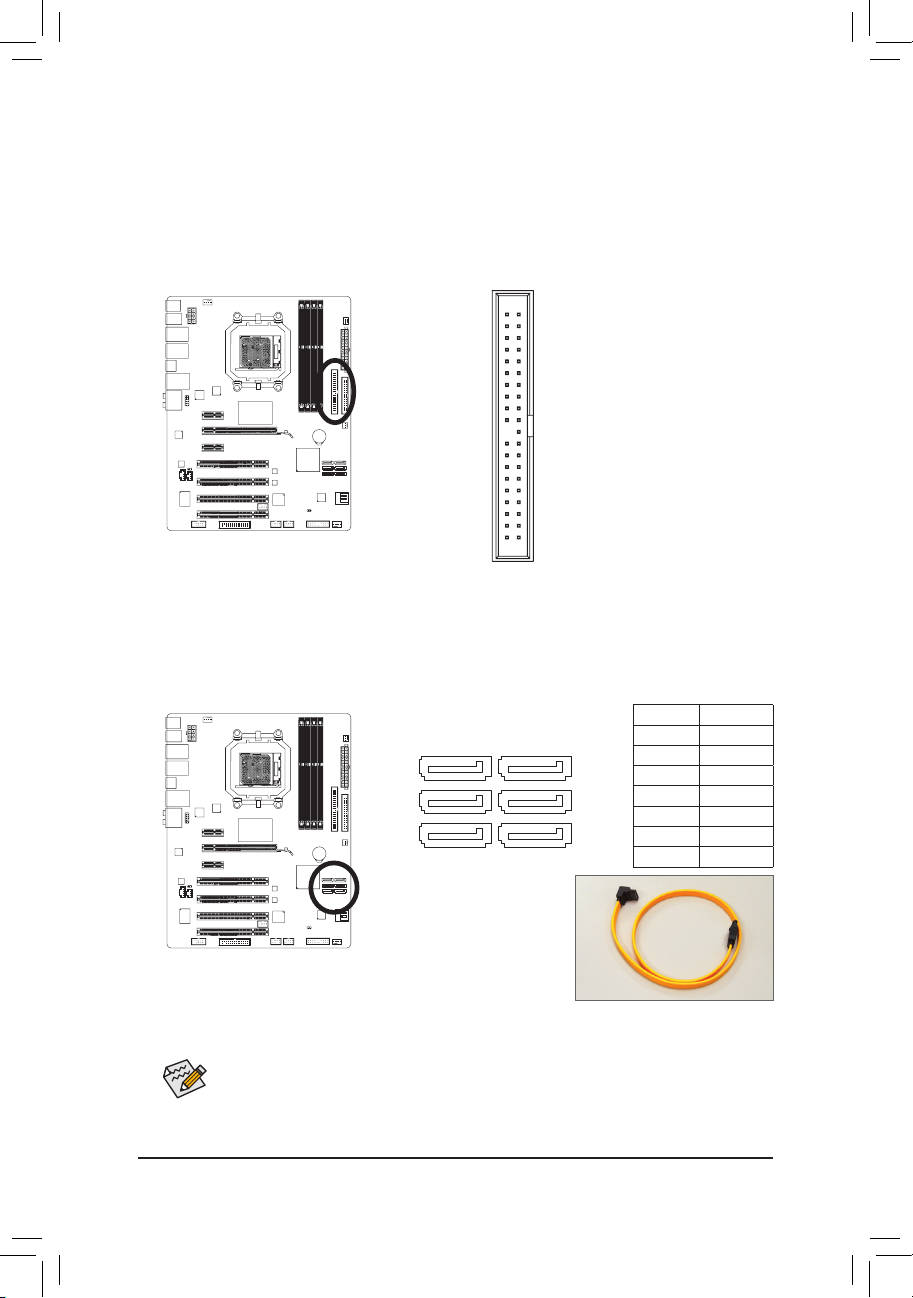
ハードウェアの取り付け - 24 -
7) IDE (IDE コネクタ)
IDE コネクタは、ハードドライブや光ドライブなど最大 2 つの IDE デバイスをサポートし
ます。IDE ケーブルを接続する前に、コネクタに絶対に確実な溝を探します。2 つの IDE デ
バイスを接続する場合、ジャンパとケーブル配線を IDE の役割に従って設定してください
(たとえば、マスタまたはスレーブ)。(IDE デバイスのマスタ/スレーブ設定を実行する詳細
については、デバイスメーカーの提供する使用説明書をお読みください)。
2
40
1
39
8) SATA2_0/1/2/3/4/5 (SATA 3Gb/s コネクタ、AMD SB710制御サウスブリッジ)
SATA コネクタは SATA 3Gb/s 標準に準拠し、SATA 1.5Gb/s 標準との互換性を有しています。
それぞれの SATA コネクタは、単一の SATA デバイスをサポートします。AMD SB710 コント
ローラは RAID 0、RAID 1 および RAID 10 をサポートします。RAID アレイの設定の使用説明
については、第 5 章 「SATA ハードドライブの設定」 をお読みください。
SATA2_0
SATA
2_1 SATA2_4
SATA
2_3
SATA
2_5
7
1
G.QBOFM
SATA2_2
G.QBOFM
G.QBOFM
G.QBOFM
G.QBOFM
G.QBOFM
ピン番号 定義
1 GND
2 TXP
3 TXN
4 GND
5 RXN
6 RXP
7 GND
RAID 0 または RAID 1 設定は、少なくとも 2 台のハードドライブを必要とします。2
•
台のハードドライブを使用する場合、ハードドライブの総数は偶数に設定する必
要があります。
RAID 10 設定は少なくとも 4 台のハードドライブを必要とし、ハードドライブの総
•
数は偶数に設定する必要があります。
SATA 3Gb/s ケーブルの L 形状の
端を SATA ハードドライブに接
続してください。
Page 25

- 25 - ハードウェアの取り付け
RAID 0 または RAID 1 設定は、少なくとも 2 台のハードドライブを必要とします。2 台
のハードドライブを使用する場合、ハードドライブの総数は偶数に設定する必要
があります。
9) GSATA3_6/7 (SATA 6Gb/sコネクタ、Marvell 9128で制御)
SATA コネクタはSATA 6Gb/s 標準に準拠し、SATA 3Gb/sとSATA 1.5Gb/s標準との互換性を有
しています。それぞれの SATA コネクタは、単一の SATA デバイスをサポートします。RAIDア
レイの構成の説明については、第5章「SATAハードドライブを構成する」を参照してくださ
い。
SATA 3Gb/s ケーブルの L 形状の
端を SATA ハードドライブに接
続してください。
7 1
7 1
G.QBOFM
GSATA3_6
GSATA3_7
ピン番号 定義
1 GND
2 TXP
3 TXN
4 GND
5 RXN
6 RXP
7 GND
Page 26
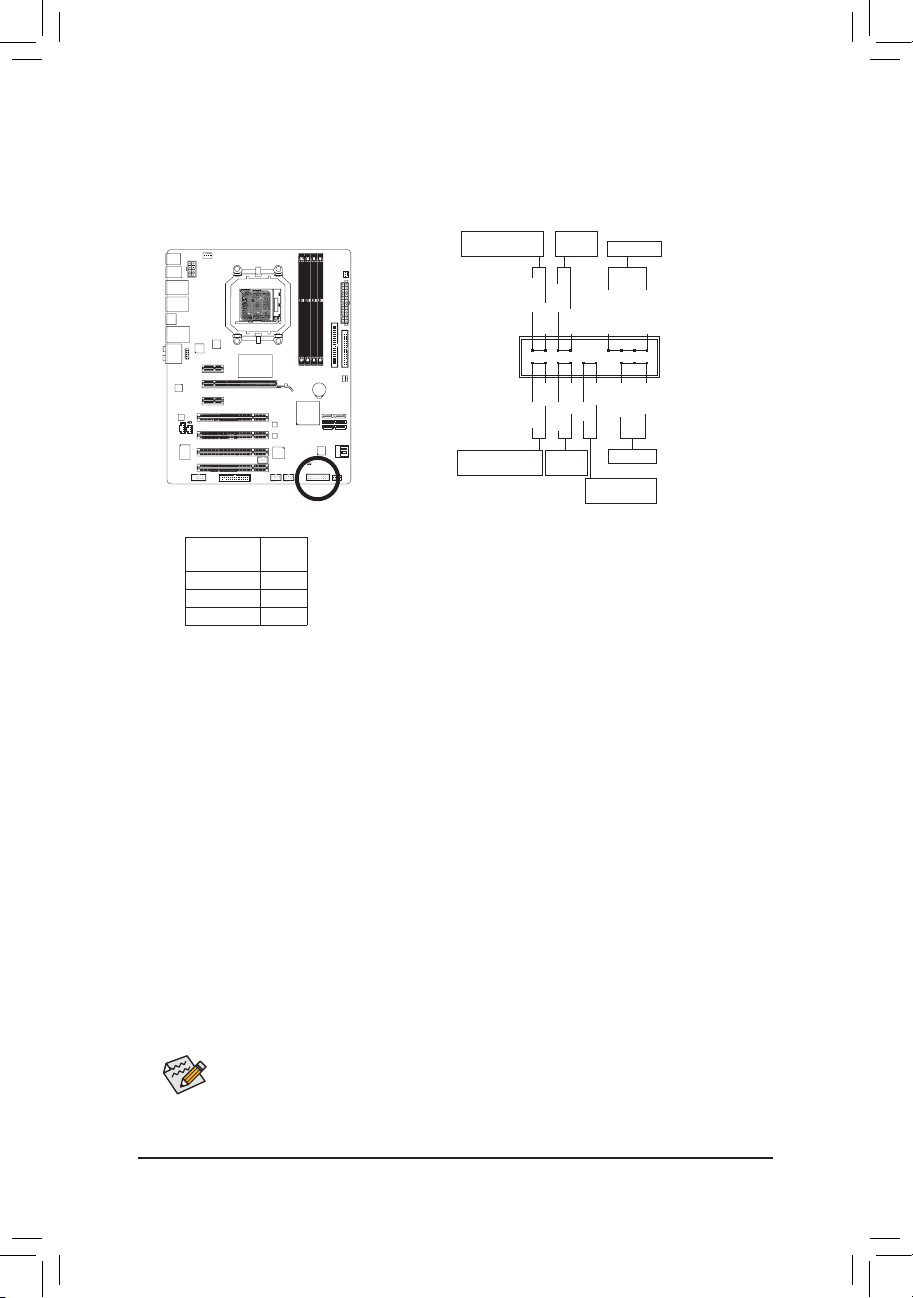
ハードウェアの取り付け - 26 -
10) F_PANEL (正面パネルヘッダ)
電源スイッチを接続し、以下のピン割り当てに従ってシャーシのスイッチ、スピーカー、
シャーシ侵入スイッチ/センサーおよびシステムステータスインジケータをこのヘッダにリ
セットします。ケーブルを接続する前に、正と負のピンに注意してください。
•
PW (パワースイッチ、赤
):
シャーシ前面パネルのパワースイッチに接続します。パワースイッチを使用してシス
テムのパワーをオフにする方法を設定できます (詳細については、第 2 章「BIOSセット
アップ」、「電源管理のセットアップ」を参照してください)。
•
SPEAK (スピーカー、オレンジ):
シャーシ前面パネルのスピーカーに接続します。システムは、ビープコードを鳴らす
ことでシステムの起動ステータスを報告します。システム起動時に問題が検出されな
い場合、短いビープ音が 1 度鳴ります。問題を検出すると、BIOS は異なるパターンの
ビープ音を鳴らして問題を示します。ビープコードの詳細については、第 5 章「トラブル
シューティング」を参照してください。
•
HD (ハードドライブアクティビティLED、青)
シャーシ前面パネルのハードドライブアクティビティ LED に接続します。ハードドライ
ブがデータの読み書きを行っているとき、LED はオンになります。
•
RES (リセットスイッチ、緑):
シャーシ前面パネルのリセットスイッチに接続します。コンピュータがフリーズし通常の
再起動を実行できない場合、リセットスイッチを押してコンピュータを再起動します。
•
CI (シャーシ侵入ヘッダ、グレイ):
シャーシカバーが取り外されている場合、シャーシの検出可能なシャーシ侵入スイッチ/
センサーに接続します。この機能は、シャーシ侵入スイッチ/センサーを搭載したシャー
シを必要とします。
•
MSG/PWR (メッセージ/
電源/スリープLED、黄/紫)
シャーシ前
面パネルの電源ステータスインジケータに接続しま
す。システムが作動しているとき、LED はオンになります。システム
が S1 スリープ状態に入ると、LED は点滅を続けます。システムが
S3/S4 スリープ状態に入っているとき、またはパワーがオフになっ
ているとき (S5)、LED はオフになります。
前面パネルのデザインは、シャーシによって異なります。前面パネルモジュールは、
パワースイッチ、リセットスイッチ、電源 LED、ハードドライブアクティビティ LED、ス
ピーカーなどで構成されています。シャーシ前面パネルモジュールをこのヘッダに
接続しているとき、ワイヤ割り当てとピン割り当てが正しく一致していることを確認
してください。
電源LED
1
2
19
20
CI-
CI+
PWR-
PWR+
MSG-
PW-
SPEAK+
SPEAK-
MSG+
PW+
HD-
RES+
HD+
RES-
シャーシ侵入
ヘッダ
メッセージ/パワー/
スリープ LED
スピーカー
パワー
スイッチ
IDE ハードドライブ
アクティビティ LED
リセット
スイッチ
システム
ステータス
LED
S0 オン
S1 点滅
S3/S4/S5 オフ
Page 27
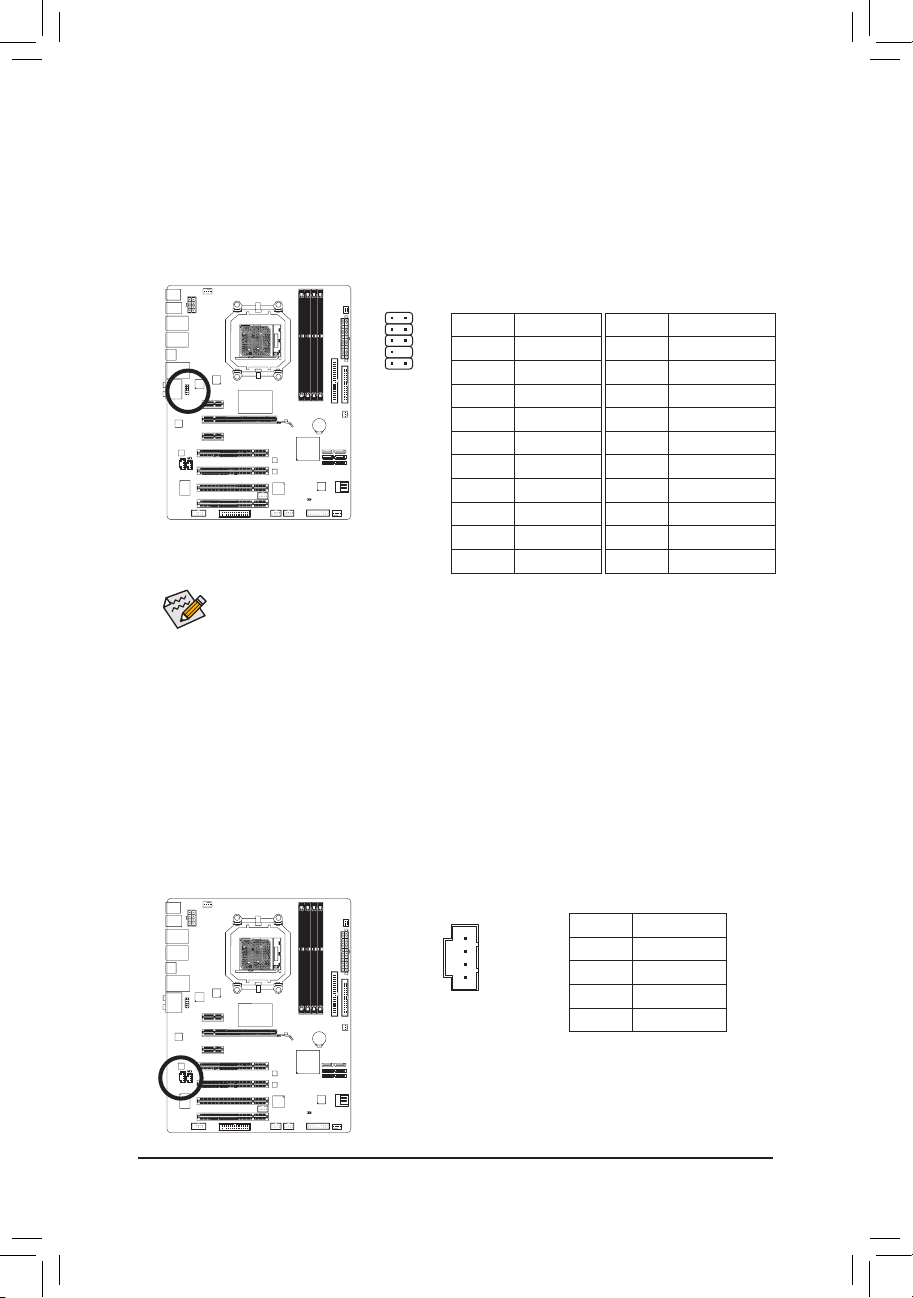
- 27 - ハードウェアの取り付け
11) F_AUDIO (前面パネルオーディオヘッダ)
前面パネルのオーディオヘッダは、Intel ハイデフィニションオーディオ (HD) と ACʼ97 オー
ディオをサポートします。シャーシ前面パネルのオーディオモジュールをこのヘッダに接
続することができます。モジュールコネクタのワイヤ割り当てが、マザーボードヘッダのピ
ン割り当てに一致していることを確認してください。モジュールコネクタとマザーボード
ヘッダ間の接続が間違っていると、デバイスは作動せず損傷することすらあります。
前面パネルのオーディオヘッダは、既定値で HD オーディオをサポートしていま
•
す。シャーシに A
C′97 前面パネルのオーディオモジュールが搭載されている場
合、オーディオソフトウェアを介して A
C′97 機能をアクティブにする方法について
は、第
5 章「2/4/5.1/7.1-チャンネルオーディオの設定」の使用説明を参照してくだ
さい。
オーディオ信
号は、前面と背面パネルのオーディオ接続の両方に同時に存在し
•
ます。背
面パネルのオーディオ (HD 前面パネルオーディオモジュールを使用して
いるときにの
みサポート) を消音にする場合、第 5 章の「2/4/5.1/7.1チャンネルオー
ディオを設
定する」を参照してください。
シャーシの
中には、前面パネルのオーディオモジュールを組み込んで、単一プラ
•
グの
代わりに各ワイヤのコネクタを分離しているものもあります。ワイヤ割り当
てが
異なっている前面パネルのオーディオモジュールの接続方法の詳細につい
ては、シャーシメーカーにお
問い合わせください。
12) CD_IN (CD入力コネクタ)
光ドライブに付属のオーディオケーブルをヘッダに接続することができます。
1 2
9 10
1
AC′97 前面パネルオーデ
ィオの
場合:
HD 前面パネ
ルオーディ
オの
場合:
ピン番号 定義
1 MIC2_L
2 GND
3 MIC2_R
4 -ACZ_DET
5 LINE2_R
6 GND
7 FA
UDIO_JD
8 ピンなし
9 LINE2_L
10 GND
ピン番号 定義
1 MIC
2 GND
3 MICパワー
4 NC
5 ラインアウト(右)
6 NC
7 NC
8 ピンなし
9 ラインアウト(左)
10 NC
ピン番号 定義
1 CD-L
2 GND
3 GND
4 CD-R
Page 28

ハードウェアの取り付け - 28 -
1
1
13) SPDIF_IN (S/PDIF インヘッダ)
このヘッダはデジタル S/PDIF インをサポートし、オプションの S/PDIF インケーブルを介し
てデジタルオーディオアウトをサポートするオーディオデバイスに接続できます。オプショ
ンの S/PDIF インケーブルの購入については、販売代理店にお問い合わせください。
14) SPDIF_OUT (S/PDIF アウトヘッダ)
このヘッダはデジタル S/PDIF アウトをサポートし、デジタルオーディオ用の S/PDIF デジタ
ルオーディオケーブル
(拡張カードに付属) をマザーボードから、グラフィックスカードや
サウンドカードのような
特定の拡張カードに接続します。たとえば、グラフィックスカード
の中には、H
DMI ディスプレイをグラフィックスカードに接続して HDMI ディスプレイから同
時にデジタルオーディオを出
力する場合、マザーボードからグラフィックスカードにデジ
タルオーディオを出
力するために、S/PDIF デジタルオーディオケーブルを使用するように
要求するものもあります。S
/PDIF デジタルオーディオケーブルの接続に関する詳細につい
ては、拡
張カードのマニュアルをよくお読みください。
ピン番号 定義
1 電源
2 SPDIFI
3 GND
ピン番号 定義
1 SPDIFO
2 GND
Page 29
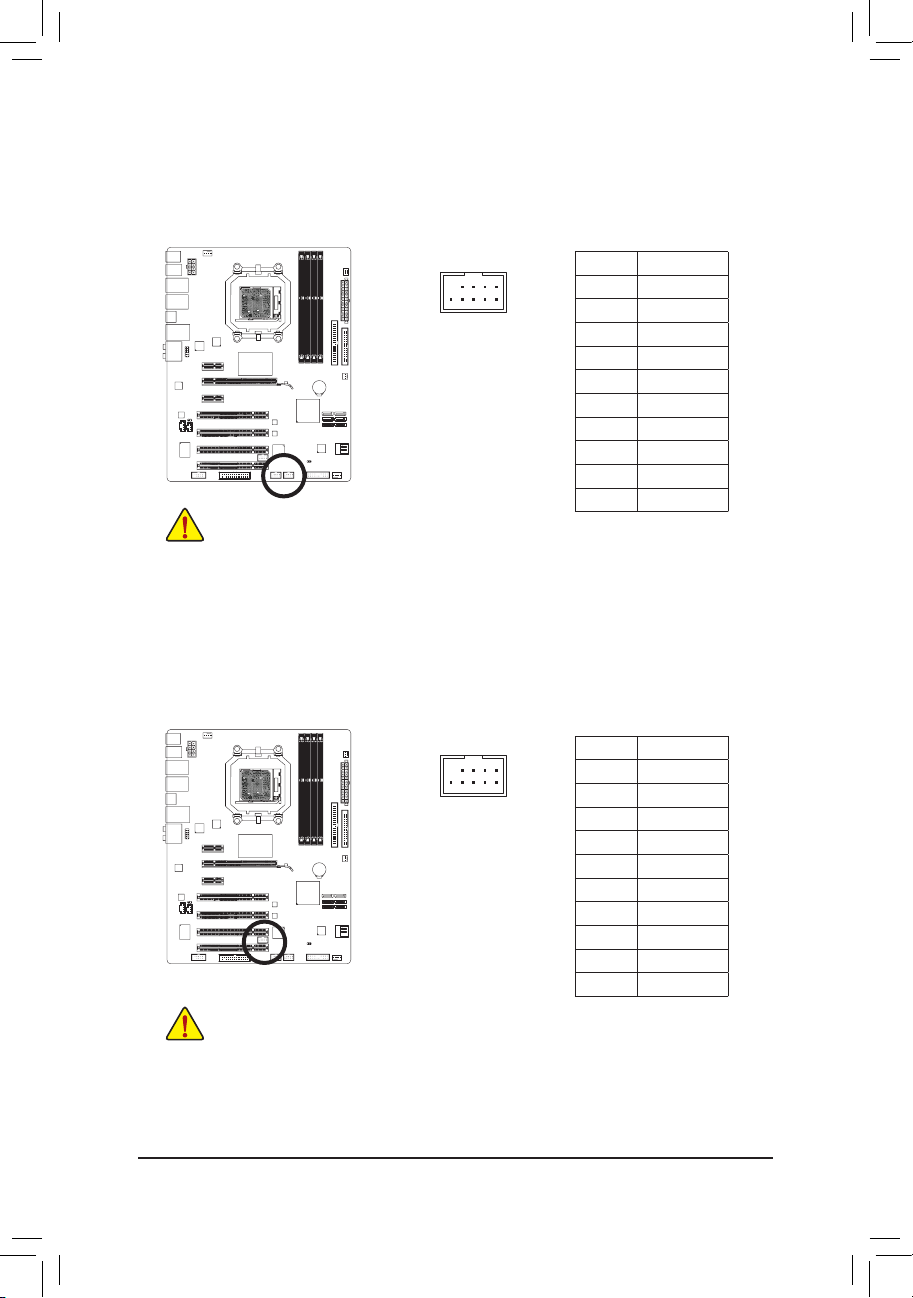
- 29 - ハードウェアの取り付け
G.QBOFM
10
9
2
1
G.QBOFM
10
9
2
1
16) F_1394 (IEEE 1394a ヘッダ)
ヘッダは IEEE 1394a 仕様に準拠しています。IEEE 1394a ヘッダは、オプションの IEEE 1394a
ブラケットを介して 1 つの IEEE 1394a ポートを提供できます。 オプションの IEEE 1394a ブ
ラケットを購入する場合、販売代理店にお問い合せください。
USB ブラケットのケーブルを
IEEE 1394a ヘッダに差し込まないでください。
•
IEEE 1394a ブラケットを取り付ける前に、IEEE 1394a ブラケットが損傷しないよう
•
に、必ずコンピュータのパワーをオフにし電源コードをコンセントから抜いてく
ださい。
IEEE 1394a デバイスを接続するには、デバイスケーブルの一方の端をコンピュー
•
タに接続し、ケーブルのもう一方の端を IEEE 1394a デバイスに接続します。ケー
ブルがしっかり接続されていることをご確認ください。
15) F_USB1/F_USB2 (USB ヘッダ)
ヘッダは USB 2.0/1.1 仕様に準拠しています。各 USB ヘッダは、オプションの USB ブラケッ
トを介して 2 つの USB ポートを提供できます。オプションの USB ブラケットを購入する場
合は、販売代理店にお問い合わせください。
IEEE 1394 ブラケット
(2x5 ピン) ケーブルを USB ヘッダに差し込まないでくださ
•
い。
USB ブラケットを取り付ける前に、USB ブラケットが損傷しないように、必ずコン
•
ピュータのパワーをオフにし電源コードをコンセントから抜いてください。
ピン番号 定義
1 TPA
+
2 TPA
-
3 GND
4 GND
5 TPB+
6 TPB7 電源 (12V)
8 電源 (12V)
9 ピンなし
10 NC
ピン番号 定義
1 電源 (5V)
2 電源 (5V)
3 USB DX-
4 USB DY-
5 USB DX+
6 USB DY+
7 GND
8 GND
9 ピンなし
10 NC
Page 30
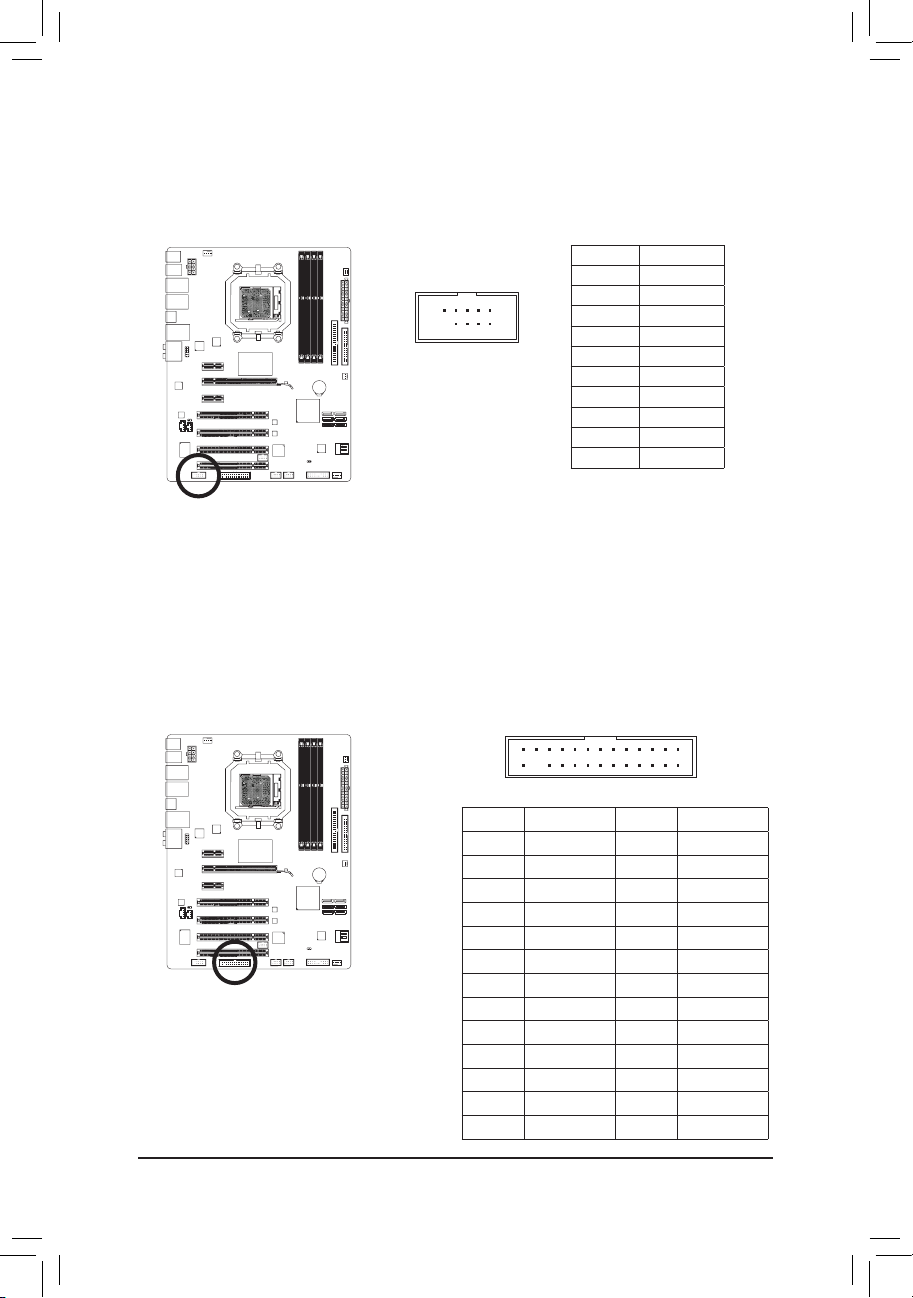
ハードウェアの取り付け - 30 -
10
9
2
1
G.QBOFM
24
25
2
1
18) LPT (パラレルポートヘッダ)
LPT ヘッダは、オプションの LPT ポートケーブルによって 1 つのパラレルポートを利用で
きるようにしています。オプションの LPT ポートケーブルを購入する場合、販売代理店に
お問い合せください。
17) COMA (シリアルポートコネクタ)
COMA ヘッダは、オプションの COM ポートケーブルを介して 1 つのシリアルポートを提供
します。オプションの COM ポートケーブルを購入する場合は、販売代理店にお問い合わ
せください。
ピン番号 定義
1 NDCD 2 NSIN
3 NSOUT
4 NDTR 5 GND
6 NDSR 7 NRT
S 8 NCTS 9 NRI -
10 ピンなし
ピン番号 定義 ピン番号 定義
1 STB- 14 GND
2 AFD- 15 PD6
3 PD0 16 GND
4 ERR- 17 PD7
5 PD1 18 GND
6 INIT- 19 ACK-
7 PD2 20 GND
8 SLIN- 21 BUSY
9 PD3 22 GND
10 GND 23 PE
11 PD4 24 ピンなし
12 GND 25 SLCT
13 PD5 26 GND
Page 31

- 31 - ハードウェアの取り付け
19) BAT (バッテリ)
バッテリは、コンピュータがオフになっているとき CMOS の値 (BIOS 設定、日付、および
時刻情報など) を維持するために、電力を提供します。バッテリの電圧が低レベルまで下
がったらバッテリを交換してください。そうしないと、CMOS 値が正確に表示されなかった
り失われる可能性があります。
バッテリを交換する前に、常にコンピュータのパワーをオフにしてから電源コードを
•
抜いてください。
バッテリを同等のバッテリと交換します。バッテリを正しくないモデルと交換すると、
•
爆発する恐れがあります。
バッテリを自分自身で交換できない場合、またはバッテリのモデルがはっきり分から
•
ない場合は、購入店または地域代理店にお問い合わせください。
バッテリを取り付けるとき、バッテリのプラス側 (+) とマイナス側 (-) の方向に注意し
•
てください (プラス側を上に向ける必要があります)。
使用済みバッテリは、地域の環境規制に従って処理する必要があります。
•
バッテリを取り外すと、CMOS 値を消去できます。
1. コンピュータの
パワーをオフにし、パワーコードを抜きます。
2. バッテリホ
ルダからバッテリをそっと取り外し、1 分待ちます。
(また
は、ドライバーのような金属物体を使用してバッテリホ
ルダ
の正および負の端子に触れ、5 秒間ショートさせます)。
3. バッテリを交
換します。
4. 電
源コードを差し込み、コンピュータを再起動します。
オープン: ノーマル
ショート: CMOS 値の消去
20) CLR_CMOS (クリア CMOS ジャンパ)
このジャンパを使用して CMOS 値 (例えば、日付情報や BIOS 設定) を消去し、CMOS を工場
出荷時の設定にリセットします。CMOS 値を消去するには、ジャンパキャップを 2 つのピン
に取り付けて 2 つのピンを一時的にショートするか、ドライバーのような金属製物体を使
用して 2 つのピンに数秒間触れます。
• CMOS 値常を消去する前に、常にコンピュータのパワーをオフにし、コンセントから電
源コードを抜いてください。
• CMOS 値を消去した後コンピュータのパワーをオンにする前に、必ずジャンパから
ジャンパキャップを取り外してください。取り外さないと、マザーボードが損傷する原
因となります。
• システムが再起動した後、BIOS セットアップに移動して工場出荷時の設定をロードす
るか (Load Optimized Defaults 選択) BIOS 設定を手動で設定します (BIOS の設定につい
ては、第 2 章、「BIOS セットアップ」を参照してください)。
Page 32

ハードウェアの取り付け - 32 -
Page 33

- 33 - BIOS セットアップ
第 2 章 BIOS セットアップ
BI OS (基本入出力システム) は、マザーボードの CM OS にシステムのハードウェアパラメータ
を記録します。その主な機能には、システム起動時の POST (パワーオンオフテスト) の実行、
システムパラメータの保存およびオペレーティングシステムのロードなどがあります。B IOS に
は BIOS 起動プログラムが組み込まれており、ユーザーが基本システム設定を変更したり、特
定のシステム機能をアクティブにできるようになっています。パワーがオフの場合は、マザー
ボードのバッテリが CMOS に必要な電力を供給して CMOS の設定値を維持します。
BIOS セットアッププログラムにアクセスするには、パワーがオンになっているとき POST 中に
<Del ete> キーを押します。詳細な BI OS セットアップメニューオプションを表示するには、BI OS
セットアッププログラムのメインメニューで <Ctrl> + <F1> を押します。
BIOS をアップグレードするには、GIGABYTE Q-Flash または @BIOS ユーティリティを使用します。
• Q-Flas hで、オペレーティングシステムに入らずに、BIOS を素早く簡単にアップグレードま
たはバックアップできます。
• @BIOS は Windows ベースのユーティリティで、インターネットから BIOS の最新バージョン
を検索してダウンロードしたり、BIOS を更新したりします。
Q-Flash および @BIOS ユーティリティの使用に関する使用説明については、第 4 章「BIOS 更新
ユーティリティ」を参照してください。
• BIOS フラッシュは危険なため、BIO S の現在のバージョンを使用しているときに問
題が発生した場合、BIOS をフラッシュしないことをお勧めします。BIOS をフラッ
シュするには、注意して行ってください。B IOS の不適切なフラッシュは、システムの
誤動作の原因となります。
• BIOS は POST 中にビープコードを鳴らします。ビープコードの説明については、第
5 章 「トラブルシューティング」 を参照してください。
• システムが不安定になったりその他の予期せぬ結果を引き起こすことがあるた
め、(必要でない場合) 既定値の設定を変更しないことをお勧めします。設定を不完
全に変更すると、システムは起動できません。その場合、C MOS 値を消去しボード
を既定値にリセットしてみてください。(C MOS 値を消去する方法については、この
章の 「ロード最適化既定値」 セクションまたは第 1 章のバッテリ/CMOS ジャンパの
消去の概要を参照してください。)
Page 34

BIOS セットアップ - 34 -
2-1 起動スクリーン
BI OS セットアッププログラムに入ると、(以下に表示されたように) メインメニューがス
クリーンに表示されます。
A. ロゴ画面 (デフォルト)
B. POST 画面
マザーボードモデル
BIOS バージョン
機能キー
機能キー
SATAモードメッセージ:
「SATAはIDEモードで実行しています」
マザーボードがその既定値に設定されているとき、モニタにはP OSTの間、SATAコン
トローラがI DEモードで実行されていることを示すメッセージが表示されます。続い
てこのモードをAHC Iモードに変更しSATAコネクタ用のホットプラグ機能を有効にす
るかどうかを尋ねるメッセージが表示されます。
<Y>を押してA H C Iモードを有効にするか<N>を押してI DEモード操作を続行し、この
メッセージが再び表示されないようにします。
注: すぐに[はい]または[いいえ]と答えないと、次の起動時にこのメッセージが再び表
示されます。
Award Modular BIOS v6.00PG, An Energy Star Ally
Copyright (C) 1984-2009, Award Software, Inc.
AMD 770 BIOS for GA-770TA-UD3 D12
.
.
.
.
<DEL>: BIOS Setup <F9>: XpressRecovery2 <F12>: Boot Menu <End>: Qflash
11/12/2009-RX780-SB710-7A66AG0SC-00
Page 35

- 35 - BIOS セットアップ
機能キー:
<TAB>: POST SCREEN
<Tab> キーを押して BIOS POST 画面を表示します。システム起動時に BIOS POST 画面を表
示するには、47 ページの Full Screen LOGO(全画面ロゴ)表示アイテムの指示に従ってくだ
さい。
<DEL>: BIOS SETUP\Q-FLASH
<Delete>キーを押してBIOSセットアップに入り、BIOSセットアップでQ-Flashユーティリティに
アクセスします。
<F9>: XPRESS RECOVERY2
Xpress Recovery2 に入り、マザーボードドライバディスクを使用してハードドライブのデー
タをバックアップしている場合、POST 中に <F9> キーを使用して Xpress Recovery2 にアクセ
スすることができます。詳細については、第 4 章、「Xpress Recovery2」を参照してください。
<F12>: BOOT MENU
起動メニューにより、BIOS セットアップに入ることなく最初のブートデバイスを設定でき
ます。ブートメニューで、上矢印キー <h> または下矢印キー <i> を使用して最初の起動デ
バイスを選択し、次に <Enter> を押して受け入れます。起動メニューを終了するには、<Esc>
を押します。システムは、起動メニューで設定されたデバイスから直接起動します。
注:起動メニューの設定は、一度だけEnablesになります。システムが再起動した後でも、デ
バイスの起動順序は BIOS セットアップ設定に基づいた順序になっています。必要に応じ
て、最初の起動デバイスを変更するために起動メニューに再びアクセスすることができま
す。
<END>: Q-FLASH
<End> キーを押すと、BIOS セットアップに入らずに直接 Q-Flash ユーティリティにアクセス
できます。
Page 36

BIOS セットアップ - 36 -
2-2 メインメニュー
BIOS セットアッププログラムに入ると、(以下に表示されたように) メインメ
ニューがスクリーンに表示されます。矢印キーでアイテム間を移動し、<Ent er>
を押してアイテムを受け入れるか、サブメニューに入ります。
(サンプルの BIOS バージョン: D12)
Change CPU's Clock & Voltage
CMOS Setup Utility-Copyright (C) 1984-2009 Award Software
MB Intelligent Tweaker(M.I.T.)
Standard CMOS Features
Advanced BIOS Features
Integrated Peripherals
Power Management Setup
PC Health Status
Load Fail-Safe Defaults
Load Optimized Defaults
Set Supervisor Password
Set User Password
Save & Exit Setup
Exit Without Saving
ESC: Quit
hi
: Select Item F11: Save CMOS to BIOS
F8: Q-Flash F10: Save & Exit Setup F12: Load CMOS from BIOS
メインメニューのヘルプ
ハイライトされたセットアップオプションのオンスクリーン説明は、メインメニューの最下行に
表示されます。
サブメニューヘルプ
サブメニューに入っている間、<F1> を押してメニューで使用可能な機能キーのヘルプスク
リーン (一般ヘルプ) を表示します。<E sc> を押してヘルプスクリーンを終了します。各アイテム
のヘルプは、サブメニューの右側のアイテムヘルプブロックにあります。
• メインメニューまたはサブメニューに目的の設定が見つからない場合、<Ctrl>+<F1>
を押して詳細オプションにアクセスします。
• システムが安定しないときは、Load Optimized Defaults アイテムを選択してシステム
をその既定値に設定します。
• この章で説明した BIOS セットアップメニューは、参照にすぎず BIOS のバージョン
によって異なる場合があります。
BIOS セットアッププログラムの機能キー
<h><i><><> 選択バーを移動してアイテムを選択します
<Enter> コマンドを実行するか、サブメニューに入ります
<Esc> メインメニュー:BIOS セットアッププログラムを終了します
サブメニュー:現在のサブメニューを終了します
<Page Up> 数値を多くするか、変更します
<Page Down> 数値を少なくするか、変更します
<F1> 機能キーの説明を表示します
<F2> カーソルを右のアイテムヘルプブロックに移動します (サブメニュー
のみ)
<F5> 現在のサブメニューに対して前の BIOS 設定を復元します
<F6> 現在のサブメニューに対して、BIOS のフェールセーフ既定値設定を
ロードします
<F7> 現在のサブメニューに対して、BIOS の最適化既定値設定をロードし
ます
<F8> Q-Flash ユーティリティにアクセスします
<F9> システム情報を表示します
<F10> すべての変更を保存し、BIOS セットアッププログラムを終了します
<F11> CMOS を BIOS に保存します
<F12> BIOS から CMOS をロードします
Page 37

- 37 - BIOS セットアップ
<F11> および <F12> キーの機能 (メインメニューの場合のみ)
F11 : Save CMOS to BIOS
この機能により、現在の BIOS 設定をプロファイルに保存できます。最大 8 つのプロ
ファイル (プロファイル 1-8) を作成し、各プロファイルに名前を付けることができま
す。まず、プロファイル名を入力し (既定値のプロファイル名を消去するには、SPACE
キーを使用します)、次に <Enter> を押して完了します。
F12 : Load CMOS from BIOS
システムが不安定になり、BIOS の既定値設定をロードした場合、この機能を使用し
て前に作成されたプロファイルから BIOS 設定をロードすると、BIOS 設定を設定し直
す煩わしさを避けることができます。まず、ロードするプロファイルを選択し、次
に <Enter> を押して完了します。
MB Intelligent Tweaker (M.I.T.)
このメニューを使用してクロック、CPU の周波数および電圧、メモリなどを設定し
ます。
Standard CMOS Features
このメニューを使用してシステムの日時、ハードドライブのタイプ、フロッピー
ディスクドライブのタイプ、およびシステム起動を停止するエラーのタイプを設定
します。
Advanced BIOS Features
このメニューを使用してデバイスの起動順序、CPU で使用可能な拡張機能、および 1
次ディスプレイアダプタを設定します。
Integrated Peripherals
このメニューを使用して IDE、SATA、USB、統合オーディオ、および統合 LAN などの
すべての周辺機器を設定します。
Power Management Setup
このメニューを使用して、すべての省電力機能を設定します。
PC Health Status
このメニューを使用して自動検出されたシステム/CPU 温度、システム電圧および
ファン速度に関する情報を表示します。
Load Fail-Safe Defaults
フェールセーフ既定値はもっとも安定した、最適パフォーマンスのシステム操作を
実現する工場出荷時の設定です。
Load Optimized Defaults
最適化既定値は、最適パフォーマンスのシステム操作を実現する工場出荷時設定
です。
Set Supervisor Password
パスワードの変更、設定、または無効化。この設定により、システムと BIOS セット
アップへのアクセスを制限できます。
Set User Password
パスワードの変更、設定、または無効化。この設定により、システムと BIOS セット
アップへのアクセスを制限できます。
ユーザーパスワードは、BIOS 設定を表示するだけで変更は行いません。
Save & Exit Setup
BIOS セットアッププログラムで行われたすべての変更を CMOS に保存し、BIOS セッ
トアップを終了します。(<F10> を押してもこのタスクを実行できます。)
Exit Without Saving
すべての変更を破棄し、前の設定を有効にしておきます。確認メッセージに対して
<Y> を押すと、BIOS セットアップが終了します。(<Esc> を押してもこのタスクを実行
できます。)
Page 38

BIOS セットアップ - 38 -
2-3 MB Intelligent Tweaker(M.I.T.)
• システム がオー バークロック/過電圧設定で安定して 作動し ている かどう か
は、システム全体の設定によって異なります。オーバークロック/過電圧を間
違って実行すると CPU、チップセット、またはメモリが損傷し、これらのコン
ポーネントの耐用年数が短くなる原因となります。このページは上級ユーザー
向けであり、システムの不安定や予期せぬ結果を招く場合があるため、既定値
設定を変更しないことをお勧めします。(設定を不完全に変更すると、システ
ムは起動できません。その場合、CMO S 値を消去しボードを既定値にリセット
してください)。
• System Voltage Optimized 項目が赤で点滅するとき、System Voltage Control 項目を
Auto に設定してシステム電圧設定を最適化することをお勧めします。
CMOS Setup Utility-Copyright (C) 1984-2009 Award Software
MB Intelligent Tweaker(M.I.T.)
Advanced Clock Calibration [Press Enter]
CPU Clock Ratio [Auto] 2800Mhz
CPU NorthBridge Freq. [Auto] 2000Mhz
CPU Host Clock Control [Auto]
x CPU Frequency(MHz) 200
PCIE Clock(MHz) [Auto]
HT Link Frequency [Auto]
Set Memory Clock [Auto]
x Memory Clock x6.66 1333Mhz
DRAMConguration [PressEnter]
********
System Voltage Optimized
********
System Voltage Control [Auto]
x DRAM Voltage Control Auto
x DDR VTT Voltage Control Auto
x NB Voltage Control Auto
x SB/HT Voltage Control Auto
x NB PCIE Voltage Control Auto
x CPU NB VID Control Auto
x CPU Voltage Control Auto
hi
: Move Enter: Select +/-/PU/PD: Value F10: Save ESC: Exit F1: General Help
F5: Previous Values F6: Fail-Safe Defaults F7: Optimized Defaults
Item Help
Menu Level
CMOS Setup Utility-Copyright (C) 1984-2009 Award Software
MB Intelligent Tweaker(M.I.T.)
hi
: Move Enter: Select +/-/PU/PD: Value F10: Save ESC: Exit F1: General Help
F5: Previous Values F6: Fail-Safe Defaults F7: Optimized Defaults
Item Help
Menu Level
Normal CPU Vcore 1.3250V
Page 39

- 39 - BIOS セットアップ
Advanced Clock Calibration
EC Firmware Selection
Advanced Clock Calibration(先進的クロック較正)が有効になっているとき、ECファームウェア
を選択できます。選択を行ったら、BI O Sメインメニューで[セットアップを保存して終了]を
選択し、<Y>を押します。
「BIOSがECファームウェアを更新しています!!! 電源を切ったり、システムをリセットしない
でください」というメッセージが表示されます。数秒待つと、システムが自動的に再起動し
て設定が有効になります。
Normal 標準のAMD ECファームウェアバージョンを使用してください。(既定値)
Hybrid 特定のAMD ECファームウェアバージョンを使用してください。
Advanced Clock Calibration
AMD Black Edition CPU を使用するとき、アドバンストクロックキャリブレーションを有効に
するかどうかを決定できます。
Disabled この機能を無効にします。 (既定値)
Auto BIOSの設定を変更してデフォルトに戻してください。
All Cores すべての CPU コアに対してアドバンストクロックキャリブレーションを構
成します。
Per Core CPU コアが 1 つの場合は、アドバンストクロックキャリブレーションをそ
れぞれ個別に構成します。
Value (All Cores)
アドバンストクロックキャリブレーションが All Cores(すべてのコア)に設定されているとき
のみ、このオプションを構成できます。
オプション: -12%~+12%.
Value (Core 0), Value (Core 1), Value (Core 2), Value (Core 3)
アドバンストクロックキャリブレーションが Per Core(コア1つにつき)に設定されていると
きのみ、このオプションを構成できます。
オプション: -12%~+12%.
CMOS Setup Utility-Copyright (C) 1984-2009 Award Software
Advanced Clock Calibration
hi
: Move Enter: Select +/-/PU/PD: Value F10: Save ESC: Exit F1: General Help
F5: Previous Values F6: Fail-Safe Defaults F7: Optimized Defaults
Item Help
Menu Level
EC Firmware Selection [Normal]
Advanced Clock Calibration [Disabled]
x Value (All Cores) -2%
x Value (Core 0) -2%
x Value (Core 1) -2%
x Value (Core 2) -2%
x Value (Core 3) -2%
CPU core Control [Auto]
x CPU core 2
(注)
Enabled
x CPU core 3
(注)
Enabled
(注) この機能をサポートするCPUを取り付けている場合のみ、この項目が表示されます。
Page 40

BIOS セットアップ - 40 -
CPU core Control
CPU Core 2とCore 3のどちらを手動で有効または無効に設定するか、決定できます。Manual(手
動)にすると、以下の2つの項目をすべて構成できます。オプション:Auto(既定値)、手動。
Auto B IOSですべてのCPUコアを有効にします(使用できるコア数は使用
されるCPUによって異なります)。
Manual CPU Core 2とCore 3を個別で有効または無効に設定できます。
CPU core 2
(注)
CPU Core 2の有効/無効を切り替えます。 (既定値: Enabled)
CPU core 3
(注)
CPU Core 3の有効/無効を切り替えます。 (既定値: Enabled)
CPU Clock Ratio
取り付けた CPU のクロック比を変更します。調整可能範囲は、使用される CPU によって異
なります。
CPU NorthBridge Freq.
取り付けたCPUのノースブリッジコントローラ周波数を変更します。
調整可能範囲は、使用されるCPUによって異なります。
CPU Host Clock Control
CPU ホストクロックの制御の Enables/Disables を切り替えます。Auto (既定値) では、BIOS が
CPU ホスト周波数を自動的に調整します。Manual にすると、以下の CPU Frequency (Mhz) 項
目を構成できるようになります。注:オーバークロックの後システムが起動に失敗した場
合、20 秒待ってシステムを自動的に再起動するか、または CMOS 値を消去してボードを既
定値にリセットします。
CPU Frequency (MHz)
CPUホスト周波数を手動で設定します。調整可能な範囲は200 MHz〜500 MHzの間です。
Important CPU 仕様に従って CPU 周波数を設定することを強くお勧めします。
PCIE Clock (MHz)
PC Ie クロック周波数を手動で設定します。調整可能な範囲は 100 MHz〜150 MHz の間で
す。Auto は PCIe クロック周波数を標準の 100 MHz に設定します。(既定値: Auto)
HT Link Frequency
CPU とチップセット間で HT Link 用の周波数を手動で設定します。
Auto BIOSは、HT Link Frequencyを自動的に調整します。 (既定値)
200 MHz~2 GHz HT Link Frequency を 200 MHz~2 GHz に設定します。
Set Memory Clock
メモリクロックを手動で設定するかどうかを決定します。Aut o では、BIOS は必要に応じて
メモリクロックを自動的に設定します。M a nua l にすると、以下のメモリクロックコントロー
ル項目をすべて構成できます。(既定値: Auto)
Memory Clock
Set Memory Clock が Manual に設定されているときのみ、このオプションを構成できます。
x4.00 Memory Clock を x4.00 に設定します。
x5.33 Memory Clock を x5.33 に設定します。
x6.66 Memory Clock を x6.66 に設定します。
x8.00 Memory Clock を x8.00 に設定します。
(注) この
機能をサポートするCPUを取り付けている場合のみ、この項目が表示されます。
Page 41

- 41 - BIOS セットアップ
DCTs Mode
メモリコントロールモードを設定します。
Ganged メモリコントロールモードを単一のデュアルチャンネルに設定します。
Unganged メモリコントロールモードを2つの単一チャンネルに設定します。
(既定値)
CAS# latency
オプション:Auto (既定値)、4T~12T。
RAS to CAS R/W Delay
オプション:Auto (既定値)、5T~12T。
Row Precharge Time
オプション:Auto (既定値)、5T~12T。
Minimum RAS Active Time
オプション:Auto (既定値)、15T~30T。
1T/2T Command Timing
オプション:Auto (既定値)、1T、2T。
TwTr Command Delay
オプション:Auto (既定値)、4T~7T。
Trfc0 for DIMM1
オプション:90ns (既定値)、110ns、160ns、300ns、350ns。
Trfc2 for DIMM2
オプション:90ns、110ns、160ns、300ns、350ns。
Trfc1 for DIMM3
オプション:90ns、110ns、160ns、300ns、350ns。
DRAM Configuration
CMOS Setup Utility-Copyright (C) 1984-2009 Award Software
DRAM Conguration
: Move Enter: Select +/-/PU/PD: Value F10: Save ESC: Exit F1: General Help
F5: Previous Values F6: Fail-Safe Defaults F7: Optimized Defaults
Item Help
Menu Level
DCTs Mode [Unganged]
DDR3 Timing Items [Auto] SPD Auto
x CAS# latency Auto 7T 7T
x RAS to CAS R/W Delay Auto 7T 7T
x Row Precharge Time Auto 7T 7T
x Minimum RAS Active Time Auto 30T 30T
x 1T/2T Command Timing Auto -- -x TwTr Command Delay Auto 5T 5T
x Trfc0 for DIMM1 Auto 90ns 90ns
x Trfc2 for DIMM2 Auto -- -x Trfc1 for DIMM3 Auto -- -x Trfc3 for DIMM4 Auto -- -x Write Recovery Time Auto 10T 10T
x Precharge Time Auto 5T 5T
x Row Cycle Time Auto 28T 28T
x RAS to RAS Delay Auto 4T 4T
Bank interleaving [Enabled]
Channel interleave [Enabled]
Page 42

BIOS セットアップ - 42 -
Trfc3 for DIMM4
オプション:90ns、110ns、160ns、300ns、350ns。
Write Recovery Time
オプション:Auto (既定値)、5T~12T、10T、12T。
Precharge Time
オプション:Auto (既定値)、4T~7T。
Row Cycle Time
オプション:Auto (既定値)、11T~42T。
RAS to RAS Delay
オプション:Auto (既定値)、 4T~7T。
Bank Interleaving
メモリバンクのインターリービングの有効/無効を切り替えます。有効化すると、システム
はメモリのさまざまなバンクに同時にアクセスしてメモリパフォーマンスと安定性の向上
を図ります。(既定値: Enabled)
Channel interleave
メモリチャンネルのインターリービングの有効/無効を切り替えます。有効化すると、シス
テムはメモリのさまざまなチャンネルに同時にアクセスしてメモリパフォーマンスと安定
性の向上を図ります。(既定値: Enabled)
********
System Vo
ltage Optimized
********
System Voltage Control
システム電圧を手動で設定するかどうかを決定します。Auto では、BIOS は必要に応じてシ
ステム電圧を自動的に設定します。Manual にすると、以下の電圧コントロール項目をすべ
て構成できます。(既定値: Auto)
DRAM Voltage Control
メモリ電圧を設定します。
Normal 必要に応じて、メモリ電圧を供給します。 (既定値)
1.500V ~ 2.400V 調整可能な範囲は1.500V〜2.400Vの間です。
注: メモリ電圧を上げると、メモリが損傷したり、メモリの耐用年数が減少する原因となり
ます。
DDR VTT Voltage Control
Normal Supplies the memory VTT voltage as required. (Default)
0.900V ~ 1.300V 調整可能な範囲は0.900V〜1.300Vの間です。
注: メモリ電圧を上げると、メモリが損傷したり、メモリの耐用年数が減少する原因となり
ます。
NB Voltage Control
ノースブリッジ電圧を設定します。
Normal 必要に応じて、ノースブリッジ電圧を供給します。 (既定値)
1.100V ~ 1.800V 調整可能な範囲は
1.100V〜1.800V
の間で
す。
SB/HT Voltage Control
サウスブリッジ/HT リンク電圧を設定します。
Normal 必要に応じて、サウスブリッジ/HTリンク電圧を供給します。 (既定値)
1.200V ~ 1.580V 調整可能な範囲は1.200V〜1.580Vの間です。
Page 43

- 43 - BIOS セットアップ
NB PCIE Voltage Control
ノースブリッジ PCIe 電圧を設定します。
Normal 必要に応じて、ノースブリッジ PCIe 電圧を供給します。 (既定値)
1.800V ~ 2.200V 調整可能な範囲は1.800V〜2.200Vの間です。
CPU NB VID Control
CPUノースブリッジVID電圧を設定します。 Auto は、必要に応じてCPUノースブリッジVID電
圧を設定します。 (既定値: Normal)
注: CPU電圧電圧を上げると、CPUが損傷したり、CPUの耐用年数が減少する原因となりま
す。
CPU Voltage Control
CPU 電圧を設定します。No rma l は、必要に応じて C PU 電圧を設定します。調整可能範囲
は、取り付けるCPUによって異なります。(既定値: Normal)
注: CPU 電圧電圧を上げると、C PU が損傷したり、CPU の耐用年数が減少する原因となり
ます。
Normal CPU Vcore
CPU のノーマルの動作圧力を表示します。
Page 44

BIOS セットアップ - 44 -
Date (mm:dd:yy)
システムの日付を設定します。日付形式は週 (読み込み専用)、月、日および年です。目的の
フィールドを選択し、上または下矢印キーを使用して日付を設定します。
Time (hh:mm:ss)
システムの時刻を設定します。例:1 p.m. は 13:0:0 です。目的のフィールドを選択し、上ま
たは下矢印キーを使用して時刻を設定します。
IDE Channel 0, 1 Master/Slave
IDE HDD Auto-Detection
<Enter> を押して、このチャンネルの IDE/SATA デバイスのパラメータを自動検出します。
IDE Channel 0, 1 Master/Slave
以下の2つの方法のうちどれか1つをつかって、IDE/SATAデバイスを構成します:
2-4 Standard CMOS Features
CMOS Setup Utility-Copyright (C) 1984-2009 Award Software
Standard CMOS Features
Date (mm:dd:yy) Tue, Oct 20 2009
Time (hh:mm:ss) 22:31:24
IDE Channel 0 Master [None]
IDE Channel 0 Slave [None]
IDE Channel 1 Master [None]
IDE Channel 1 Slave [None]
IDE Channel 2 Master [None]
IDE Channel 2 Slave [None]
IDE Channel 3 Master [None]
IDE Channel 3 Slave [None]
IDE Channel 4 Master [None]
IDE Channel 5 Master [None]
IDE Channel 7 Master [None]
IDE Channel 7 Slave [None]
Drive A [1.44M, 3.5"]
Floppy 3 Mode Support [Disabled]
hi
: Move Enter: Select +/-/PU/PD: Value F10: Save ESC: Exit F1: General Help
F5: Previous Values F6: Fail-Safe Defaults F7: Optimized Defaults
Item Help
Menu Level
CMOS Setup Utility-Copyright (C) 1984-2009 Award Software
Standard CMOS Features
hi
: Move Enter: Select +/-/PU/PD: Value F10: Save ESC: Exit F1: General Help
F5: Previous Values F6: Fail-Safe Defaults F7: Optimized Defaults
Item Help
Menu Level
Halt On [All, But Keyboard]
Base Memory 640K
Extended Memory 1022M
Page 45

- 45 - BIOS セットアップ
•Auto POST 中に、BIOS により IDE/SATA デバイスが自動的に検出されます。
(既定値)
•None IDE/SATA デバイスが使用されていない場合、このアイテムを None に
設定すると、システムは POST 中にデバイスの検出をスキップしてシ
ステムの起動を高速化します。
Access Mode ハードドライブのアクセスモードが CHS に設定されているとき、ハー
ドドライブの仕様を手動で入力します。
IDE Channel 2, 3 Master/Slave, 4, 5 Master, 7 Master/Slave
IDE Auto-Detection
<Enter> を押して、このチャンネルの IDE/SATA デバイスのパラメータを自動検出します。
Extended IDE Drive
以下の 2 つの方法のいずれかを使用して、IDE/SATA デバイスを設定します:
•Auto POST 中に、BIOS により IDE/SATA デバイスが自動的に検出されます。
(既定値)
•None IDE/SATA デバイスが使用されていない場合、このアイテムを None に
設定すると、システムは POST 中にデバイスの検出をスキップしてシ
ステムの起動を高速化します。
Access Mode ハードドライブのアクセスモードを設定します。オプションは、Au t o
(既定値)、Large です。
以下のフィールドには、お使いのハードドライブの仕様が表示されます。パラメータを手
動で入力する場合、ハードドライブの情報を参照してください。
Capacity 現在取り付けられているハードドライブのおおよその容量。
Cylinder シリンダー数。
Head ヘッド数。
Precomp 事前補正の書き込みシリンダ。
Landing Zone ランディングゾーン。
Sector セクタ数。
Drive A
システムに取り付けられているフロッピーディスクドライブのタイプを選択します。フロッ
ピーディスクドライブを取り付けていない場合、このアイテムを N one に設定します。オプ
ションは、None、360K/5.25"、1.2M/5.25"、720K/3.5"、1.44M/3.5"、2.88M/3.5" です。
Floppy 3 Mode Support
取り付けられたフロッピーディスクドライブが 3 モードのフロッピーディスクドライブで
あるか、日本の標準フロッピーディスクドライブであるかを指定します。オプションは、Dis-
abled (既定値)、ドライブ A です。
Halt On
システムが POST 中にエラーに対して停止するかどうかを決定します。
All Errors システム起動は、エラーに対して停止しません。
No Errors BIOS は、システムが停止する致命的でないエラーを検出します。
All, But Keyboard キーボードエラー以外のエラーでシステムは停止します。(既定値)
All, But Diskette フロッピーディスクドライブエラー以外のエラーでシステムは停止し
ます。
All, But Disk/Key キーボードエラー、またはフロッピーディスクドライブエラー以外の
エラーでシステムは停止します。
Memory
これらのフィールドは読み込み専用で、BIOS POST で決定されます。
Base Memory コンベンショナルメモリとも呼ば れています。一般 に、640 K B は
MS-DOS オペレーティングシステム用に予約されています。
Extended Memory 拡張メモリ量。
Page 46

BIOS セットアップ - 46 -
2-5 Advanced BIOS Features
AMD C1E Support
(注)
システムが一次停止状態のとき、C1E CP U省電力機能の有効/無効を切り替えます。有効に
なっているとき、CP Uコア周波数と電圧はシステムの停止状態の間削減され、消費電力を
抑えます。(既定値: Disabled)
Virtualization
Virtualization では、プラットフォームが独立したパーティションで複数のオペレーティングシ
ステムとアプリケーションを実行します。仮想化では、1 つのコンピュータシステムが複数
の仮想化システムとして機能できます。(既定値: Disabled)
AMD K8 Cool&Quiet control
Auto A MD Cool'n'Quiet ドライブでは CP U と VI A をダイナミックに調整し、コン
ピュータからの熱出力とその消費電力を減少します。(既定値)
Disabled この機能を Disables にします。
Hard Disk Boot Priority
取り付けられたハードドライブからオペレーティングシステムをロードする順序が指定さ
れます。上または下矢印キーを使用してハードドライブを選択し、次にプラスキー <+> (ま
たは <PageUp>) またはマイナスキー <-> (または <PageDown>) を押してリストの上または
下に移動します。このメニューを終了するには、<ESC> を押します。
First/Second/Third Boot Device
使用可能なデバイスから起動順序を指定します。上または下矢印キーを使用してデバイ
スを選択し、<Enter> を押して受け入れます。オプションは、フロッピー、LS120、ハードディス
ク、CDROM、ZIP、USB-FDD、USB-ZIP、USB-CDROM、USB-HDD、Legacy LAN、Disabled です。
CMOS Setup Utility-Copyright (C) 1984-2009 Award Software
Advanced BIOS Features
AMD C1E Support
(注)
[Disabled]
Virtualization [Disabled]
AMD K8 Cool&Quiet control [Auto]
Hard Disk Boot Priority [Press Enter]
First Boot Device [Floppy]
Second Boot Device [Hard Disk]
Third Boot Device [CDROM]
Password Check [Setup]
HDD S.M.A.R.T. Capability [Disabled]
Away Mode [Disabled]
Full Screen LOGO Show [Enabled]
Backup BIOS Image to HDD [Disabled]
Init Display First [PCI Slot]
hi
: Move Enter: Select +/-/PU/PD: Value F10: Save ESC: Exit F1: General Help
F5: Previous Values F6: Fail-Safe Defaults F7: Optimized Defaults
Item Help
Menu Level
(注) この機能をサポートするCPUを取り付けている場合のみ、この項目が表示されます。
Page 47

- 47 - BIOS セットアップ
Password Check
パスワードは、システムが起動するたびに必要か、または BIOS セットアップに入るときの
み必要かを指定します。このアイテムを設定した後、BIOS メインメニューの Set Supervisor/
User Password アイテムの下でパスワードを設定します。
Setup パスワードは B I OS セットアッププログラムに入る際にのみ要求されま
す。(既定値)
System パスワードは、システムを起動したり BIOS セットアッププログラムに入る
際に要求されます。
HDD S.M.A.R.T. Capability
ハードドライブの S.M.A.R.T. (セルフモニタリング・アナリシス・アンド・リポーティング・テク
ノロジー) 機能の Enables/Disables を切り換えます。この機能により、システムはハードドラ
イブの読み込み/書き込みエラーを報告し、サードパーティのハードウェアモニタユーティ
リティがインストールされているとき、警告を発行することができます。(既定値: Disabled)
Away Mode
Windows XP Media Center オペレーティングシステムで Away Mode の Enables/Disables を切り
替えます Away Mode により、システムはオフになっているように見える低出力モードで入っ
ている間に、実行されていないタスクをサイレントに実行します。(既定値: Disabled)
Full Screen LOGO Show
システム起動時に、GIGABYTE ロゴを表示するかどうかを決定します。Disabled では、標準
の POST メッセージが表示されます。(既定値: Enabled)
Backup BIOS Image to HDD
BI OS画像ファイルをハードドライブにコピーします。 システムBIOSが破損した場合、この
画像ファイルから回復されます。 (既定値: Disabled)
Init Display First
取り付けたPCIグラフィックスカードまたはPCI Expressグラフィックスカードから、最初に呼
び出すモニタディスプレイを指定します。
PCI 最初のディスプレイとして PCI グラフィックスカードを設定します。
(既定値)
PEG 最初のディスプレイとして、PC IEX16スロットでPCI Expres sグラフィック
カードを設定します。
Page 48

BIOS セットアップ - 48 -
2-6 Integrated Peripherals
OnChip IDE Channel
統合された IDE コントローラの Enables/Disables を切り替えます。(既定値: Enabled)
OnChip SATA Controller (AMD SB710チップセット)
AMD SB710チップに統合されたSATAコントローラの有効/無効を切り替えます。
(既定値: Enabled)
OnChip SATA Type (AMD SB710、SATA2_0~SATA2_3コネクタ)
統合されたSATA2_0~SATA2_3コントローラの動作モードを構成します。
Native IDE SATAコントローラがNative IDEモードで動作します。(既定値)
たとえば Windows XP などのネーティブモードをサポートするオペレー
ティングシステムをインストールする場合、ネーティブ IDE モードを有効
にします。
RAID SATAコントローラに対してRAIDを有効にします。
CMOS Setup Utility-Copyright (C) 1984-2009 Award Software
Integrated Peripherals
OnChip IDE Channel [Enabled]
OnChip SATA Controller [Enabled]
OnChip SATA Type [Native IDE]
x OnChip SATA Port4/5 Type IDE
Onboard ESATA controller [Enabled]
Onboard ESATA Mode [IDE]
Onboard SATA3 controller [Enabled]
Onboard SATA3 Mode [IDE]
GSATARAIDConguration [PressEnter]
Onboard LAN Function [Enabled]
Onboard LAN Boot ROM [Disabled]
SMART LAN [Press Enter]
Onboard Audio Function [Enabled]
Onboard 1394 Function [Enabled]
Onboard USB 3.0 Controller [Enabled]
Onchip USB Controller [Enabled]
USB EHCI Controllers [Enabled]
USB Keyboard Support [Enabled]
USB Mouse Support [Disabled]
hi
: Move Enter: Select +/-/PU/PD: Value F10: Save ESC: Exit F1: General Help
F5: Previous Values F6: Fail-Safe Defaults F7: Optimized Defaults
Item Help
Menu Level
CMOS Setup Utility-Copyright (C) 1984-2009 Award Software
Integrated Peripherals
hi
: Move Enter: Select +/-/PU/PD: Value F10: Save ESC: Exit F1: General Help
F5: Previous Values F6: Fail-Safe Defaults F7: Optimized Defaults
Item Help
Menu Level
Legacy USB storage detect [Enalbed]
Onboard Serial Port 1 [3F8/IRQ4]
Onboard Parallel Port [378/IRQ7]
Parallel Port Mode [SPP]
x ECP Mode Use DMA 3
Page 49

- 49 - BIOS セットアップ
AHCI SATAコントローラをAHCIモードに構成します。 Advanced Host Controller
Interface (AHCI)は、ストレージドライバがネーティブコマンド待ち行列お
よびホットプラグなどのアドバンストシリアルATA機能を有効にできるイ
ンターフェイス仕様です。
OnChip SATA Port4/5 Type (AMD SB710, SATA2_4/SATA2_5コネクタ)
OnChip SATA TypeがRAIDまたはAHCIに設定されているときのみ、このオプションを構成で
きます。統合されたSATA2_4/SATA2_5コネクタの動作モードを構成します。
IDE SATAコントローラに対してRAIDを無効にし、SATAコントローラをPATAモー
ドに構成します。(既定値)
As SATA Type モードは、OnChip SATA Type設定によって異なります。
Onboard ESATA controller (背面パネルのJMicron JMB362チップ、eSATAコネクタ)
JMicron JMB362 チップに統合されたSATAコントローラの有効/無効を切り替えます。
(既定値: Enabled)
Onboard ESATA Mode (背面パネルのJMicron JMB362チップ、eSATAコネクタ)
JMicron JMB362 チップに統合されたSATAコントローラ用のRAIDの有効/無効を切り替える
か、SATAコントローラをAHCIモードに構成します。
IDE SATAコントローラに対してRAIDを無効にし、SATAコントローラをPATAモー
ドに構成します。(既定値)
AHCI SATAコントローラをAHCIモードに構成します。 Advanced Host Controller
Interface (AHCI)は、ストレージドライバがネーティブコマンド待ち行列お
よびホットプラグなどのアドバンストシリアルATA機能を有効にできるイ
ンターフェイス仕様です。
RAID SATAコントローラに対してRAIDを有効にします。
Onboard SATA3 controller (Marvell 9128チップ、SATA3_6/7コネクタ)
Marvell 9128 チップに統合された SATA コントローラの有効/無効を切り替えます。(既定値:
Enabled)
Onboard SATA3 Mode (Marvell 9128チップ、SATA3_6/7コネクタ)
Marvell 9128 チップに統合された SATAコントローラをAHCIモードに構成するかどうかを決
定します。
IDE SATAコントローラをIDEモードに構成します。(既定値)
AHCI SATAコントローラをAHCIモードに構成します。 Advanced Host Controller
Interface (AHCI)は、ストレージドライバがネーティブコマンド待ち行列お
よびホットプラグなどのアドバンストシリアルATA機能を有効にできるイ
ンターフェイス仕様です。
GSATA RAID Configuration (Marvell 9128チップ、GSATA3_6/7コネクタ)
Marvell 9128 SATAコントローラに対してRAIDを設定します。RAIDアレイの構成の説明につ
いては、第5章「SATAハードドライブを構成する」を参照してください。
Onboard LAN Function
オンボードLAN機能の有効/無効を切り替えます。(既定値: Enabled)
オンボードLANを使用する代わりに、サードパーティ製アドインネットワークカードをイン
ストールする場合、この項目をDisabledに設定します。
Onboard LAN Boot ROM
オンボードLANチップに統合されたブートROMを有効にするかどうかを判断します。
(既定値: Enabled)
Page 50

BIOS セットアップ - 50 -
SMART LAN (LAN ケーブル診断機能)
CMOS Setup Utility-Copyright (C) 1984-2009 Award Software
SMART LAN
Start detecting at Port.....
Part1-2 Status = Open / Length = 0m
Part3-6 Status = Open / Length = 0m
Part4-5 Status = Open / Length = 0m
Part7-8 Status = Open / Length = 0m
hi
: Move Enter: Select +/-/PU/PD: Value F10: Save ESC: Exit F1: General Help
F5: Previous Values F6: Fail-Safe Defaults F7: Optimized Defaults
Item Help
Menu Level
このマザーボードは、付属の LAN ケーブルのステータスを検出するために設計されたケーブ
ル診断機能を組み込んでいます。この機能は、配線問題を検出し、障害またはショートまでのお
およその距離を報告します。LAN ケーブルの診断については、以下の情報を参照してください:
LAN ケーブルが接続しているとき...
LA N ケーブルがマザーボードに接続されていない場合、ワイヤの 4 つのペアの St atus
フィールドがすべて表示されます。Open および Length フィールドは、上の図で示すように
0m を示しています。
LAN ケーブルが正常に機能しないとき...
Gigabit ハブまたは 10/100 Mbps ハブに接続された LAN ケーブルでケーブル問題が検出さ
れない場合、以下のメッセージが表示されます:
Start detecting at Port.....
Link Detected --> 100Mbps
Cable Length= 30m
Link Detected 伝送速度を表示します
Cable Length 接続された LAN ケーブルのおおよその長さを表示します。
注: Gigabit ハブは MS-DOS モードでは 10/100 Mbps の速度でのみ作動します。Windows で
は、または LAN Boot ROM がアクティブになっているときは 10/100/1000 Mbps の標準速度で
作動します。
ケーブル問題が発生したとき...
ワイヤの特定のペアでケーブル問題が発生した場合、Status フィールドには Short と表示
され、表示された長さが障害またはショートまでのおおよその距離になります。
例:
Part1-2 Status = Short / Length = 2m
説明:障害またはショートは、Part 1-2 の約 2m で発生しました。
注:Part 4-5 と Part 7-8 は 10/100 Mbps 環境では使用されないため、その Status フィールド
は Open と表示され、表示された長さが接続された LAN ケーブルのおおよその長さとなり
ます。
Onboard Audio Function
オンボードオーディオ機能の有効/無効を切り替えます。(既定値: Enabled)
オンボードオーディオを使用する代わりに、サードパーティ製アドインオーディオカードを
インストールする場合、この項目をDisabled(無効)に設定します。オンボードIEEE 1394機能
の有効/無効を切り替えます。(既定値: Enabled)
Onboard 1394 Function
オンボードIEEE 1394機能の有効/無効を切り替えます。 (既定値: Enabled)
Onboard USB 3.0 Controller (NEC USB 3.0 Controller)
NEC USB 3.0コントローラの有効/無効を切り替えます。 (既定値: Enabled)
Page 51

- 51 - BIOS セットアップ
Onchip USB Controllers (オンボードUSB 1.1 コントローラ)
統合されたUSB 1.1コントローラの有効/無効を切り替えます。(既定値: Enabled)
Disabledでは、以下のUSB機能がすべてオフになります。
USB EHCI Controller (オンボードUSB 2.0 コントローラ)
統合されたUSB 2.0コントローラの有効/無効を切り替えます。(既定値: Enabled)
USB Keyboard Support
USBキーボードをMS-DOSで使用できるようにします。(既定値: Enabled)
USB Mouse Support
USBマウスをMS-DOSで使用できるようにします。 (既定値: Disabled)
Legacy USB storage detect
POST中にUSBフラッシュドライブやUSBハードドライブなどの、USBストレージデバイスを
検出するかどうかを決定します。(既定値: Enabled)
Onboard Serial Port 1
最初のシリアルポートの有効/無効を切り替え、そのベースI/0アドレスと対応する割り込み
を指定します。
Auto、2F8/IRQ3、2E8/IRQ3 (既定値) 、3E8/IRQ4、2E8/IRQ3、無効。
Onboard Parallel Port
オンボードパラレルポート(LPT)の有効/無効を切り替え、そのベースI/0アドレスと対応する
割り込みを指定します。オプション:378/IRQ7 (既定値)、278/IRQ5、3BC/IRQ7、Disabled。
Parallel Port Mode
オンボード(LPT)ポート用のオペレーティングモードを選択します。オプション: SPP (標準
パラレルポート)(既定値)、EPP (拡張パラレルポート)、ECP (拡張機能ポート)、ECP+EPP。
ECP Mode Use DMA
ECPモードでLPTポートに対してDMAチャンネルを選択します。Parallel Port ModeがECPま
たはECP+EPPに設定されている場合のみ、この項目を設定できます。オプション: 3 (既定
値)、1
Page 52
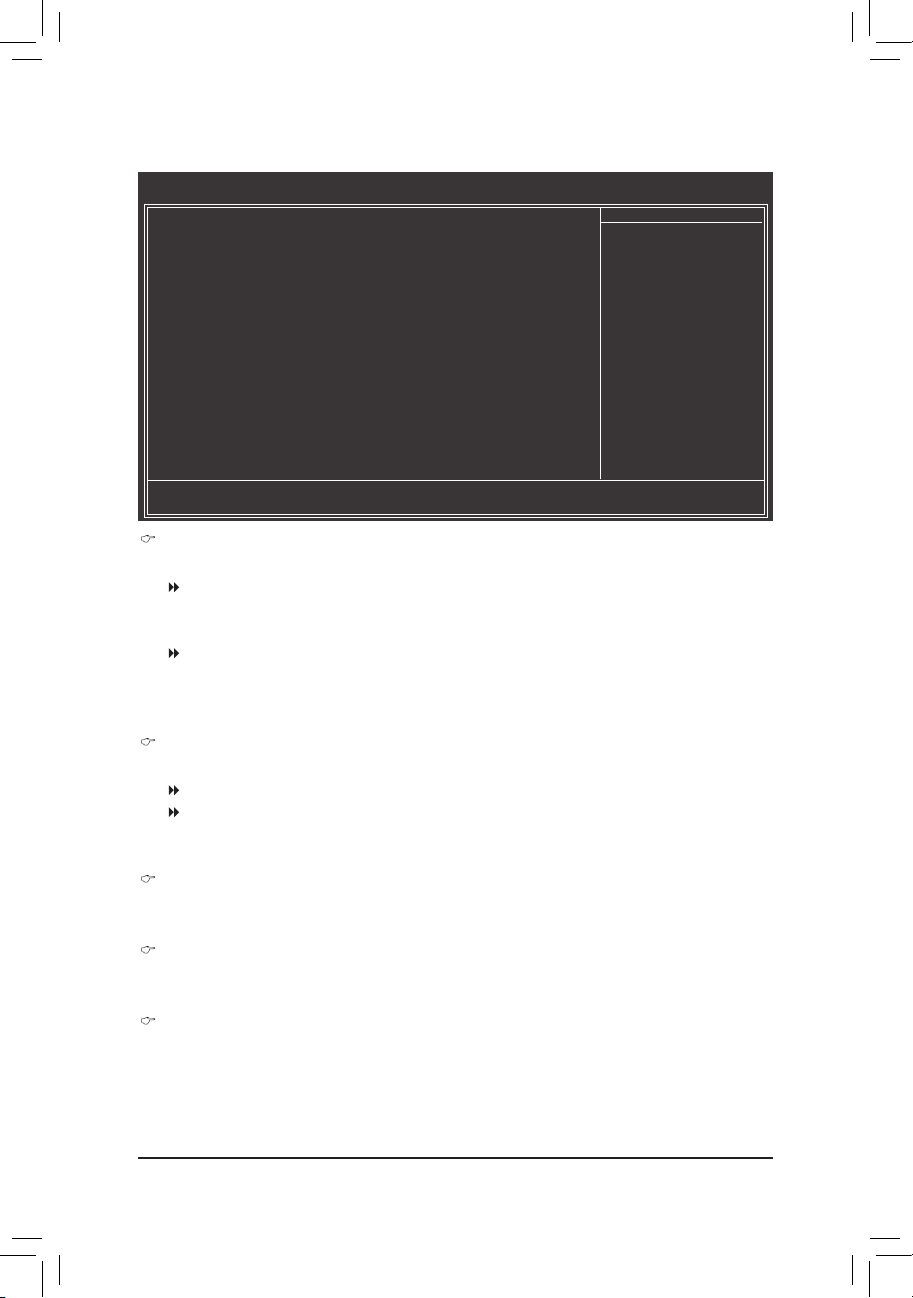
BIOS セットアップ - 52 -
ACPI Suspend Type
システムがサスペンドに入るとき、ACPI スリープ状態を指定します。
S1(POS) システムは、ACPI S1 (パワーオンサスペンド) スリープ状態に入ります。S1
スリープ状態で、システムはサスペンド状態に入っていると表示され、低
出力モードに留まります。システムは、いつでも復元できます。
S3(STR) システムは、ACPI S3 (RAM にサスペンド) スリープ状態に入ります(既定
値)。S3 スリープ状態で、システムはオフとして表示され、S1 状態の場合よ
り電力を消費しません。呼び起こしデバイスまたはイベントにより信号を
送られると、システムは停止したときの状態に戻ります。
Soft-Off by Power button
パワーボタンを使用して、MS-DOS モードでコンピュータをオフにする方法を設定します。
Instant-Off パワーボタンを押すと、システムは直ちにオフになります。(既定値)
Delay 4 Sec. パワーボタンを 4 秒間押し続けると、システムはオフになります。パワー
ボタンを押して 4 秒以内に放すと、システムはサスペンドモードに入りま
す。
USB Wake Up from S3
Allows the system to be awakened from ACPI S3 sleep state by a wake-up signal from the installed USB
device. (Default: Enabled)
Modem Ring Resume
USB デバイスからの呼び起こし信号により、ACPI S3 スリープ状態からシステムを呼び起こ
します。(既定値: Enabled)
PME Event Wake Up
PCI または PCIe デバイスからの呼び起こし信号により、ACPI スリープ状態からシステムを
呼び起こします。注:この機能を使用するには、+5VSB リード線に少なくとも 1A を提供する
ATX 電源装置が必要です。(既定値: Enabled)
(注) Windows Vista オペレーティングシステムでのみサポートさます。
2-7 Power Management Setup
CMOS Setup Utility-Copyright (C) 1984-2009 Award Software
Power Management Setup
ACPI Suspend Type [S3(STR)]
Soft-Off by Power button [Instant-off]
USB Wake Up from S3 [Enabled]
Modem Ring Resume [Disabled]
PME Event Wake Up [Enabled]
HPET Support
(注)
[Enabled]
Power On By Mouse [Disabled]
Power On By Keyboard [Disabled]
x KB Power ON Password Enter
AC Back Function [Soft-Off]
Power-On by Alarm [Disabled]
x Date (of Month) Everyday
x Resume Time (hh:mm:ss) 0 : 0 : 0
EuP Support [Disabled]
hi
: Move Enter: Select +/-/PU/PD: Value F10: Save ESC: Exit F1: General Help
F5: Previous Values F6: Fail-Safe Defaults F7: Optimized Defaults
Item Help
Menu Level
Page 53

- 53 - BIOS セットアップ
(注) Windows Vista オペレーティングシステムでのみサポートされます。
HPET Support
(注)
Windows Vista オペレーティングシステムに対して HPET (高精度イベントタイマー) の
Enables/Disablesを切り換えます。(既定値: Enabled)
Power On By Mouse
PS/2 キーボード呼び起こしイベントにより、システムをオンにします。
注: この機能を使用するには、+5VSB リードで 1A 以上を提供する ATX 電源装置が必要
です。
Disabled この機能を Disables にします。(既定値)
Double Click PS/2 マウスの左ボタンをダブルクリックしてシステムをオンにします。
Power On By Keyboard
PS/2 キーボード呼び起こしイベントにより、システムをオンにします。
注:+5VSB リード線に少なくとも 1A を提供する ATX 電源装置が必要です。
Disabled この機能を Disables にします。(既定値)
Password 1~5 文字でシステムをオンスするためのパスワードを設定します。
Any KEY キーボードのどれかのキーを押してシステムをオンにします。
Keyboard 98 Windows 98 キーボードの POWER ボタンを押すと、システムがオンになり
ます。
KB Power ON Password
Power On by Keyboard が Password に設定されているとき、パスワードを設定します。このア
イテムで <Enter> を押して 5 文字以内でパスワードを設定し、<Enter> を押して受け入れま
す。システムをオンにするには、パスワードを入力し <Enter> を押します。
注:パスワードをキャンセルするには、このアイテムで <Enter> を押します。パスワードを求
められたとき、パスワードを入力せずに <Enter> を再び押すとパスワード設定が消去され
ます。
AC Back Function
AC 電力が失われたときから電力を回復した後のシステムの状態を決定します。
Soft-Off AC 電力を回復した時点でも、システムはオフになっています。(既定値)
Full-On AC 電力を回復した時点で、システムはオンになります。
Memory AC 電力が回復した時点で、システムは電力を失う直前の状態に戻り
ます。
Power-On by Alarm
希望するときにシステムのパワーをオンにするかどうかを決定します。(既定値: Disabled)
有効になっている場合、日付と時刻を以下のように設定してください:
Date (of Month) Alarm: 毎日または指定された日のそれぞれの時刻に、システムのパワー
をオンにします。
Resume Time (hh: mm: ss): システムのパワーを自動的にオンにする時刻を設定します。
注:この機能を使用しているとき、不適切にオペレーティングシステムから遮断したり AC
電源からコードを抜かないでください。そうでないと、設定は有効になりません。
EuP Support
S5(シャットダウン)状態の場合、システムで使用する電力を1W未満に抑えるかどうかを決
定します。 (既定値: Disabled)
注:この項目がEnabled(有効)に設定されているとき、次の機能は使用できなくなります:
PMEイベント呼び起こし、マウスによる電源オン、キーボードによる電源オン、呼び起こし
LAN。
Page 54

BIOS セットアップ - 54 -
Hardware Thermal Control
CPU過熱保護機能の有効/無効を切り替えます。有効になっているとき、CPUが過熱すると、
CPUコア電圧と速度が下がります。(既定値: Enabled)
Reset Case Open Status
前のシャーシ侵入ステータスの記録を保存または消去します。Enabled では前のシャーシ
侵入ステータスのレコードを消去し、Case Opened フィールドが次に起動するとき "No" を
表示します。 (既定値: Disabled)
Case Opened
マザーボード CI ヘッダに接続されたシャーシ侵入検出デバイスの検出ステータスを表示
します。システムシャーシカバーを取り外すと、このフィールドは "Yes" を表示し、カバーを
取り外さない場合、"No" を表示します。シャーシ侵入ステータスのレコードを消去するに
は、Reset Case Open Status を Enabled に設定し、設定を CMOS に保存し、システムを再起動
します。
2-8 PC Health Status
CMOS Setup Utility-Copyright (C) 1984-2009 Award Software
PC Health Status
CPU Smart FAN Mode [Auto]
System Smart FAN Control [Enabled]
hi
: Move Enter: Select +/-/PU/PD: Value F10: Save ESC: Exit F1: General Help
F5: Previous Values F6: Fail-Safe Defaults F7: Optimized Defaults
Item Help
Menu Level
CMOS Setup Utility-Copyright (C) 1984-2009 Award Software
PC Health Status
Hardware Thermal Control [Enabled]
Reset Case Open Status [Disabled]
Case Opened No
Vcore 1.364V
DDR3 1.5V 1.536V
+3.3V 3.280V
+12V 12.048V
Current System Temperature 38oC
Current CPU Temperature 36oC
Current CPU FAN Speed 1962 RPM
Current SYSTEM FAN1 Speed 0 RPM
Current SYSTEM FAN2 Speed 0 RPM
Current POWER FAN Speed 0 RPM
CPU Warning Temperature [Disabled]
CPU FAN Fail Warning [Disabled]
SYSTEM FAN1 Fail Warning [Disabled]
SYSTEM FAN2 Fail Warning [Disabled]
POWER FAN Fail Warning [Disabled]
CPU Smart FAN Control [Enabled]
hi
: Move Enter: Select +/-/PU/PD: Value F10: Save ESC: Exit F1: General Help
F5: Previous Values F6: Fail-Safe Defaults F7: Optimized Defaults
Item Help
Menu Level
Page 55

- 55 - BIOS セットアップ
Current Voltage(V) Vcore/DDR3 1.5V/+3.3V/+12V
現在のシステム電圧を表示します。
Current System/CPU Temperature
現在の システム/CPU 温度を表示します。
Current CPU/SYSTEM/POWER FAN Speed (RPM)
現在の CPU/システム/電源ファンの速度を表示します。
CPU Warning Temperature
CPU 温度の警告しきい値を設定します。CPU 温度がしきい値を超えると、BIOS は警告音を
出します。オプションは、Disabled (既定値)、60oC/140oF、70oC/158oF、80oC/176oF、90oC/194oF
です。
CPU/SYSTEM/POWER FAN Fail Warning
CPU/システム/電源ファンが接続されているか失敗したかで、システムは警告を出します。
Cこれが発生したときは、ファンの状態またはファン接続をチェックしてください。(既定値:
Disabled)
CPU Smart FAN Control
CPU ファン速度のコントロールの Enables/Disables を切り替えます。Enabled にすると、CPU
ファンは CPU 温度によって異なる速度で作動できます。システム要件に基づき、EasyTune
でファン速度を調整できます。無効にすると、CPU ファンは全速で作動します。(既定値:
Enabled)
CPU Smart FAN Mode
CPU ファン速度の制御方法を指定します。CPU Smart FAN Control が Enabled に設定されて
いる場合のみ、この項目を構成できます。
Auto BIOS は取り付けられた CPU ファンのタイプを自動的に検出し、最適の CPU
ファン制御モードを設定します。(既定値)
Voltage 3 ピン CPU ファンに対して電圧モードを設定します。
PWM 4 ピン CPU ファンに対して PWM モードを設定します。
System Smart FAN Control
システムファンの速度コントロール機能の Enables/Disables を切り替えます。Enabled では、
システム温度に従って異なる速度でシステムファンを動作します。システム要件に基づい
て、EasyTune でファン速度を調整します。無効の場合、システムファンは最高速度で作動し
ます。(既定値: Enabled)
Page 56

BIOS セットアップ - 56 -
このアイテムで <Enter> を押し <Y> キーを押すと、もっとも安全な BIOS 既定値設定が
ロードされます。 システムが不安定になった場合、マザーボードのもっとも安全でもっ
とも安定した BIOS 設定である、フェールセーフ既定値をロードしてください。
2-9 Load Fail-Safe Defaults
CMOS Setup Utility-Copyright (C) 1984-2009 Award Software
Load Fail-Safe Defaults
MB Intelligent Tweaker(M.I.T.)
Standard CMOS Features
Advanced BIOS Features
Integrated Peripherals
Power Management Setup
PC Health Status
ESC: Quit
hi
: Select Item F11: Save CMOS to BIOS
F8: Q-Flash F10: Save & Exit Setup F12: Load CMOS from BIOS
Load Fail-Safe Defaults
Load Optimized Defaults
Set Supervisor Password
Set User Password
Save & Exit Setup
Exit Without Saving
Load Fail-Safe Defaults (Y/N)? N
このアイテムで <Enter> を押し <Y> キーを押すと、最適な BIOS 既定値設定がロードされ
ます。B IOS 既定値設定により、システムは最適の状態で作動します。BIOS を更新した
後、または CMOS 値を消去した後、最適化既定値を常にロードします。
2-10 Load Optimized Defaults
CMOS Setup Utility-Copyright (C) 1984-2009 Award Software
Load Optimized Defaults
MB Intelligent Tweaker(M.I.T.)
Standard CMOS Features
Advanced BIOS Features
Integrated Peripherals
Power Management Setup
PC Health Status
ESC: Quit
hi
: Select Item F11: Save CMOS to BIOS
F8: Q-Flash F10: Save & Exit Setup F12: Load CMOS from BIOS
Load Fail-Safe Defaults
Load Optimized Defaults
Set Supervisor Password
Set User Password
Save & Exit Setup
Exit Without Saving
Load Optimized Defaults (Y/N)? N
Page 57

- 57 - BIOS セットアップ
このアイテムで <Enter> を押して 8 文字以内でパスワードを入力し、<Enter> を押します。
パスワードを確認するように求められます。パスワードを再入力し、<Enter>を押しま
す。
BIOSセットアッププログラムでは、次の 2 種類のパスワード設定ができます:
Supervisor Password
システムパスワードが設定され、Advanced BIOS Features で Password Check アイテム
が Setup に設定されているとき、BIOS セットアップに入り、BIOS を変更するには、
管理者パスワードを入力する必要があります。
Password Check アイテムが System に設定されているとき、システム起動時および
BIOS セットアップを入力するには、管理者パスワード (または、ユーザーパスワー
ド) を入力する必要があります。
User Password
Password Check アイテムが System に設定されているとき、システム起動時に管理者
パスワード (または、ユーザーパスワード) を入力してシステムの起動を続行する必
要があります。BIOS セットアップで、BIOS 設定を変更したい場合、管理者パスワー
ドを入力する必要があります。ユーザーパスワードは、BIOS 設定を表示するだけで
変更は行いません。
パスワードを消去するには、パスワードアイテムで <Enter> を押しパスワードを要求さ
れたとき、<Enter> を再び押します。「PASSWORD DISABLED」というメッセージが表示さ
れ、パスワードがキャンセルされたことを示します。
2-11 Set Supervisor/User Password
CMOS Setup Utility-Copyright (C) 1984-2009 Award Software
Change/Set/Disable Password
MB Intelligent Tweaker(M.I.T.)
Standard CMOS Features
Advanced BIOS Features
Integrated Peripherals
Power Management Setup
PC Health Status
ESC: Quit
hi
: Select Item F11: Save CMOS to BIOS
F8: Q-Flash F10: Save & Exit Setup F12: Load CMOS from BIOS
Load Fail-Safe Defaults
Load Optimized Defaults
Set Supervisor Password
Set User Password
Save & Exit Setup
Exit Without Saving
Enter Password:
Page 58

BIOS セットアップ - 58 -
このアイテムで <En ter> を押し、<Y> キーを押します。これにより、C MOS の変更が保
存され、BI OS セットアッププログラムを終了します。<N> または <E sc> を押して、BIO S
セットアップメインメニューに戻ります。
2-12 Save & Exit Setup
このアイテムで <Ent er> を押し、<Y> キーを押します。これにより、CMO S に対して行わ
れた BIOS セットアップへの変更を保存せずに、BIOS セットアップを終了します。<N> ま
たは <Esc> を押して、BIOS セットアップメインメニューに戻ります。
2-13 Exit Without Saving
CMOS Setup Utility-Copyright (C) 1984-2009 Award Software
Save Data to CMOS
MB Intelligent Tweaker(M.I.T.)
Standard CMOS Features
Advanced BIOS Features
Integrated Peripherals
Power Management Setup
PC Health Status
ESC: Quit
hi
: Select Item F11: Save CMOS to BIOS
F8: Q-Flash F10: Save & Exit Setup F12: Load CMOS from BIOS
Load Fail-Safe Defaults
Load Optimized Defaults
Set Supervisor Password
Set User Password
Save & Exit Setup
Exit Without Saving
Save to CMOS and EXIT (Y/N)? Y
Abandon all Data
CMOS Setup Utility-Copyright (C) 1984-2009 Award Software
MB Intelligent Tweaker(M.I.T.)
Standard CMOS Features
Advanced BIOS Features
Integrated Peripherals
Power Management Setup
PC Health Status
ESC: Quit
hi
: Select Item F11: Save CMOS to BIOS
F8: Q-Flash F10: Save & Exit Setup F12: Load CMOS from BIOS
Load Fail-Safe Defaults
Load Optimized Defaults
Set Supervisor Password
Set User Password
Save & Exit Setup
Exit Without Saving
Quit Without Saving (Y/N)? N
Page 59

- 59 - ドライバのインストール
3-1 Installing Chipset Drivers
(チップセットドライバのインストール)
第 3 章 ドライバのインストール
ドライバをインストールする前に、まずオペレーティングシステムをインストール
•
します。
オペレーティングシステムをインストールした後、マザーボードドライバをオプショ
•
ンのドライブに挿入します。ドライバの自動実行スクリーンは、以下のスクリーン
ショットで示されたように、自動的に表示されます。(ドライバの自動実行スクリーン
が自動的に表示されない場合、マイコンピュータに移動し、光ドライブをダブルク
リックし、Run.exe プログラムを実行します)。
ドライバディスクを挿入すると、「Xpres s Inst all」がシステムを自動的にインストールし、インス
トールに推奨されるすべてのドライバをリストアップします。Install All (すべてインストール) ボタ
ンをクリックすると、「Xpres s Install」が推奨されたすべてのドライブをインストールします。また
は、Single Items (単一アイテム) をインストールしてインストールするドライバを手動で選択しま
す。
「Xpress Install」 がドライバをインストールしているときに表示されるポップアップダ
•
イアログボックス(たとえば、新しいハードウェアが見つかりましたウィザードなど)を
無視してください。そうでないと、ドライバのインストールに影響を及ぼす可能性が
あります。
デバイスドライバには、ドライバのインストールの間にシステムを自動的に再起動
•
するものもあります。その場合は、システムを再起動した後、「Xpress Install」 がその他
のドライバを引き続きインストールします。
ドライバがインストールされたら、オンスクリーンの指示に従ってシステムを再起動
•
してください。マザーボードのドライバディスクに含まれる他のアプリケーションを
インストールすることができます。
Wind ows XP オペレーティングシステム下で US B 2.0 ドライバをサポートする場合、
•
Windows XP Service Pack 1 以降をインストールしてください。SP1 以降をインストール
した後、デバイスマネージャのユニバーサルシリアルバスコントローラにクエスチョ
ンマークがまだ付いている場合、(マウスを右クリックしアンインストールを選択し
て)クエスチョンマークを消してからシステムを再起動してください。(システムは
USB 2.0 ドライバを自動検出してインストールします)。
Page 60

ドライバのインストール - 60 -
3-2 Application Software (アプリケーションソフトウェア)
このページでは、G I GAB YTE が開発したすべてのツールとアプリケーション、および一部の無
償ソフトウェアが表示されます。アイテムに続く Install (インストール) ボタンを押して、そのアイ
テムをインストールできます。
3-3 Technical Manuals (技術マニュアル)
このページでは GIGABYTE のアプリケーションガイド、このドライバディスクのコンテンツの説
明、およびマザーボードマニュアルをご紹介します。
Page 61

- 61 - ドライバのインストール
3-4 Contact (連絡先)
GI G ABY TE Tai w an 本社または全世界の支社の連絡先情報の詳細については、このページの
URL をクリックし GIGABYTE Web サイトにリンクしてください。
3-5 System (システム)
このページでは、基本システム情報をご紹介します。
Page 62

ドライバのインストール - 62 -
3-6 Download Center (ダウンロードセンター)
BI OS、ドライバ、またはアプリケーションを更新するには、D own load Cen ter (ダウンロードセン
ター) ボタンをクリックして GIGABYTE の Web サイトにリンクします。BIOS、ドライバ、またはア
プリケーションの最新バージョンが表示されます。
Page 63

- 63 - 固有の機能
4-1 Xpress Recovery2
第 4 章 固有の機能
Xpre ss Re cove ry2 はシステムデータを素早く圧縮してバックアップし
たり、復元を実行したりするユーティリティです。N TFS、FAT32、および
FAT16 ファイルシステムをサポートしているため、Xpress Recovery2 で
は PATA および SATA ハードドライブ上のデータをバックアップして、
それを復元することができます。
始める前に:
• Xpress Recovery2 は、オペレーティングシステムの最初の物理ハードドライブ
(
注)
をチェック
します。Xpress Recovery2 はオペレーティングシステムをインストールした最初の物理ハー
ドドライブのみをバックアップ/復元することができます。
• Xpress Recovery2 はハードドライブの最後のバックアップファイルを保存し、あらかじめ割
り当てられた容量が十分に残っていることを確認します (10 G B 以上を推奨します。実際
のサイズ要件は、データ量によって異なります)。
• オペレーティングシステムとドライバをインストールした後、直ちにシステムをバックアッ
プすることをお勧めします。
• データ量とハードドライブのアクセス速度は、データをバックアップ/復元する速度に影
響を与えます。
• ハードドライブの復元よりバックアップする方が、長く時間がかかります。
システム要件:
• 512 MB 以上のシステムメモリ
• VESA 互換のグラフィックスカード
• Windows XP with SP1 以降、Windows Vista
Xpr ess Recov ery および Xpres s Recovery2 は異なるユーティリティです。たとえば、•
Xpress Recovery で作成されたバックアップファイルは Xpress Recovery2 を使用して
復元することはできません。
USB ハードドライブはサポートされません。•
RAID/AHCI モードのハードドライブはサポートされません。•
インストールと設定:
システムの電源をオンにして Windows Vista セットアップディスクからブートします。
A. Windows Vista のインストールとハードドライブの分割
(注) Xpress Recovery2 は、次の順序で最初の物理ハードドライブをチェックします: 最初の PATA IDE コ
ネクタ、2 番目の PATA IDE コネクタ、最初の SATA コネクタ、2 番目の SATA コネクタなど。たとえ
ば、ハードドライブが最初の IDE および最初の SATA コネクタに接続されているとき、最初の IDE
コネクタのハードドライブが最初の物理ドライブになります。ハードドライブが 2 番目の IDE お
よび最初の SATA コネクタに接続されているとき、最初の SATA コネクタのハードドライブが最初
の物理ドライブになります。
ステップ 1:
Drive options をクリックします。
ステップ 2:
New をクリックします。
Page 64

固有の機能 - 64 -
ステップ 3:
ハードドライブをパーティションで区切って
いるとき、空き領域(10 GB以上を推奨しま
す。実際のサイズ要件は、データの量によっ
て異なります)が残っていることを確認し、オ
ペレーティングシステムのインストールを開
始します。
ステップ 1:
BA CKU P を選択して、ハードドライブデータ
のバックアップを開始します。
ステップ 4:
オペレーティングシステムをインストールし
たら、デスクトップのコンピュータアイコン
を右クリックし、管理を選択します。ディスク
の管理をポイントして、ディスク割り当てを
チェックします。
ステップ 2:
終了したら、ディスク管理に移動してディスク
割り当てをチェックします。
ステップ 5:
Xpress Recovery2 はバックアップファイルを空き領域(上
部の黒いストライプ)に保存します。 十分な空き領域が
ない場合、 Xpres s Recovery2 はバックアップファイルを
保存できません。
B. Xpress Recovery2 へのアクセス
1. マザーボードドライバディスクから起動して、初めて Xpr ess Recover y2 にアクセスします。
Press any key to startup Xpress Recovery2
(図 8) というメッセージが表示
されたら、どれかのキーを押して Xpress Recovery2 に入ります。
2. 初めて Xpress Recovery2 でバックアップ機能を使用した後、Xpress Recovery2 はハードドラ
イブに永久的に保存されます。後で Xpress Recovery2 に入るには、POST 中に <F9> を押し
てください。
Xpre ss R ecov ery2 は新しいパーティショ
ンを自 動的 に作 成し て、 バッ クア ップ
された画像ファイルを保管します。
Page 65

- 65 - 固有の機能
D. Xpress Recovery2 での復元機能の使用
E. バックアップの削除
F. Exiting Xpress Recovery2
システムが故障した場合、RESTO RE を選択してハー
ドドライブへのバックアップを復元します。それま
でバックアップが作成されていない場合、REST ORE
オプションは表示されません。
Select REBOOT to exit Xpress Recovery2.
ステップ2:
バックアップファイルを削除すると、バック
アップされた画像ファイルはディスク管理か
らなくなり、ハードドライブのスペースが開
放されます。
ステップ1:
バックアップファイルを削除する場合、
REMOVE を選択します。
Page 66

固有の機能 - 66 -
4-2 BIOS 更新ユーティリティ
GIGABYTE マザーボードには、Q-Flash™ と @BIOS™ の 2 つの固有 BIOS 更新が含まれてい
ます。GIGABYTE Q-Flash と @BIOS は使いやすく、MSDOS モードに入らずに BIOS を更新す
ることができます。さらに、このマザーボードは DualBIOS™ 設計を採用して、物理 BIOS
チップをさらに 1 つ追加することによって保護を強化しコンピュータの安全と安定性を
高めています。
DualBIOS™ とは ?
デュアル BIOS をサポートするマザーボードには、メイン BIOS とバッ
クアップ BIOS の 2 つの BIOS が搭載されています。通常、システムは
メイン BI OS で作動します。ただし、メイン BIO S が破損または損傷すると、バックアップ BIOS
が次のシステム起動を引き継ぎ、B IOS ファイルをメイン BIOS にコピーし、通常にシステム操
作を確保します。システムの安全のために、ユーザーはバックアップ BIOS を手動で更新でき
ないようになっています。
Q-Flash™ とは ?
Q-Fl ash があれば、Q-F lash や Wi ndo w のようなオペレーティング
システムに入らずにシステム B IOS を更新することができます。
BIOS に組み込まれた Q-Flash ツールにより、複雑な BIOS フラッシングプロセスを踏むと
いった煩わしさから開放されます。
@BIOS™ とは ?
@BIOS により、Windows 環境に入っている間にシステム BIOS を更
新することができます。@BIOS は一番近い @BI OS サーバーサイ
トから最新の @BIOS ファイルをダウンロードし、BIOS を更新します。
4-2-1 Q-Flash ユーティリティで BIOS を更新する
A. 始める前に
1. GIGABYTE の Web サイトから、マザーボードモデルに一致する最新の圧縮された BIOS 更新ファ
イルをダウンロードします。
2. ファイルを抽出し、新しい BIOS ファイル (たとえば、770taud3.f1) をフロッピーディスク、USB フラッ
シュドライブ、またはハードドライブに保存します。注:USB フラッシュドライブまたはハードドラ
イブは、FAT32/16/12 ファイルシステムを使用する必要があります。
3. システムを再起動します。PO ST の間、<End> キーを押して Q-Fla sh に入ります。注:POS T 中に
<En d> キーを押すことによって、または BI OS セットアップで <F8> キーを押すことによって、Q-
Flash にアクセスすることができます。ただし、BIOS 更新ファイルが RAID/AHCI モードのハードド
ライブ、または独立した I DE/SATA コントローラに接続されたハードドライブに保存されている
場合、POST 中に <End> キーを使用して Q-Flash にアクセスします。
BIOS フラッシングは危険性を含んでいるため、注意して行ってください。BIOS の不適
切なフラッシュは、システムの誤動作の原因となります。
Award Modular BIOS v6.00PG, An Energy Star Ally
Copyright (C) 1984-2009, Award Software, Inc.
AMD 770 BIOS for GA-770TA-UD3 D12
.
.
.
.
<DEL>: BIOS Setup <F9>: XpressRecovery2 <F12>: Boot Menu <End>: Qflash
11/12/2009-RX780-SB710-7A66AG0SC-00
Page 67

- 67 - 固有の機能
B. BIOS を更新する
BI O S を更新しているとき、BI O S ファイルを保存する場所を選択します。次の手順では、B IOS
ファイルをフロッピーディスクに保存していると仮定しています。
ステップ 1:
1. BI OS ファイルを含むフロッピーディスクをフロッピーディスクドライブに挿入します。Q-
Flash のメインメニューで、上矢印キーまたは下矢印キーを使用して Update BIOS from Drive
を選択し、<Enter> を押します。
ステップ 2:
フロッピーディスクから BIOS ファイルを読み込むシステムのプロセスは、スクリーンに表示さ
れます。「Are you sure to update BIOS?」 というメッセージが表示されたら、<Enter> を押して BIOS
更新を開始します。モニタには、更新プロセスが表示されます。
ステップ 3:
更新プロセスが完了したら、何れかのキーを押してメインメニューに戻ります。
2. Floppy A を選択し <Enter> を押します。
3. BIOS 更新ファイルを選択し、<Enter> を押します。
Save Main BIOS to Drive
•
オプションにより、現在の BIOS ファイルを保存することが
できます。
Q-Flash は FAT32/16/12 ファイルシステムを使用して、USB フラッシュドライブまた
•
はハードドライブのみをサポートします。
BI OS 更新ファイルが R AID/AH CI モードのハードドライブ、または独立した IDE/
•
SATA コントローラに接続されたハードドライブに保存されている場合、POST 中
に <End> キーを使用して Q-Flash にアクセスします。
Q-Flash Utility v2.14
Flash Type/Size................................. MXIC 25L8005 1M
Keep DMI Data Enable
Load CMOS Default Enable
Update BIOS from Drive
Save BIOS to Drive
Enter : Run hi:Move ESC:Reset F10:Power Off
Q-Flash Utility v2.14
Flash Type/Size................................. MXIC 25L8005 1M
Keep DMI Data Enable
Load CMOS Default Enable
Update BIOS from Drive
Save BIOS to Drive
Enter : Run hi:Move ESC:Reset F10:Power Off
!! Copy BIOS completed - Pass !!
Please press any key to continue
BIOS 更新ファイルが、お使いのマザーボードモデルに一致していることを確認します。
システムが BI OS を読み込み/更新を行っているとき、システムをオフにしたり再起
•
動したりしないでください。
システムが BIOS を更新しているとき、フロッピーディスク、USB フラッシュドライブ、
•
またはハードドライブを取り外さないでください。
Floppy A <Drive>
HDD 1-0 <Drive>
Total size : 0 Free size : 0
0le(s)found
Page 68

固有の機能 - 68 -
CMOS Setup Utility-Copyright (C) 1984-2009 Award Software
Load Fail-Safe Defaults
MB Intelligent Tweaker(M.I.T.)
Standard CMOS Features
Advanced BIOS Features
Integrated Peripherals
Power Management Setup
PC Health Status
ESC: Quit
hi
: Select Item F11: Save CMOS to BIOS
F8: Q-Flash F10: Save & Exit Setup F12: Load CMOS from BIOS
Load Fail-Safe Defaults
Load Optimized Defaults
Set Supervisor Password
Set User Password
Save & Exit Setup
Exit Without Saving
Load Fail-Safe Defaults (Y/N)? Y
ステップ 4:
<Esc> を押し、次に <Enter> を押して Q-Flash を終了し、システムを再起動します。システムが起
動したら、新しい BIOS バージョンが POST スクリーンに存在することを確認する必要がありま
す。
ステップ 5:
POST 中に、<Delete> キーを押して BIOS セットアップに入ります。Load Optimized Defaults を選択
し、<Enter> を押して BIOS デフォルトをロードします。BIOS が更新されるとシステムはすべての
周辺装置を再検出するため、BIOS デフォルトを再ロードすることをお勧めします。
ステップ 6:
Save & Exit Setup を選択したら <Y> を押して設定を CMOS に保存し、BIOS セットアップを終了
します。システムが再起動すると、手順が完了します。
<Y> を押して BIOS デフォルトをロードします。
Page 69

- 69 - 固有の機能
4-2-2 @BIOS ユーティリティで BIOS を更新する
A. 始める前に
1. Windows で、すべてのアプリケーションと TSR (メモリ常駐型)プログラムを閉じます。これに
より、BIOS 更新を実行しているとき、予期せぬエラーを防ぐのに役立ちます。
2. BI O S 更新プロセスの間、インターネット接続が安定しており、インターネット接続が中断
されないことを確認してください (たとえば、停電やインターネットのスイッチオフを避け
る)。そうしないと、BIOS が破損したり、システムが起動できないといった結果を招きます。
3. @BIOS を使用しているとき、 G.O.M. (GIGABYTE オンライン管理) 機能を使用しないでくだ
さい。
4. 不適切な BIOS フラッシングに起因する BIOS 損傷またはシステム障害はGIGABYTE 製品
の保証の対象外です。
B. @BIOSを使用する
BI OS 更新が、お使いのマザーボードモデルにフラッシュされ、一致していることを確認
します。間違った BIOS ファイルで BIOS を更新すると、システムは起動しません。
1. インターネット更新機能を使用して BIOS を更新する:
Update BIOS from GIGABYTE Server (GIGABYTE サーバーから BIOS の更新) をクリックし、一
番近い @ BIOS サーバーを選択し、お使いのマザーボードモデルに一致する BIOS ファイ
ルをダウンロードします。オンスクリーンの指示に従って完了してください。
2. インターネット更新機能を使用せずに BIOS を更新する:
Update BIOS from File (ファイルから BIOS を更新) をクリックし、インターネットからまたは他
のソースを通して取得した BIOS 更新ファイルの保存場所を選択します。オンスクリーンの
指示に従って、完了してください。
3. 現在の BIOS ファイルを保存する:
Save Current BIOS to File (現在のBIOSをファイルに保存する) をクリックして、BIOS ファイル
を保存します。
4. Load BIOS Defaults after BIOS Update:
Load CMOS default after BIOS update チェックボックスを選択すると、 BIOS が更新されシステ
ムが再起動した後、システムは BIOS デフォルトを自動的にロードします。
C. BIOS を更新した後:
BIOS を更新した後、システムを再起動してください。
マザーボードの BIO S 更新ファイルが @BIOS サーバーサイトに存在しない場合、
GIGABYTE の Web サイトから BIOS 更新ファイルを手動でダウンロードし、以下の「イ
ンターネット更新機能を使用して BIOS を更新する」の指示に従ってください。
Page 70

固有の機能 - 70 -
4-3 EasyTune 6
GIGABYTE の EasyTune 6 は使いやすいインターフェイスで、ユーザーが Windows 環境でシステム設定
を微調整したりオーバークロック/過電圧を行ったりできます。使いやすい EasyTune 6 インターフェイ
スには CPU とメモリ情報のタブ付きページも含まれ、ユーザーは追加ソフトウェアをインストール
する必要なしに、システム関連の情報を読み取れるようになります。
EasyTune 6 のインターフェイス
(注) Easy Boost を有効にする前に、通知領域でEasyTune 6アイコン アイコンを右クリックします。「次
の再起同時に最後のチューニングを自動オーバークロック」を選択して、再起動後最適のオーバーク
ロッキング構成でシステムが作動するようにします。
タブ情報
オーバークロック/過電圧を間違って実行すると C PU、チップセット、またはメモリなどのハードウェア
コンポーネントが損傷し、これらのコンポーネントの耐用年数が短くなる原因となります。オーバーク
ロック/過電圧を実行する前に、Ea syTun e 6 の各機能を完全に理解していることを確認してください。
システムが不安定になったり、その他の予期せぬ結果が発生する可能性があります。
タブ 機能
CPU タブでは、取り付けた CPU とマザーボードに関する情報が得られます。
Memory (メモリ) タブでは、取り付けたメモリモジュールに関する情報が得られます。
特定スロットのメモリモジュールを選択してその情報を見ることができます。
Tuner(チューナー)タブは、システムクロック設定と電圧を変更します。
Easy mode (簡単モード)
•
では、CPU FSB 飲みを調整します。
Advanced mode (拡張モード)
•
では、スライダを使用してシステムのクロック設定と
電圧設定を個別に変更します。
Easy Boost
•
は使いやすい自動オーバークロッキング機能です
(注)
。有効になって
いるとき、システムがハングするまであらゆる種類のオーバークロッキング構成
が自動的に試みられます。再起動後、システムはテストされた最適の構成で作動
し、CPUが最高のオーバークロッキングパフォーマンスを達成します。
•Save (保存) では、現在の設定を新しいプロファイル(.txtファイル)で保存します。
Load (ロード)
•
では、プロファイルから以前の設定をロードします。
Easy mode/Advanced(イージーモード/詳細設定)モードで変更を行った後、Set(設
定)をクリックしてこれらの変更を有効にするか、Default(デフォルト)をクリックして
デフォルト値に戻してください。
Graphics (グラフィックス) タブでは、ATIまたはNVIDIAグラフィックスカード用のコア
クロックとメモリクロックを変更します。
Smart (スマート) タブでは、C.I.A.2レベルとスマートファンモードを指定します。
Smart Fan Advance Mode (スマートファン拡張モード) では、設定した CPU 温度しきい
値に基づいて CPU ファン速度を直線的に変更することができます。
HW Monitor (HW モニタ) タブでは、ハードウェアの温度、電圧およびファン速度を監
視離、温度/ファン速度アラームを設定します。ブザーからアラートサウンドを選択
したり、独自のサウンドファイル (.wavファイル) を使用できます。
EasyTune 6 の使用可能な機能は、マザーボードのモデルによって異なります。淡色表示になった
エリアは、アイテムが設定できないか、機能がサポートされていないことを示しています。
Page 71

- 71 - 固有の機能
4-4 Easy Energy Saver
GIGABYTE Easy Energy Saver
(注1)
はボタンをクリックするだけで、並ぶもののない省電力を実現
する革命的な技術です。高度な独自開発のソフトウェア設計を採用した GIGABYTE Easy Energy
Sa v er は、コンピュータの性能を犠牲にすることなしに、きわめて優れた省電力と機能強化さ
れた電力効率を提供することができます。
The Easy Energy Saver Interface (Easy Energy Saver のインターフェイス)
A. Meter Mode (メーターモード)
メーターモードで、GIGABYTE Easy Energy Saver が一定時間に節約した電力量を表示します。
• 上記のデータは参照専用です。実際のパフォーマンスは、マザーボードモデルによって異なります。
• CPU パワーとパワースコアは、参照専用です。実際の結果は、テスト方式に基づいています。
ボタンの説明
1 ダイナミックエネルギーセーバーオン/オフ (On/Off) スイッチ (既定値:Off)
2 ダイナミック CPU 周波数機能のオン/オフスイッチ (既定値: Off)
(注1)
3 CPU スロットディスプレイ
4 CPU 電圧表示
5 3 レベル CPU 電圧スイッチ (既定値:1)
(注2)
6 現在の CPU 消費電力
7 メーター時間
8 パワーセービング (時間に基づく計算機のパワーセービング)
9 メーター/タイマーのリセットスイッチ
10 メーターモードスイッチ
11 合計モードスイッチ
12 終了 (アプリケーションはステルスモードに入ります)
13 最小化 (アプリケーションはタスクバーで実行し続けます)
14 情報/ヘルプ
15 ライブユーティリティ更新 (最新のユーティリティバージョンをチェック)
Meter Mode (メーターモード) – ボタン情報テーブル
Page 72

固有の機能 - 72 -
C. Stealth Mode (ステルスモード)
ステルスモードで、システムは再起動後も、ユーザー定義の省電力設定で作動します。
アプリケーションを変更するか完全に終了する場合のみ、アプリケーションに再び入っ
てください。
(注 1) ダイナミック周波数機能でシステムのパワーセービングを最大化すると、システ
ムパフォーマンスが影響を受けることがあります。
(注 2) 1: 標準パワーセービング (既定値); 2: 拡張パワーセービング; 3: 最高のパワーセー
ビング
(注 3) Easy Energy Saver が有効な状態にあるときのみ節約された総電力量は再びアクティ
ブになるまで記録され、省電力メーターはゼロにリセットできません。
(注 4) 合計省電力が 99999999 ワットになると、Easy Energy Saver Meter は自動的にリセッ
トされます。
B. Total Mode (合計モード)
合計モードでは、初めて Easy Energy Saver をアクティブにしてから一定期間に蓄積された
合計の節電量を表示することができます
(注 3)
。
Total Mode (合計モード) – ボタン情報テーブル
ボタンの説明
1 ダイナミックエネルギーセーバーオン/オフ (On/Off) スイッチ (既定値:Off)
2 ダイナミック CPU 周波数機能のオン/オフスイッチ (既定値: Off)
3 CPU スロットディスプレイ
4 CPU 電圧表示
5 3 レベル CPU 電圧スイッチ (既定値:1)
(注 2)
6 現在の CPU 消費電力
7 時間/日付ダイナミックエネルギーセーバーを有効にする
8
合計のパワーセービング (ダイナミックエネルギーセーバーを有効にしたときの合計パワ
ーセービング)
(注 4)
9 メーター/タイマーのリセットスイッチ
10 メーターモードスイッチ
11 終了 (アプリケーションはステルスモードに入ります)
12 最小化 (アプリケーションはタスクバーで引き続き実行されます)
13 情報/ヘルプ
14 ライブユーティリティ更新 (最新のユーティリティバージョンをチェック)
Page 73

- 73 - 固有の機能
4-5 Q-Share
Q-Share は簡単で便利なデータ共有ツールです。LAN 接続設定と Q-Share を構成した後、デー
タを同じネットワークのコンピュータと共有し、インターネットリソースの最大限に活用するこ
とができます。
Q-Share の使用法
マザーボードドライバディスクから Q-S h areをインストールしたら、スタート>すべてのプログ
ラム> GIGABYTE> Q-Share.exe を順にポイントして、Q-Share ツールを起動します。通知領域の
Q-Shareアイコン を探し、このアイコンを右クリックしてデータ共有設定を構成します。
(注) このオプションは、データ共有が有効になっていないときにのみ使用できます。
図1. 無効になったデータ共有 図2. 有効になったデータ共有
オプションの説明
オプション 説明
Connect ... データ共有を有効にしたコンピュータを表示
します。
Enable Incoming Folder ... データ共有を有効にする
Disable Incoming Folder ... データ共有を無効にする
Open Incoming Folder:
C:\Q-ShareFolder
共有されたデータフォルダへのアクセス
Change Incoming Folder:
C:\Q-ShareFolder
共有するデータフォルダを変更
(注)
Update Q-Share ... Q-Share のオンライン更新
About Q-Share ... 現在の Q-Share バージョンを表示する
Exit ... Q-Share の終了
Page 74

固有の機能 - 74 -
4-6 Time Repair (時刻修復)
Microsoft Volume Shadow コピーサービステクノロジに基づき、Time Repair では Windows Vista
オペレーティングシステムでシステムデータをすばやくバックアップして復元します。
修復は NTFS ファイルシステムをサポートし、PATA および SATA ハードドライブにシステ
ムデータを復元できます。
システム復元
画面の右または下部にあるナビゲーションバーを使用してシステム復元ポイントを選択
し、異なる時間にバックアップされたシステムデータを表示します。ファイル/ディレ
クトリを選択し、Co p y (コピー)ボタンをクリックしてファイル/ディレクトリを復元する
か、Restore (復元)をクリックしてシステム全体を復元します。
詳細設定画面:
•
使用されるハードドライブは 1 GB 以上の容量と 300 MB 以上の空きスペースが必
要です。
•
各ストレージボリュームは、64のシャドウコピーに対応しています。この制限に達し
たら、もっとも古いシャドウコピーが削除され復元することはできません。シャドウ
コピーは読み取り専用であるため、シャドウコピーのコンテンツを編集することは
できません。
ボタン 機能
ON システム復元ポイントを自動的に作
成する
OFF システム復元ポイントを自動的に作成
しない
SCHEDULE システム復元ポイントを作成する一定
の間隔を設定する
CAPACITY シャドウコピーを保存するために、使用
されるハードドライブの容量のパーセ
ンテージを設定する
TRIGGER 日に最初の起動時にシステム復元ポイ
ントを作成する
? 時刻修復ヘルプファイルを表示する
Page 75

- 75 - 付録
第 5 章 付録
5-1 SATA ハードドライブの設定
SATA ハードドライブを設定するには、以下のステップに従ってください:
A. コンピュータに SATA ハードドライブをインストールします。
B. BIOS セットアップで SATA コントローラモードを設定します。
C. RAID BIOS で RAID アレイを設定します。
(注 1)
D. Windows XP 用の SATA RAID/AHCI ドライバを含むフロッピーディスクを作成します。
(注 2)
E. SATA RAID/AHCI ドライバ
(注 2)
とオペレーティングシステムをインストールします。
始める前に
以下を準備してください:
• 少なくとも 2 台の SATA ハードドライブ (最適のパフォーマンスを発揮するために、同じモ
デルと容量のハードドライブを 2 台使用することをお勧めします)。RA ID を作成したくな
い場合、準備するハードドライブは 1 台のみで結構です。
• フォーマット済みの空きフロッピーディスク。
• Windows Vista/XP セットアップディスク。
• マザーボードドライバディスク。
5-1-1 AMD SB710 SATAコントローラを構成する
A. コンピュータにSATAハードドライブを取り付ける
SATA信号ケーブルの一方の端をSATAハードドライブの背面に、もう一方の端をマザーボード
の空いているSATAポートに接続します。マザーボードに複数のSATAコントローラがある場合、
「第1章、ハードウェアの取り付け」を参照してSATAポート用のSATAコントローラを確認してく
ださい。(例えば、このマザーボードで、SATA2_0~S ATA2_5ポートはAMD SB710サウスブリッジで
サポートされます。) 次に電源装置から電源コネクタをハードドライブに接続します。
(注 1) SATA コントローラに RAID アレイを作成しない場合、このステップをスキップしてください。
(注 2) SATA コントローラが AHCI または RAID モードに設定されているときに要求されます。
Page 76

付録 - 76 -
このセクションで説明した BIOS セットアップメニューは、マザーボードの正確な設定
によって異なる場合があります。表示される実際の BIOS セットアップオプションは、お
使いのマザーボードおよび BIOS バージョンによって異なります。
B. BIOS セットアップで SATA コントローラモードを設定する
SATA コントローラコードがシステム BIOS セットアップで正しく設定されていることを確
認してください。
ステップ 1:
コンピュータの電源をオンにし、POST 中に <Delete> を押して BIOS セットアップに入り
ます。OnChip SATA Controller が Integrated Peripherals 下で有効になっていることを確認し
ます。SATA2_0/1/2/3コネクタに対して RAID を有効にするには、OnChip SATA Type を RAID
に設定します。SATA2_4/SATA2_5 コネクタに対して RAID を有効にするには、OnChip SATA
Type を RAID に設定し、OnChip SATA Port4/5 Type を As SATA Type に設定します(図 1)。
ステップ 2:
変更を保存し BIOS セットアップを終了します。
図 1
CMOS Setup Utility-Copyright (C) 1984-2009 Award Software
Integrated Peripherals
OnChip IDE Channel [Enabled]
OnChip SATA Controller [Enabled]
OnChip SATA Type [RAID]
OnChip SATA Port4/5 Type [As SATA Type]
Onboard ESATA controller [Enabled]
Onboard ESATA Mode [IDE]
Onboard SATA3 controller [Enabled]
Onboard SATA3 Mode [IDE]
GSATARAIDConguration [PressEnter]
Onboard LAN Function [Enabled]
Onboard LAN Boot ROM [Disabled]
SMART LAN [Press Enter]
Onboard Audio Function [Enabled]
Onboard 1394 Function [Enabled]
Onboard USB 3.0 Controller [Enabled]
Onchip USB Controller [Enabled]
USB EHCI Controllers [Enabled]
USB Keyboard Support [Enabled]
USB Mouse Support [Disabled]
hi
: Move Enter: Select +/-/PU/PD: Value F10: Save ESC: Exit F1: General Help
F5: Previous Values F6: Fail-Safe Defaults F7: Optimized Defaults
Item Help
Menu Level
Page 77

- 77 - 付録
RAID Option ROM Version 3.0.1540.49
(c) 2008 Advanced Micro Devices, Inc. All rights reserved.
NoArrayisdened..
Press <Ctrl-F> to enter FastBuild (tm) Utility...
View Drive Assignments........................... [ 1 ]
DeneLD..................................................[2]
Delete LD.................................................. [ 3 ]
ControllerConguration............................[4]
Option ROM Utility (c) 2009 Advanced Micro Devices, Inc.
Press 1..4 to Select Option [ESC] Exit
[ Keys Available ]
[ Main Menu ]
C. RAID BIOS で RAID セットを構成する
RAID BIOS セットアップユーティリティに入って RAID アレイを構成します。RAID を作成しない
場合、このステップをスキップしてください。
ステップ 1:
PO S T メモリテストが開始された後でオペレーティングシステムが起動を開始する前に、
「Press <Ctrl-F> to enter FastBuild (tm) Utility」(図 2)というメッセージを確認します。<Ctrl>+<F> キー
をヒットして RAID BIOS セットアップユーティリティに入ります。
図 2
ステップ 2:
Main Menu (メインメニュー)
BI OS RAI D セットアップユーティリティに入ると、このオプション画面が最初に表示されます。
(図 3)。
アレイに割り当てられたディスクドライブを表示するには、<1> を押して View Drive Assignments
ウィンドウに入ります。
アレイを作成するには、<2> を押して Define LD ウィンドウに入ります。
アレイを削除するには、<2> を押して Delete LD ウィンドウに入ります。
コントローラ設定を表示するには、<4> を押して Controller Configuration ウィンドウに入ります。
図 3
Page 78

付録 - 78 -
Option ROM Utility (c) 2009 Advanced Micro Devices, Inc.
[DeneLDMenu]
LD No RAID Mode Total Drv Capacity (GB) Status
LD 1 ---- ---- ----- ----
LD 2 ---- ---- ----- ---LD 3 ---- ---- ----- ---LD 4 ---- ---- ----- ---LD 5 ---- ---- ----- ---LD 6 ---- ---- ----- ---LD 7 ---- ---- ----- ---LD 8 ---- ---- ----- ---LD 9 ---- ---- ----- ---LD 10 ---- ---- ----- ----
[h] Up [i] Down [ESC] Exit [Enter] Select
[ Keys Available ]
[ Keys Available ]
Option ROM Utility (c) 2009 Advanced Micro Devices, Inc.
[DeneLDMenu]
[h] Up [i] Down [ESC] Exit [Space] Change [Ctrl-Y] Save [PgUp/Dn] Page Change
[ Keys Available ]
[ Drives Assignments ]
Channel:ID Drive Model Capabilities Capacity (GB) Assignment
1:Mas WDC WD800JD-22LSA0 SATA 3G 79.89 N
2:Mas WDC WD800JD-22LSA0 SATA 3G 80.02 N
LD No RAID Mode Total Drv
LD 1 RAID 0 0
Stripe Block: 64 KB Fast Init: ON
Gigabyte Boundary: ON Cache Mode: WriteThru
Create Arrays Manually (アレイを手動で作成)
新しいアレイを作成するには、<2>を押して Define LD Menu ウィンドウに入ります(図 4)。Main
Menu から Define LD を選択すると、AMD SB710 コントローラに接続された1つまたは複数のディ
スクアレイに対して、ドライブ要素と RAID レベルを手動で定義するプロセスを開始できます。
図 4
図 4 では、上または下矢印キーを使用して論理ディスクセットに移動し、<Ent er> を押し
て RAID 構成メニューに入ります(図 5)。
図 5
Page 79

- 79 - 付録
Fast Initialization option has been selected
It will erase the MBR data of the disk.
<Press Ctrl-Y key if you are sure to erase it>
<Press any other key to ignore this option>
Press Ctrl-Y to Modify Array Capacity or press any
other key to use maximum capacity...
Option ROM Utility (c) 2009 Advanced Micro Devices, Inc.
[ Keys Available ]
[ View Drives Assignments ]
[h] Up [i] Down [ESC] Exit [Ctrl+H] Secure Erase [PgUp/Dn] Page Change
Channel:ID Drive Model Capabilities Capacity (GB) Assignment
1:Mas WDC WD800JD-22LSA0 SATA 3G 79.89
Extent 1 79.82 LD 1-1
2:Mas WDC WD800JD-22LSA0 SATA 3G 80.2
Extent 1 80.02 LD 1-2
次の手順では、例として RAID 0 を作成します。
1. RAID Mode セクション下で、<SPACE> キーを押して RAID 0 を選択します。
2. Stripe Block サイズを設定します。既定値は 64 KB です。
3. Drives Assignments セクション下で、上または下矢印キーを押してドライブをハイライトし
ます。
4. <SPACE> キーまたは <Y> を押して Assignment オプションを Y に変更します。このアクション
で、ディスクアレイにドライブが追加されます。Total Drv セクションでは、割り当てられたディ
スク数が表示されます。
5. <Ctrl>+<Y> キーを押して情報を保存します。以下のウィンドウが表示されます。
View Drive Assignments (ドライブ割り当ての表示)
Main MenuのView Drive Assignmentsオプションでは、接続されたハードドライブがディスク
アレイに割り当てられているか、または割り当て解除されているかどうかが表示されま
す。As sig nmen t カラムの下で、ドライブは割り当てられたディスクアレイでラベルされ
るか、割り当てられていない場合 Free として表示されます。
図 7
図 8
6. <Ctrl>+<Y> を押して MBR を消去するか、他のキーを押してこのオプションを無視します。以
下のウィンドウが表示されます。
図 6
7. <Ctrl>+<Y> を押して RAID アレイの容量を設定するか、他のキーを押してアレイをその最大
容量に設定します。
8. 作成が完了すると、画面が Define LD Menu に戻り、新たに作成されたアレイが表示されます。
9. RAID BIOS ユーティリティを終了する場合、<Esc> を押して Main Menu に戻り Main Menu を再
び押します。
Page 80

付録 - 80 -
[ Keys Available ]
Option ROM Utility (c) 2009 Advanced Micro Devices, Inc.
[ViewLDDenitionMenu]
[ Keys Available ]
[ Drives Assignments ]
Channel:ID Drive Model Capabilities Capacity (GB)
1:Mas WDC WD800JD-22LSA0 SATA 3G 79.89
2:Mas WDC WD800JD-22LSA0 SATA 3G 80.02
LD No RAID Mode Total Drv Capacity (GB) Status
LD 1 RAID 0 2 157.99 Functional
Stripe Block: 64KB Cache Mode: WriteThru
Press Ctrl-Y to delete the data in the disk!
or press any other key to abort...
Delete an Array (アレイの削除)
Delete Array メニューオプションでは、ディスクアレイ割り当てを削除します。
1. アレイを削除するには、Main Menu で<2>を押して Delete LD Menu に入ります。削除するアレ
イをハイライトし、<Delete> キーまたは <Alt>+<D> キーを押します。
2. View LD Definition Menu が表示され(図 9 を参照)、このアレイに割り当てられたドライブを
示します。中断するアレイまたは保管キーを削除する場合、<Ctrl>+<Y> を押します。
3. アレイが削除されると、画面は Delete LD Menu に戻ります。<Esc> を押してメインメニューに
戻ります。
既存のディスクアレイを削除すると、データが失われます。削除を取り消す場合、アレイ
タイプ、ディスクメンバー、ストライプブロックサイズを含め、すべてのアレイ情報を記録
します。
図 9
Page 81

- 81 - 付録
このセクションで説明されたB IOSセットアップメニューは、マザーボードの設定と異
なることがあります。表示される実際のB IOSセットアップメニューオプションは、お使
いのマザーボードとBIOSバージョンによって異なります
ステップ2:
変更を保存し、BIOSセットアップを終了します。
5-1-2 JMicron JMB362 SATAコントローラを構成する
A. コンピュータにSATAハードドライブを取り付ける
SATA信号ケーブルの一方の端をSATAハードドライブの背面に、もう一方の端をマザーボー
ドの空いているSATAポートに接続します。JMicron JMB362 SATA コントローラは、背面パネルの
eSATA ポートを制御します。次に電源装置から電源コネクタをハードドライブに接続します。
B. BIOSセットアップでSATAコントローラモードを設定する
システムBIOSセットアップで、現在SATAコントローラモードが設定されていることを確認します。
ステップ1:
コンピュータの電源をオンにし、POST(パワーオンセルフテスト)中に <Delete> を押して BIOS
セットアップに入ります。Integrated Peripherals メニューの下で Onboard ESATA controller が有効
になっているのを確認します (図 1)。RAIDを作成するには、Onboard ESATA Mode を RAID に設定
します。
図 1
CMOS Setup Utility-Copyright (C) 1984-2009 Award Software
Integrated Peripherals
OnChip IDE Channel [Enabled]
OnChip SATA Controller [Enabled]
OnChip SATA Type [Native IDE]
x OnChip SATA Port4/5 Type IDE
Onboard ESATA controller [Enabled]
Onboard ESATA Mode [RAID]
Onboard SATA3 controller [Enabled]
Onboard SATA3 Mode [IDE]
GSATARAIDConguration [PressEnter]
Onboard LAN Function [Enabled]
Onboard LAN Boot ROM [Disabled]
SMART LAN [Press Enter]
Onboard Audio Function [Enabled]
Onboard 1394 Function [Enabled]
Onboard USB 3.0 Controller [Enabled]
Onchip USB Controller [Enabled]
USB EHCI Controllers [Enabled]
USB Keyboard Support [Enabled]
USB Mouse Support [Disabled]
hi
: Move Enter: Select +/-/PU/PD: Value F10: Save ESC: Exit F1: General Help
F5: Previous Values F6: Fail-Safe Defaults F7: Optimized Defaults
Item Help
Menu Level
Page 82

付録 - 82 -
C. RAID BIOSでRAID設定を構成する
RA ID BIO Sセットアップユーティリティに入ってRAI Dアレイを構成します。非RAID構成の場合、
このステップをスキップし、Win d owsオペレーティングシステムのインストールに進んでくださ
い。
POS Tメモリテストが開始された後でオペレーティングシステムがブートを開始する前に、
「Press <Ctrl-G> to enter RAID Setup Utility」(図2)というメッセージを確認します。<Ctrl> + <I>を押
してRAIDセットアップユーティリティに入ります。
GIGABYTE Technology Corp. PCIE-to SATAII/IDE RAID Controller BIOSv1.06.59
Copyright (C) 2006-2007 GIGABYTE Technology. http://www.gigabyte.com.tw
HDD0 : ST3120026AS 120 GB Non-RAID
HDD1 : ST3120026AS 120 GB Non-RAID
Press <Ctrl-G> to enter RAID Setup Utility ...
図 2
RA IDセットアップユーティリティのメイン画面で(図3)、上または下矢印キーを使用して Main
Menu ブロックの選択を通してハイライトします。
実行する項目をハイライトし、<Enter>を押します。
注:メイン画面で、Hard Disk Drive Listブロックでハードドライブを選択し、<Enter>を押して選択
したハードドライブに関する詳細な情報を表示します。
図 3
[TAB]-Switch Window [hi]-Select ITEM [ENTER]-Action [ESC]-Exit
[ RAID Disk Drive List ]
[ Main Menu ] [ Hard Disk Drive List ]
GIGABYTE Technology Corp. PCIE-to-SATAII/IDE RAID Controller BIOSv1.06.59
Create RAID Disk Drive
Delete RAID Disk Drive
Revert HDD to Non-RAID
SolveMirrorConict
Rebuild Mirror Drive
Save And Exit Setup
Exit Without Saving
Model Name Capacity Type/Status
HDD0: ST3120026AS 120 GB Non-RAID
HDD1: ST3120026AS 120 GB Non-RAID
Page 83

- 83 - 付録
RAIDアレイの作成:
メイン画面のCreate RAID Disk Drive項目で、<Enter>を押します。Create New RAID画面が表示
されます(図4)。
Create New RAIDブロックに、アレイを作成するために設定する必要がある項目がすべて表示
されます(図5)。
ステップ
1. Enter Array Name:Name 項目の下で、1〜16の文字数でアレイ名を入力し(文字に特殊文字を
含めることはできません)<Enter>を押します。
2. Select RAID Mode:Level項目の下で、上または下矢印キーを使用してRAID 0 (ストライプ)、
RAID 1 (ミラー)、JBODを選択します。 <Enter>を押して、次のステップに進みます。
図 4
図 5
[ RAID Disk Drive List ]
[ Create New RAID ] [ Hard Disk Drive List ]
GIGABYTE Technology Corp. PCIE-to-SATAII/IDE RAID Controller BIOSv1.06.59
Name: GRAID
_
Level: 0-Stripe
Disks: Select Disk
Block: 128 KB
Size: 240 GB
ConrmCreation
Model Name Available Type/Status
HDD0: ST3120026AS 120 GB Non-RAID
HDD1: ST3120026AS 120 GB Non-RAID
[ Help ]
[]-Move Cursor [DEL,BS]-Delete Character [ENTER]-Next [ESC]-Abort
Enter RAID Name
Enter a string between 1 to 16 characters
in length for the created RAID drive to be
identiedbysystemBIOSorOS.
[ RAID Disk Drive List ]
[ Create New RAID ] [ Hard Disk Drive List ]
GIGABYTE Technology Corp. PCIE-to-SATAII/IDE RAID Controller BIOSv1.06.59
Name: GRAID
Level: 0-Stripe
Disks: Select Disk
Block: 128 KB
Size: 240 GB
ConrmCreation
Model Name Available Type/Status
HDD0: ST3120026AS 120 GB Non-RAID
HDD1: ST3120026AS 120 GB Non-RAID
[ Help ]
[hi]-Switch RAID Level [ENTER]-Next [ESC]-Abort
Select RAID Level
RAID 0 - Data striped for performance
RAID 1 - Data mirrored for redundancy
JBOD - Data concatenated for huge
temporarily disk required
Page 84

付録 - 84 -
3. Assign Array Disks:RAIDモードを選択した後、RAID BIOSはRAIDドライブとして取り付けられ
た2台のハードドライブを自動的に割り当てます。
4. Set Block Size (RAID 0 only): Block項目の下で、上または下矢印キーを使用してストライプブ
ロックサイズを4 KB〜128 KBの範囲で選択します(図6)。<Enter> を押します。
5. Set Array Size: Size項目の下で、アレイのサイズを入力し、<Enter>を押します。
6. Confirm Creation: 上の項目をすべて構成すると、選択バーはConfirm Creation項目に自動的
にジャンプします。<E nte r> を押します。選択を確認するように求めるメッセージが表示され
たら(図7)、<Y>を押して確認するか<N>を押して中断します。
図 6
図 7
[ RAID Disk Drive List ]
[ Create New RAID ] [ Hard Disk Drive List ]
GIGABYTE Technology Corp. PCIE-to-SATAII/IDE RAID Controller BIOSv1.06.59
Name: GRAID
Level: 0-Stripe
Disks: Select Disk
Block: 128 KB
Size: 240 GB
ConrmCreation
Model Name Available Type/Status
HDD0: ST3120026AS 120 GB Non-RAID
HDD1: ST3120026AS 120 GB Non-RAID
[ Help ]
[hi]-Switch RAID Block Size [ENTER]-Next [ESC]-Abort
Setting Stripe Block
Select a stripe size which will be used to
divide data from/to seperate RAID members.
The following are typical values:
RAID 0-128KB
[ RAID Disk Drive List ]
[ Create New RAID ] [ Hard Disk Drive List ]
GIGABYTE Technology Corp. PCIE-to-SATAII/IDE RAID Controller BIOSv1.06.59
Name: GRAID
Level: 0-Stripe
Disks: Select Disk
Block: 128 KB
Size: 240 GB
ConrmCreation
Model Name Available Type/Status
HDD0: ST3120026AS 120 GB Non-RAID
HDD1: ST3120026AS 120 GB Non-RAID
[ Help ]
[]-Switch Unit [DEL,BS]-Delete Number [ENTER]-Next [ESC]-Abort
CONFIRM RAID CREATION
ALL DATA ON THE SELECTED HARD DISK
WILL BE LOST WHEN EXIT WITH SAVING
Create RAID on the select HDD (Y/N) ? Y
Page 85

- 85 - 付録
終了したら、新しいRAIDアレイがRAID Disk Drive Listブロックに表示されます(図8)。
図 8
Model Name RAID Level Capacity Status Members(HDDx)
RDD0: GRAID 0-Stripe 240 GB Normal 01
[TAB]-Switch Window [hi]-Select ITEM [ENTER]-Action [ESC]-Exit
[ RAID Disk Drive List ]
[ Main Menu ] [ Hard Disk Drive List ]
GIGABYTE Technology Corp. PCIE-to-SATAII/IDE RAID Controller BIOSv1.06.59
Create RAID Disk Drive
Delete RAID Disk Drive
Revert HDD to Non-RAID
SolveMirrorConict
Rebuild Mirror Drive
Save And Exit Setup
Exit Without Saving
Model Name Capacity Type/Status
HDD0: ST3120026AS 120 GB RAID Inside
HDD1: ST3120026AS 120 GB RAID Inside
アレイに関する詳細をチェックするには、M ain Menuブロックに入っている間に<Ta b>キーを使
用して選択バーをRAID Disk Drive Listブロックに移動します。アレイを選択し、<Enter>を押しま
す。アレイ情報を表示する小さなウィンドウが、画面の中央に表示されます(図9)。
図 9
Model Name RAID Level Capacity Status Members(HDDx)
RDD0: GRAID 0-Stripe 240 GB Normal 01
[TAB]-Switch Window [hi]-Select RAID [ENTER]-Detail [ESC]-Exit
[ RAID Disk Drive List ]
[ Main Menu ] [ Hard Disk Drive List ]
GIGABYTE Technology Corp. PCIE-to-SATAII/IDE RAID Controller BIOSv1.06.59
Create RAID Disk Drive
Delete RAID Disk Drive
Revert HDD to Non-RAID
SolveMirrorConict
Rebuild Mirror Drive
Save And Exit Setup
Exit Without Saving
Model Name Capacity Type/Status
HDD0: ST3120026AS 120 GB RAID Inside
HDD1: ST3120026AS 120 GB RAID Inside
Name: GRAID
Level: 0-Stripe
Block: 128 KB
Capacity: 240 GB
Members: HDD 01
Status: Normal
[ RAID Information ]
Page 86

付録 - 86 -
Model Name RAID Level Capacity Status Members(HDDx)
RDD0: GRAID 0-Stripe 240 GB Normal 01
[TAB]-Switch Window [hi]-Select ITEM [ENTER]-Action [ESC]-Exit
[ RAID Disk Drive List ]
[ Main Menu ] [ Hard Disk Drive List ]
GIGABYTE Technology Corp. PCIE-to-SATAII/IDE RAID Controller BIOSv1.06.59
Create RAID Disk Drive
Delete RAID Disk Drive
Revert HDD to Non-RAID
SolveMirrorConict
Rebuild Mirror Drive
Save And Exit Setup
Exit Without Saving
Model Name Capacity Type/Status
HDD0: ST3120026AS 120 GB RAID Inside
HDD1: ST3120026AS 120 GB RAID Inside
7. Save and Exit Setup: RAIDアレイを構成した後、メイン画面でSave And Exit Setup項目を選択
し、設定を保存してからRAID BIOSユーティリティを終了し、<Y>を押します(図10)。
Model Name RAID Level Capacity Status Members(HDDx)
RDD0: GRAID 0-Stripe 240 GB Normal 01
[hi]-SelectRAID [SPACE]-MarkDelete [DEL]-Conrm [ESC]-Abort
[ RAID Disk Drive List ]
[ Main Menu ] [ Hard Disk Drive List ]
GIGABYTE Technology Corp. PCIE-to-SATAII/IDE RAID Controller BIOSv1.06.59
Create RAID Disk Drive
Delete RAID Disk Drive
Revert HDD to Non-RAID
SolveMirrorConict
Rebuild Mirror Drive
Save And Exit Setup
Exit Without Saving
Model Name Capacity Type/Status
HDD0: ST3120026AS 120 GB RAID Inside
HDD1: ST3120026AS 120 GB RAID Inside
これで、SATA RAID/AHCIドライバディスケットを作成し、SATA RAID/ACHIドライバとオペレーティ
ングシステムをインストールできるようになりました。
RAID アレイの削除:
アレイを削除するには、メインメニューでDelete RAID Disk Driveを選択し、<Enter>を押します。
選択バーがRAID Disk Drive Listブロックに移動します。削除するアレイのスペースバーを押す
と、小さな三角形が表示され選択したアレイをマークします。<De lete>を押します。選択を確認
するように求めるメッセージが表示されたら(図11)、<Y>を押して確認するか<N>を押してキャ
ンセルします。
図 10
図 11
Save to Disk & Exit (Y/N) ? Y
ALL DATA ON THE RAID WILL LOST!!
ARE YOU SURE TO DELETE (Y/N) ? N
Page 87

- 87 - 付録
このセクションで説明されたB IOSセットアップメニューは、マザーボードの設定と異
なることがあります。表示される実際のB IOSセットアップメニューオプションは、お使
いのマザーボードとBIOSバージョンによって異なります。
5-1-3 Marvell 9128 SATA コントローラを構成する
A. コンピュータにSATAハードドライブを取り付ける
SATA信号ケーブルの一方の端をSATAハードドライブの背面に、もう一方の端をマザーボー
ドの空いているSATAポートに接続します。Mar v ell 9128 SATAコントローラは、マザーボードの
GS ATA3_6/7ポートをコントロールします。次に電源装置から電源コネクタをハードドライブに
接続します。
B. BIOSセットアップでSATAコントローラとRAIDモードを設定する
システムBIO Sセットアップで、現在S ATAコントローラモードが設定されていることを確認しま
す。
ステップ1:
コンピュータの電源をオンにし、POST(パワーオンセルフテスト)中に <Delete> を押して BIOS
セットアップに入ります。 Integrated Peripherals メニューの下で Onboard SATA3 cntroller が有効
になっているのを確認します。次に要件に応じて、Onboard SATA3 ModeをIDEまたはAHCIに設
定します(図1)。(AHCIモードで、Windows XPをインストールしている間、SATA AHCIドライバをイ
ンストールする必要があります。詳細については、「5-1-4」項を参照してください。)
ステップ2:
RAIDアレイを作成するには、GSATA RAID Configuration アイテムで<Enter>を押し(図1)、RAID設
定メニューに入ります。RAID を作成しない場合、このステップをスキップしてください。
図 1
CMOS Setup Utility-Copyright (C) 1984-2009 Award Software
Integrated Peripherals
OnChip IDE Channel [Enabled]
OnChip SATA Controller [Enabled]
OnChip SATA Type [Native IDE]
x OnChip SATA Port4/5 Type IDE
Onboard ESATA controller [Enabled]
Onboard ESATA Mode [IDE]
Onboard SATA3 controller [Enabled]
Onboard SATA3 Mode [IDE]
GSATARAIDConguration [PressEnter]
Onboard LAN Function [Enabled]
Onboard LAN Boot ROM [Disabled]
SMART LAN [Press Enter]
Onboard Audio Function [Enabled]
Onboard 1394 Function [Enabled]
Onboard USB 3.0 Controller [Enabled]
Onchip USB Controller [Enabled]
USB EHCI Controllers [Enabled]
USB Keyboard Support [Enabled]
USB Mouse Support [Disabled]
hi
: Move Enter: Select +/-/PU/PD: Value F10: Save ESC: Exit F1: General Help
F5: Previous Values F6: Fail-Safe Defaults F7: Optimized Defaults
Item Help
Menu Level
Page 88

付録 - 88 -
図 2
図 3
C. RAIDアレイを設定する
RAIDアレイの作成:
選択バーをHBA 0: Marvell 0に移動し、<Enter>を押します。
Marvell BIOS Setup (c) 2009 Marvell Technology Group Ltd.
Topology Information
Help
Vendor ID : 1B4B
Device ID : 91A3
Revision ID : B1
BIOS Version : 1.0.0.1006
Firmware Version : 2.1.0.1314
PCIe Speed rate : 2.56Gbps
CongureSATAas : IDEMode
HBA 0 : Marvell 0
Virtual Disks
Free Physical Disks
PD 0: WDC WD800JD-22L
PD 8: WDC WD800JD-22L
Marvell RAID on chip controller.
ENTER: Operation F10: Exit/Save ESC: Return
Marvell BIOS Setup (c) 2009 Marvell Technology Group Ltd.
Topology Information
Help
Vendor ID : 1B4B
Device ID : 91A3
Revision ID : B1
BIOS Version : 1.0.0.1006
Firmware Version : 2.1.0.1314
PCIe Speed rate : 2.56Gbps
CongureSATAas : IDEMode
HBA 0 : Marvell 0
Virtual Disks
Free Physical Disks
* PD 0: WDC WD800JD-22L
* PD 8: WDC WD800JD-22L
Use space bar to select the free disks to be used in the array.
ENTER: Operation SPACE: Select F10: Exit/Save ESC: Return
空き物理ディスクの下で、<Space>キーを使用してRAIDアレイに含めるハードドライブを選択し
ます。選択したハードドライブはアスタリスク(*)でマークされます。ハードドライブを選択した
後、<Enter>を押して続行します(図3)。
Page 89

- 89 - 付録
図 4
図 5
RA IDアレイをさらに設定するには、上または下矢印キーを使用して選択バーを移動し、画面の右ブ
ロックで項目を選択し、<Ente r>を押します(図4)。必要な項目を順番に設定し、それぞれのステップ
の後<Enter>を押します。
ステップ:
1. RAID Level:RAIDレベルを選択します。オプションには、RAID 0 (ストライプ)とRAID 1 (ミラー)が含ま
れます。
2. Stripe Size:ストライプブロックサイズを選択します。オプションには32 KBと64 KBがあります。
3. Gigabyte Rounding:RAID 1リビルドを実行しているとき、失敗したドライブより小さな代替ドライブの
インストールを許可するかどうかを選択します。オプションにはなし、1G、および10Gが含まれます。
4. Qui ck Ini t:アレイを作成しているとき、ハードドライブの古いデータをすぐに消去するかどうかを
選択します。
5. VD Name:1〜10文字でアレイ名を入力します(文字に特殊文字を使用することはできません)。
Marvell BIOS Setup (c) 2009 Marvell Technology Group Ltd.
Congure-> Select free disksCreate Virtual Disk
Help
Virtualdiskcongurations.
ENTER: Operation F10: Exit/Save ESC: Return
RAID Level : RAID 0
Max Size (MB) : 152378
Stripe Size : 64KB
Gigabyte Rounding : 1G
Quick Init : Yes
VD Name : Default
Disks ID : 0 8
Next
HBA 0 : Marvell 0
Virtual Disks
Free Physical Disks
* PD 0: WDC WD800JD-22L
* PD 8: WDC WD800JD-22L
6. Ne xt: 上の設定を完了した後、Next に移動して<Ent er>を押しアレイの作成を開始します。ボリュー
ムの作成を確認するように求めるメッセージが表示されたら、<Y>を押して確認するか<N>を押し
てキャンセルします(図5)。
Marvell BIOS Setup (c) 2009 Marvell Technology Group Ltd.
Congure-> Select free disksCreate Virtual Disk
Help
Virtualdiskcongurations.
ENTER: Operation F10: Exit/Save ESC: Return
RAID Level : RAID 0
Max Size (MB) : 152378
Stripe Size : 64KB
5
VD Name : Default
Disks ID : 0 8
Next
HBA 0 : Marvell 0
Virtual Disks
Free Physical Disks
* PD 0: WDC WD800JD-22L
* PD 8: WDC WD800JD-22L
Do you want to create this virtual disk?
Yes No
Create Virtual Disk
Page 90

付録 - 90 -
図 6
図 7
完了すると、Topology\Virtual Disksの下に新しいアレイが表示されます(図6)。
Marvell BIOS Setup (c) 2009 Marvell Technology Group Ltd.
Topology Information
Help
Vendor ID : 1B4B
Device ID : 91A3
Revision ID : B1
BIOS Version : 1.0.0.1006
Firmware Version : 2.1.0.1314
PCIe Speed rate : 2.56Gbps
CongureSATAas : IDEMode
HBA 0 : Marvell 0
Virtual Disks
VD 0: New_VD
PD 0: WDC WD800JD-22L
PD 8: WDC WD800JD-22L
Free Physical Disks
Marvell RAID on chip controller.
ENTER: Operation F10: Exit/Save ESC: Return
7. 設定を保存し、終了します。RAID設定を完了した後設定画面を終了する前に、メイン画面で
<F10>を必ず押してください。<Y>を押して確認するか、<N>を押してキャンセルします(図7)。
Marvell BIOS Setup (c) 2009 Marvell Technology Group Ltd.
Topology Information
Help
Vendor ID : 1B4B
Device ID : 91A3
Revision ID : B1
BIOS Version : 1.0.0.1006
Firmware Version : 2.1.0.1314
PCIe Speed rate : 2.56Gbps
CongureSATAas : IDEMode
HBA 0 : Marvell 0
Virtual Disks
VD 0: New_VD
PD 0: WDC WD800JD-22L
PD 0: WDC WD800JD-22L
Free Physical Disks
Marvell RAID on chip controller.
ENTER: Operation F10: Exit/Save ESC: Return
Do you want to exit from Marvell BIOS Setup?
Yes No
Exit
Page 91

- 91 - 付録
これで、SATAドライバディスケット(AHCIモードの場合)を作成し、SATAドライバとオペレーティ
ングシステムをインストールできるようになりました。
RAID アレイの削除:
既存アレイを削除するには、メインメニューでアレイを選択し(例: VD 0: New_VD)、<Enter>を押
して Delete オプションを表示します。<Enter> を押します。求められたら、<Y>を押して確認する
か、<N>を押してキャンセルします(図8)。
図 8
Marvell BIOS Setup (c) 2009 Marvell Technology Group Ltd.
Topology Information
Help
Vendor ID : 1B4B
Device ID : 91A3
Revision ID : B1
BIOS Version : 1.0.0.1006
Firmware Version : 2.1.0.1314
PCIe Speed rate : 2.56Gbps
CongureSATAas : IDEMode
HBA 0 : Marvell 0
Virtual Disks
VD 0: New_VD
PD 0: WDC WD800JD-22L
PD 0: WDC WD800JD-22L
Free Physical Disks
Marvell RAID on chip controller.
ENTER: Operation F10: Exit/Save ESC: Return
Do you want to delete this virtual disk?
Yes No
Delete Virtual Disk
オペレーティングシステムでMarvell RAIDユーティリティを使用します。
Ma r vell RAIDユーティリティを使うと、アレイをセットアップしたり、オペレーティングシステム
で現在のアレイステータスを表示したりできます。ユーティリティをインストールするには、
マザーボードドライバディスクを挿入し、Application Software\Install GIGABYTE Utilitiesに移動
して、インストールするMarvell Raid Util ityを選択します。 注:インストール後、オペレーティン
グシステムへのログインに使用したのと同じアカウント名とパスワードにユーティリティにロ
グインする必要があります。以前アカウントパスワードを設定しなかった場合、ログインをク
リックしてMarvell RAIDユーティリティに直接入ります。
Page 92

付録 - 92 -
5-1-4 SATA RAID/AHCI ドライバディスケットを作成する
(AHCI と RAID モードで必要)
RAID/A HCIモードに構成されたSATAハードドライブにオペレーティングシステムを正常にイン
ストールするには、OSのインストール中にSATAコントローラドライバをインストールする必要
があります。ドライバがインストールされていないと、セットアッププロセスの間ハードドライブ
を認識することができません。まず、SATA コントローラ用のドライバをマザーボードのドライバ
ディスクからフロッピーディスクにコピーします。Windows Vistaをインストールしている場合、マ
ザーボードドライバディスクからUSBフラッシュドライブにS ATAコントローラドライバをコピー
することもできます。MS-DOSおよびWindowsモードでドライバをコピーする方法については、以
下の指示を参照してください。
MS-DOSモードの場合:
CD-ROMをサポートする起動ディスクと、空のフォーマット済みフロッピーディスクを準備してく
ださい。
ステップ:
1: 起動ディスクから起動します。
2: 起動ディスクを取り出し、準備のできたフロッピーディスクとマザーボードドライバディスク
を挿入します(ここでは、光学ドライブのドライブ文字をD:\とします)。
3: A:\>プロンプトで、以下のコマンドを入力します。コマンドの後で<Enter>を押します:
• AMD SB710の場合、以下を入力します(図1):
(注1)
A:\>copy d:\bootdrv\SB7xx\x86\*.*
• JMicron JMB362の場合、以下を入力します(図2):
(注2)
A:\>copy d:\bootdrv\gsata\32bit\*.*
• Marvell 9128の場合、以下を入力します(図3):
(注3)
A:\>copy d:\bootdrv\Marvell\win32\*.*
図 1 図 2
図 3
(注 1) インストールするオペレーティングシステムに基づいて、ドライバディレクトリを入力します。
異なるWi ndowsオペレーティングシステムのSATAドライバディレクトリの場合、次の表を参照
してください。
オペレーティングシステム ディレクトリ
Windows XP 32-bit Bootdrv\SB7xx\x86
Windows XP 64-bit Bootdrv\SB7xx\x64
Windows Vista 32-bit Bootdrv\SB7xxV\LH
Windows Vista 64-bit Bootdrv\SB7xxV\LH64A
Windows 7 32-bit (AHCI mode) Bootdrv\SB7xxW7\AHCI\x86
Windows 7 32-bit (RAID mode) Bootdrv\SB7xxW7\RAID\x86
Windows 7 64-bit (AHCI mode) Bootdrv\SB7xxW7\AHCI\x64
Windows 7 64-bit (RAID mode) Bootdrv\SB7xxW7\RAID\x64
(注 2)
Windows 64ビットドライバをコピーする場合、ディレクトリを\32bitから\64bitに変更します。
(注 3)
Windows 64ビットドライバをコピーする場合、ディレクトリを\win32から\win64に変更します。
Page 93

- 93 - 付録
図 5
図 4
Windowsモードの場合:
ステップ:
1: 代
替システムを使い、マザーボードドライバディスクを挿入します。
2: 光
学ドライブフォルダから、BootDrvフォルダのMenu.exeファイルをダブルクリックします(図
4)。図
5のようなコマンドプロンプトウィンドウが開きます。
3: 空
のフォーマット済みディスクを挿入します。
インストール
するオペレーティングシステムによっては、メニューから対応する文字を押す
ことでコントローラドライバを選
択し、<Enter>を押します。例えば、図5でメニューから,
• A
MD SB710の場合、Windows XPオペレーティングシステムで 3) SB7XX AHCI/RAID Driver for
XP を選
択します。
• J
Micron JMB362の場合、Windows 32ビットオペレーティングシステムで 1) GIGABYTE GSATA
driver for 32bit system を選
択します。
• M
arvell 9128の場合、Windows 32ビットオペレーティングシステムの32ビット用 7) Marvell
AHCI driver for 32bit system を選
択します(Windows XPのみ)。
ドライバファイル
がフロッピーディスクに自動的にコピーされます。完了したら、どれかのキー
を押して終了します。
Page 94

付録 - 94 -
5-1-5
SATA RAID/AHCI ドライバとオペレーティングシステムをインストールする
SATA RAID/AHCI ドライバディスケットおよび正しい BIOS 設定では、ハードドライブ Windows Vista/
XP をいつでもインストールすることができます。 次は、Windows XP と Vista インストールの例で
す。
A. Windows XP のインストール
ステップ 1:
システムを再起動し Windows Vista/XP セットアップディスクから起動し、「Press F6 if you need to
install a 3rd party SCSI or RAID driver」というメッセージが表示されたらすぐ <F6> を押します (図 1)。
追加デバイスを指定するように求めるスクリーンが表示されます。
ステップ 2 :
AMD SB710の場合:
SATA RAID/AHCI ドライバを含むフロッピーディスクを挿入し、<S> を押します。次に、以下の
図2 のようなコントローラメニューが表示されます。AMD AHCI Compatible RAID Controller-x86
platform を選択し、<Enter>を押します。
Windows Setup
Press F6 if you need to install a third party SCSI or RAID driver.
Windows Setup
YouhavechosentoCongureaSCSIAdapterforusewithWindows,
using a device support disk provided by an adapter manufacturer.
Select the SCSI Adapter you want from the following list, or press ESC
to return to the previous screen.
ENTER=Select F3=Exit
図 1
図 2
AMD AHCI Compatible RAID Controller-x86 platform
AMD AHCI Compatible RAID Controller-x64 platform
ステップ 3:
次のスクリーンで、<En ter> を押してドライバのインストールを続行します。ドライバのインス
トール後、 Windows XP インストールに進むことができます。
Page 95

- 95 - 付録
JMicron JMB362 の場合:
SATA RAID/AHCIドライバを含むフロッピーディスクを挿入し、<S>を押します。次に、以下の
図3のようなコントローラメニューが表示されます。RAID/AHCI Driver for GIGABYTE GBB36X
Controller (x32) を選択し、<Enter>を押します。
ステップ3:
次のスクリーンで、<En ter>を押してドライバのインストールを続行します。ドライバのインス
トール後、Windows XPインストールに進むことができます。
図 3
Windows Setup
YouhavechosentoCongureaSCSIAdapterforusewithWindows,
using a device support disk provided by an adapter manufacturer.
Select the SCSI Adapter you want from the following list, or press ESC
to return to the previous screen.
ENTER=Select F3=Exit
RAID/AHCI Driver for GIGABYTE GBB36X Controller (x32)
Marvell 9128 の場合:
SATA AHCIドライバを含むフロッピーディスクを挿入し、<S>を押します。
画面に2つのドライバが表示されますが、どのどちらもインストールする必要があります(図
4)。まず、M ar vell shar ed library を選択し(最初にインストール)、<E nt er>を押します。次の画面
で、<S>を押して図4の画面に戻ります。次に、Marvell 91xx SATA Controller 32bit Driver を選択し、
<Enter>を押します。確認画面に2つのドライバが表示されたら、<Enter>を押してドライバのイン
ストールを続けます。
図 4
Windows Setup
YouhavechosentoCongureaSCSIAdapterforusewithWindows,
using a device support disk provided by an adapter manufacturer.
Select the SCSI Adapter you want from the following list, or press ESC
to return to the previous screen.
ENTER=Select F3=Exit
Marvellsharedlibrary(installrst)
Marvell 91xx SATA Controller 32bit Driver
Page 96

付録 - 96 -
B. Windows Vista のインストール
以下の手順は、RAID アレイがシステムに1つしかないことを前提としています。注: Marvell 9128
コントローラに取り付けたRAIDドライブにWindows Vistaをインストールしているとき、まずSATA
AHCIドライバをロードするように要求されることはありません。
AMD SB710 の場合:
ステップ 1:
システムを再起動して Windows Vista セットアップディスクから起動し、標準の OS インストール
ステップを実行します。以下のような画面が表示されたら(RAI D ハードドライブはこの段階で
は検出されません)、Load Driver を選択します(図 5)。
ステップ 2:
マザーボードドライバディスク(方法 A )またはドライバを含むフロッピーディスク/USB ドライ
ブ(方法 B )を挿入し、ドライバの場所を指定します(図 4)。注: SATA 光学ドライブを使用する
ユーザーの場合、 W ind ows Vis ta をインストールする前にマザーボードドライバディスクから
USB フラッシュドライブにドライバファイルをコピーしてください (BootDrv フォルダに移動し、
SB750V フォルダ全体を USB フラッシュドライブに保存します)。方法 B を使用してドライバを
ロードします。
方法 A:
マザーボードドライバディスクをシステムに挿入し、次のディレクトリを閲覧します。
\BootDrv\SB7xxV\LH
Windows Vista 64 ビットの場合、LH64A フォルダを閲覧します。
方法 B:
ドライバファイルを含む USB フラッシュドライブを挿入し、LH (Windows Vista 32 ビットの場合)
または LH64A (Windows Vista 64 ビットの場合)を閲覧します。
図 5
図 6
Page 97

- 97 - 付録
ステップ 3:
図 7 のようなスクリーンが表示されたら、AMD AHCI Compatible RAID Controller を選択し Next
を押します。
ステップ 4:
ドライブがロードされたら、RAID ドライブが表示されます。RAID ドライブを選択し、Next を押し
て OS のインストールを続行します(図 8)。
図 7
図 8
本章で説明されたインストールメニューは参考で、ドライババージョンで異なります。
Page 98

付録 - 98 -
JMicron JMB362 の場合:
ステップ 1:
Windows Vistaセットアップディスクからブートするシステムを再起動し、標準のOSインストール
ステップを実行します。以下のような画面が表示されたら(RAI Dハードドライブはこの段階で
は検出されません)、Load Driverを選択します(図9)。
ステップ 2:
マザーボードドライバディスク(方法A)またはSATA RAID/AHCIを含むフロッピーディスク/USB
ドライブ(方法B)を挿入し、ドライバの場所を指定します(図10)。SATA 光学ドライブを使用す
るユーザーの場合、Windows Vista をインストールする前にマザーボードドライバディスクから
USB フラッシュドライブにドライバファイルをコピーしてください(BootDrv フォルダに移動し、
GSATA フォルダ全体を USB フラッシュドライブに保存します)。方法Bを使用してドライバを
ロードします。
方法A:
マザーボードドライバディスクをシステムに挿入し、次のディレクトリを閲覧します。
\BootDrv\GSATA\32Bit
Windows Vista 64ビットの場合、64Bitフォルダを閲覧します。
方法B:
ドライバファイルを含むUSBフラッシュドライブを挿入し、\GSATA\32Bit (Windows Vista 32ビット
の場合)または\GSATA\64Bit (Windows Vista 64ビットの場合)を閲覧します。
図 9
図 10
Page 99

- 99 - 付録
ステップ 3:
図11のようなスクリーンが表示されたら、GIGABYTE GBB36X Controllerを選択しNextをクリック
します。
ステップ 4:
ドライバがロードされたら、オペレーティングシステムをインストールするRAID/AH CIドライバ
を選択し、Next(次へ)をクリックしてOSのインストールを続行します(図12)。
図 11
図 12
本章で説明されたインストールメニューは参考で、ドライババージョンで異なります。
Page 100

付録 - 100 -
アレイを再構築する:
AMD SB710の場合:
再構築は、アレイの他のドライブからハードドライブにデータを復元するプロセスです。再構
築は、RAID 1 および RAID 10 アレイなど耐故障性アレイに対してのみ、適用されます。古いドラ
イブを交換するには、同等またはそれ以上の容量の新しいドライブを使用していることを確
認してください。以下の手順では、新しいドライブを追加して故障したドライブを交換し RAID 1
アレイに再構築するものとします。
オペレーティングシステムに入っている間、チップセットドライバと ATi RAID Utility がマザー
ボードドライバディスクからインストールされていることを確認してください。Start Menu で All
Programs から AMD RAIDXpert を起動します。
ステップ 1:
ログイン ID とパスワード(既定値:「admin」)
を入力し、Sign in をクリックして AMD
RAIDXpert を起動します。
ステップ 2:
Logical Drive View 下で構築する RAID アレ
イを選択し、Logical Drive Information ウィン
ドウで Rebuild タブをクリックします。
ステップ 3:
空きドライブを選択し、Start Now をクリック
して再構築プロセスを開始します。
ステップ 4:
画面に再構築の進捗状況が表示されるの
で、再構築プロセスの間に Pause/Resume/
Abort/Restart を選択できます。
ステップ 5:
完了したら、Logical Drive Information ウィンドウ
の Information ページにアレイのステータスが
Functional として表示されます。
